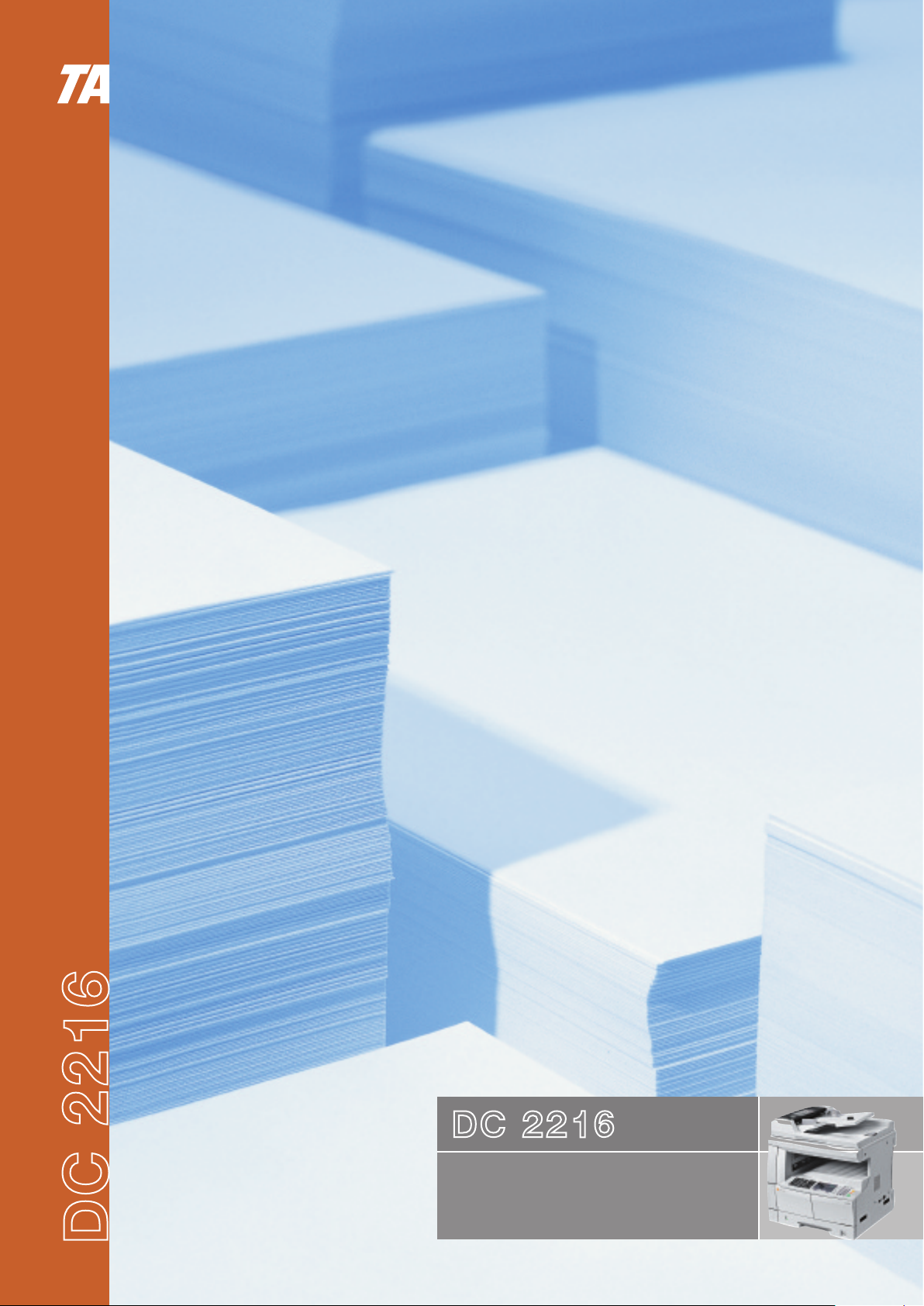
Trium ph-Adler
Bedienungsanleitung
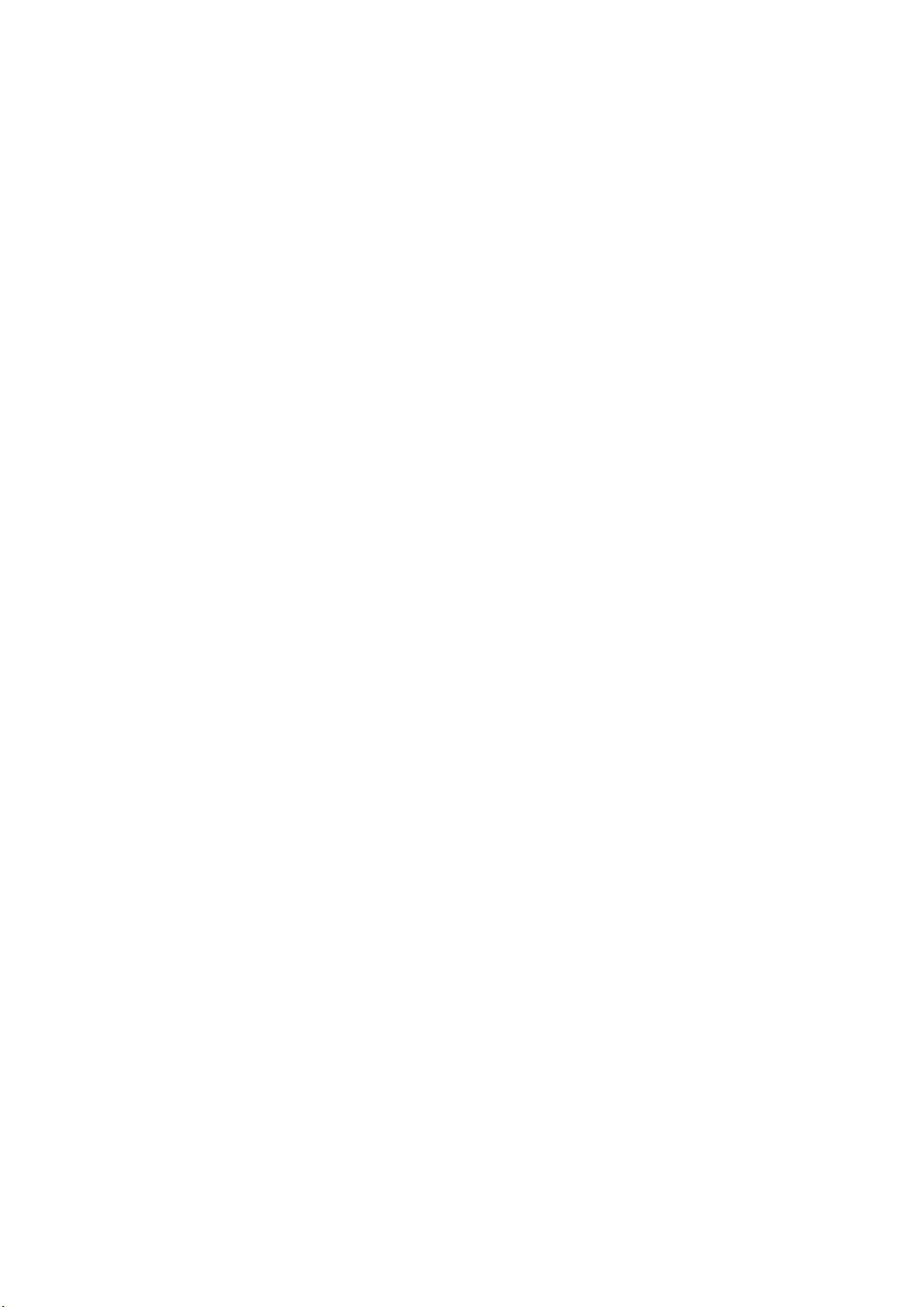
In den Regionen, in denen die GEEA-Kriterien zur Anwendung kommen,
kann für den Wechsel in den Ruhe-Modus (Sleep-Modus) ein Zeitraum
zwischen 1 Minute und 120 Minuten, für den Wechsel in den EnergiesparModus ein Zeitraum von 1 Minute, 5 Minuten, 15 Minuten, 30 Minuten,
45 Minuten, 60 Minuten, 90 Minuten oder 120 Minuten eingestellt werden.
Alle Rechte vorbehalten. Kein Teil dieses Handbuchs darf ohne schriftliche
Einwilligung des Herausgebers in irgendeiner Form (Fotokopie, Mikrofilm
oder ein anderes Verfahren) reproduziert oder unter Verwendung
elektronischer Systeme verarbeitet, vervielfältigt oder verbreitet werden.
Gesetzliches Kopierverbot
• Urheberrechtlich geschütztes Material darf u. U. nur mit Erlaubnis des
Urhebers kopiert werden.
• Das Kopieren von Banknoten ist verboten.
• Das Kopieren anderer Materialien ist u. U. gesetzlich verboten.
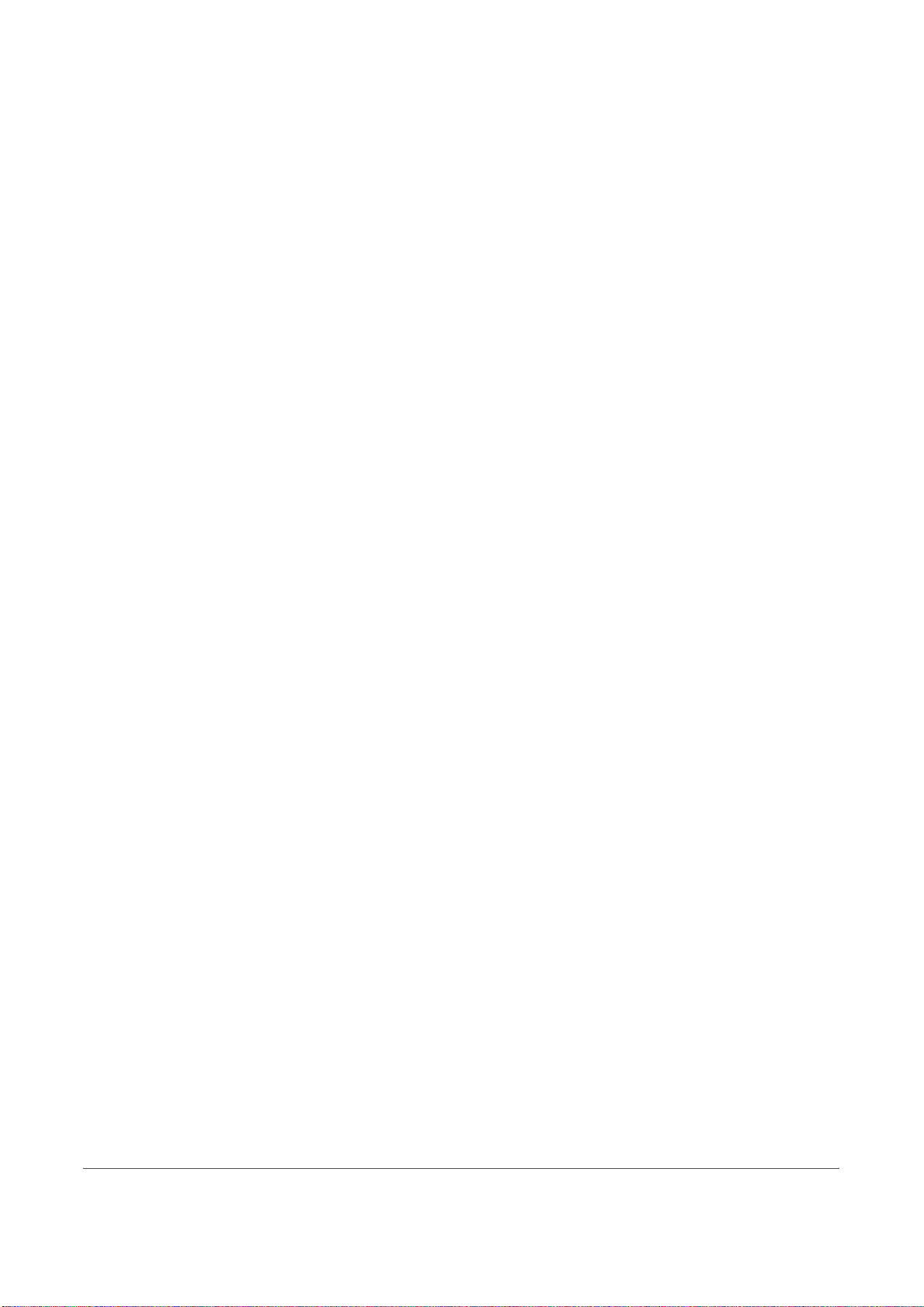
Inhalt
Tipps zur optimalen Nutzung der Kopiererfunktionen . . . . . . . . . . . . . . . . . . . . . . . . . . . . . . . . . . iii
Energy Star . . . . . . . . . . . . . . . . . . . . . . . . . . . . . . . . . . . . . . . . . . . . . . . . . . . . . . . . . . . . . . . . . . .v
Warnungen und Gefahrensymbole in diesem Handbuch . . . . . . . . . . . . . . . . . . . . . . . . . . . . . . . vi
Aufkleber mit Gefahrenhinweisen im Gerät . . . . . . . . . . . . . . . . . . . . . . . . . . . . . . . . . . . . . . . . .viii
SICHERHEITSHINWEISE ZUR INSTALLATION . . . . . . . . . . . . . . . . . . . . . . . . . . . . . . . . . . . . . ix
SICHERHEITSHINWEISE ZUM BETRIEB DES KOPIERERS. . . . . . . . . . . . . . . . . . . . . . . . . . . xi
Zu diesem Handbuch . . . . . . . . . . . . . . . . . . . . . . . . . . . . . . . . . . . . . . . . . . . . . . . . . . . . . . . . . xvi
Konventionen . . . . . . . . . . . . . . . . . . . . . . . . . . . . . . . . . . . . . . . . . . . . . . . . . . . . . . . . . . . . . . . xvii
1 Gerätekomponenten
Gerätehauptteil . . . . . . . . . . . . . . . . . . . . . . . . . . . . . . . . . . . . . . . . . . . . . . . . . . . . . . . . . . . . . . 1-2
Bedienfeld . . . . . . . . . . . . . . . . . . . . . . . . . . . . . . . . . . . . . . . . . . . . . . . . . . . . . . . . . . . . . . . . . . 1-4
Meldungs-Display . . . . . . . . . . . . . . . . . . . . . . . . . . . . . . . . . . . . . . . . . . . . . . . . . . . . . . . . . . . . 1-6
2 Vorbereitung
Papier einlegen . . . . . . . . . . . . . . . . . . . . . . . . . . . . . . . . . . . . . . . . . . . . . . . . . . . . . . . . . . . . . . 2-2
3 Grundlegende Bedienungsabläufe
Kopierbetrieb. . . . . . . . . . . . . . . . . . . . . . . . . . . . . . . . . . . . . . . . . . . . . . . . . . . . . . . . . . . . . . . . 3-2
Zoom. . . . . . . . . . . . . . . . . . . . . . . . . . . . . . . . . . . . . . . . . . . . . . . . . . . . . . . . . . . . . . . . . . . . . . 3-5
Kopierauftrag unterbrechen . . . . . . . . . . . . . . . . . . . . . . . . . . . . . . . . . . . . . . . . . . . . . . . . . . . . 3-7
Energiespar-Modus. . . . . . . . . . . . . . . . . . . . . . . . . . . . . . . . . . . . . . . . . . . . . . . . . . . . . . . . . . . 3-8
Ruhe-Modus . . . . . . . . . . . . . . . . . . . . . . . . . . . . . . . . . . . . . . . . . . . . . . . . . . . . . . . . . . . . . . . . 3-9
4 Kopierbetrieb
Zweiseitige Kopien von verschiedenen Vorlagenarten erstellen. . . . . . . . . . . . . . . . . . . . . . . . . 4-2
Seitentrennung (Erstellen einseitiger Kopien von zweiseitigen Vorlagen) . . . . . . . . . . . . . . . . . 4-6
Kopien mit einem Rand versehen. . . . . . . . . . . . . . . . . . . . . . . . . . . . . . . . . . . . . . . . . . . . . . . . 4-8
Kopien mit sauberem Rand erstellen . . . . . . . . . . . . . . . . . . . . . . . . . . . . . . . . . . . . . . . . . . . . 4-10
Zwei oder vier Vorlagen auf eine einzelne Seite kopieren . . . . . . . . . . . . . . . . . . . . . . . . . . . . 4-12
Kopiensätze automatisch sortieren. . . . . . . . . . . . . . . . . . . . . . . . . . . . . . . . . . . . . . . . . . . . . . 4-18
Tonerverbrauch reduzieren . . . . . . . . . . . . . . . . . . . . . . . . . . . . . . . . . . . . . . . . . . . . . . . . . . . . 4-20
Programmfunktion . . . . . . . . . . . . . . . . . . . . . . . . . . . . . . . . . . . . . . . . . . . . . . . . . . . . . . . . . . 4-21
5 Systemeinstellungen
Systemmenü . . . . . . . . . . . . . . . . . . . . . . . . . . . . . . . . . . . . . . . . . . . . . . . . . . . . . . . . . . . . . . . . 5-2
Positionen des Systemmenüs. . . . . . . . . . . . . . . . . . . . . . . . . . . . . . . . . . . . . . . . . . . . . . . . . . . 5-2
Einsatz der Funktionen des Systemmenüs. . . . . . . . . . . . . . . . . . . . . . . . . . . . . . . . . . . . . . . . . 5-8
Vorgehensweise zur Änderung der Standardeinstellungen . . . . . . . . . . . . . . . . . . . . . . . . . . . . 5-8
Überprüfen des Kopienzählers . . . . . . . . . . . . . . . . . . . . . . . . . . . . . . . . . . . . . . . . . . . . . . . . . 5-26
6 Auftragsabrechnung
Übersicht. . . . . . . . . . . . . . . . . . . . . . . . . . . . . . . . . . . . . . . . . . . . . . . . . . . . . . . . . . . . . . . . . . . 6-2
Einsatz der Auftragsabrechnungsfunktion . . . . . . . . . . . . . . . . . . . . . . . . . . . . . . . . . . . . . . . . . 6-2
Abteilungscode speichern . . . . . . . . . . . . . . . . . . . . . . . . . . . . . . . . . . . . . . . . . . . . . . . . . . . . . . 6-3
Abteilungscodes löschen . . . . . . . . . . . . . . . . . . . . . . . . . . . . . . . . . . . . . . . . . . . . . . . . . . . . . . 6-4
Zählerstand zurücksetzen . . . . . . . . . . . . . . . . . . . . . . . . . . . . . . . . . . . . . . . . . . . . . . . . . . . . . . 6-4
EINFÜHRUNG i
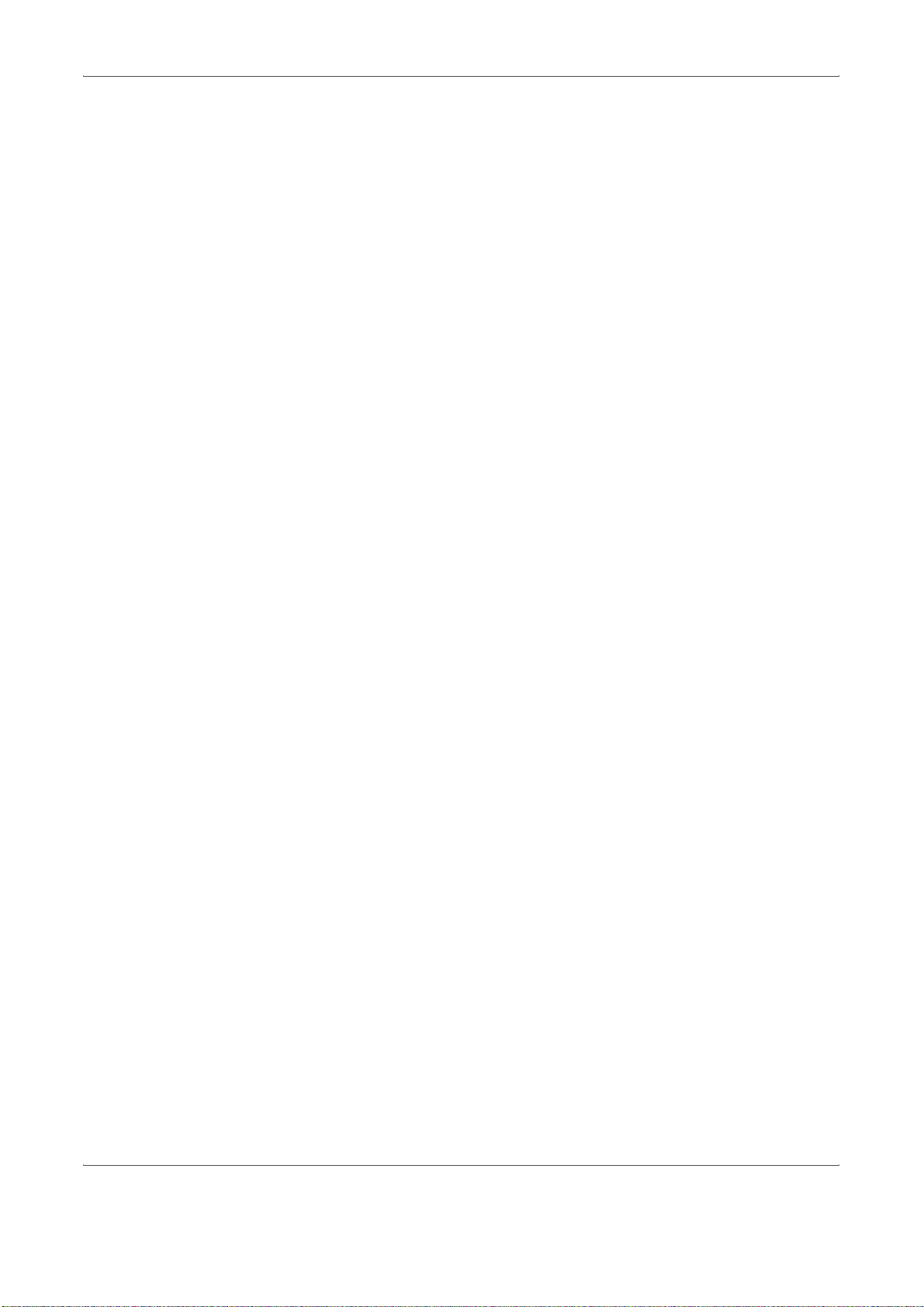
Inhalt
Auftragsabrechnungsbericht drucken . . . . . . . . . . . . . . . . . . . . . . . . . . . . . . . . . . . . . . . . . . . . . 6-5
Auftragsabrechnung aktivieren und deaktivieren . . . . . . . . . . . . . . . . . . . . . . . . . . . . . . . . . . . . 6-6
Mit aktivierter Auftragsabrechnung kopieren. . . . . . . . . . . . . . . . . . . . . . . . . . . . . . . . . . . . . . . . 6-6
7 Zubehör
8 Wartung
Kopierer reinigen. . . . . . . . . . . . . . . . . . . . . . . . . . . . . . . . . . . . . . . . . . . . . . . . . . . . . . . . . . . . . 8-2
Tonerbehälter und Resttonerbehälter austauschen . . . . . . . . . . . . . . . . . . . . . . . . . . . . . . . . . . 8-5
9 Störungsbeseitigung
Allgemeine Hinweise zur Fehlerbehebung . . . . . . . . . . . . . . . . . . . . . . . . . . . . . . . . . . . . . . . . . 9-2
Fehler- und Wartungsmeldungen . . . . . . . . . . . . . . . . . . . . . . . . . . . . . . . . . . . . . . . . . . . . . . . . 9-5
Papierstau beseitigen . . . . . . . . . . . . . . . . . . . . . . . . . . . . . . . . . . . . . . . . . . . . . . . . . . . . . . . . . 9-9
Anhang
Technische Daten . . . . . . . . . . . . . . . . . . . . . . . . . . . . . . . . . . . . . . . . . . . . . . . . . . . . . . . Anhang-1
Umweltdaten . . . . . . . . . . . . . . . . . . . . . . . . . . . . . . . . . . . . . . . . . . . . . . . . . . . . . . . . . . . Anhang-4
Kombinierbare Funktionen und Einstellungen . . . . . . . . . . . . . . . . . . . . . . . . . . . . . . . . . Anhang-5
ii EINFÜHRUNG
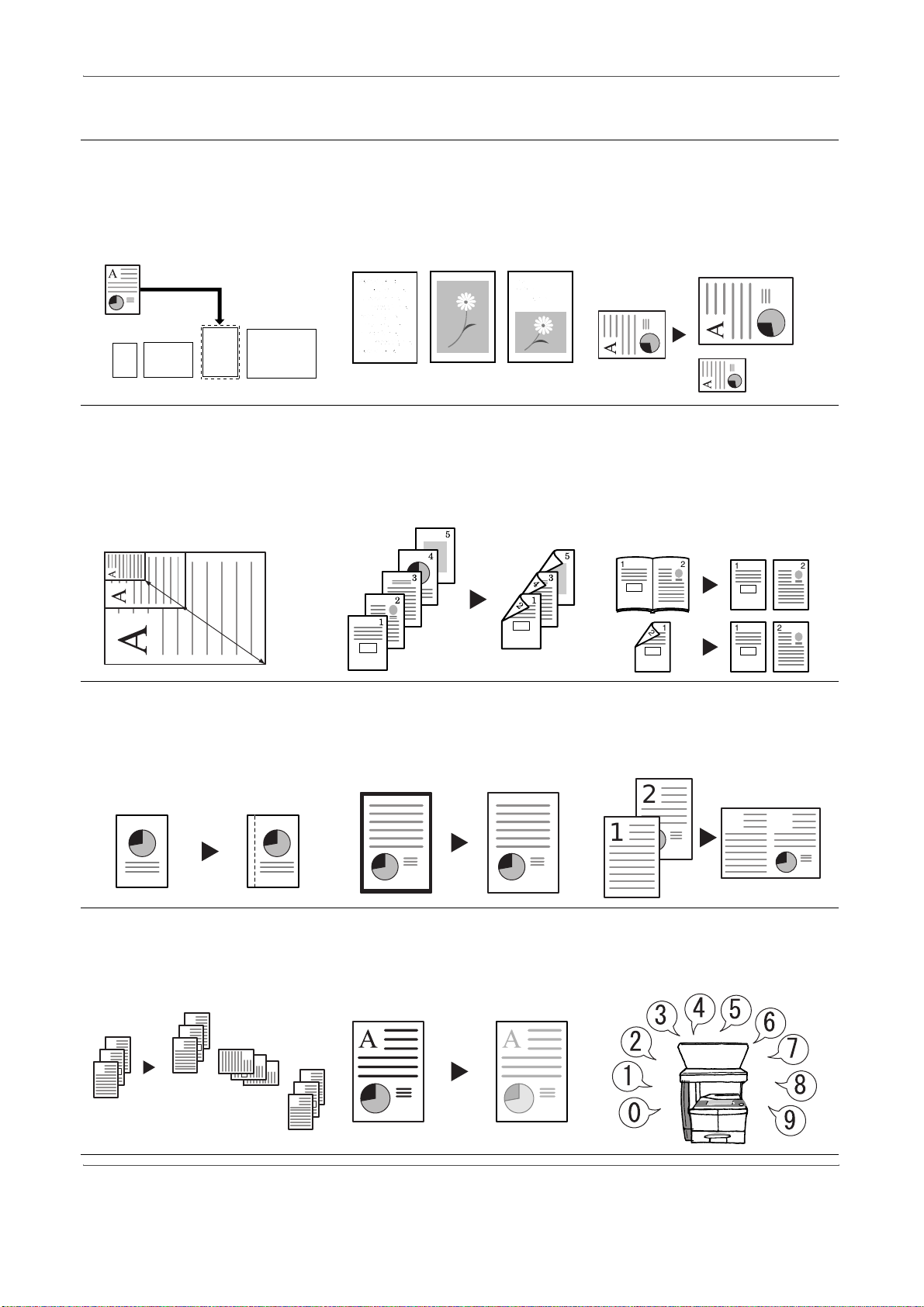
Tipps zur optimalen Nutzung der Kopiererfunktionen
Automatischer PapierwahlModus
Der Kopierer wählt automatisch
das Papier mit demselben Format
wie die Vorlage
Zoom-Modus
Faktoren für die manuelle
Vergrößerung/Verkleinerung von
25 bis 400%
25%
400%
Einstellung der Bildqualität
Gestochen scharfes Kopieren von
Fotos
Zweiseitiges Kopieren
Erstellung zweiseitiger Kopien von
verschiedenen Vorlagenarten
#
"
!
!
"
Auto-Zoom
Vergrößerung/Verkleinerung bei
bestimmten Kassettenformaten
Ledger: 129%
(A3: 141%)
Letter
(A4)
Statem ent:
64%
(A5: 70%)
Seitentrennung
Kopieren von zwei nebeneinander
liegenden Seiten einer gebundenen Vorlage (Buch etc.) bzw.
der Vorder- und der Rückseite
beidseitig bedruckter Vorlagen auf
separate Blätter
#
21
1
2
1
1
2
2
Rand-Modus
Verschiebung des Vorlagenbilds,
um auf den Kopien einen Rand zu
erzeugen
Sortier-Modus
Der Kopierer unterstützt die
automatische Sortierung von
Kopiensätzen
3
3
2
1
2
1
1
2
3
3
2
1
Randlöschung
Entfernen unschöner Ränder auf
der Vorlage, um saubere Kopien
zu erhalten
EcoPrint
Mit dem EcoPrint-Modus kann der
Tonerverbrauch reduziert werden
Mehrfachnutzen (Kombinieren)
Ausgabe von zwei oder vier
Vorlagen auf einer einzelnen Seite
(Kopie)
2
1
1
Programmfunktion
Ermöglicht die Speicherung häufig
verwendeter Einstellungen
2
EINFÜHRUNG iii
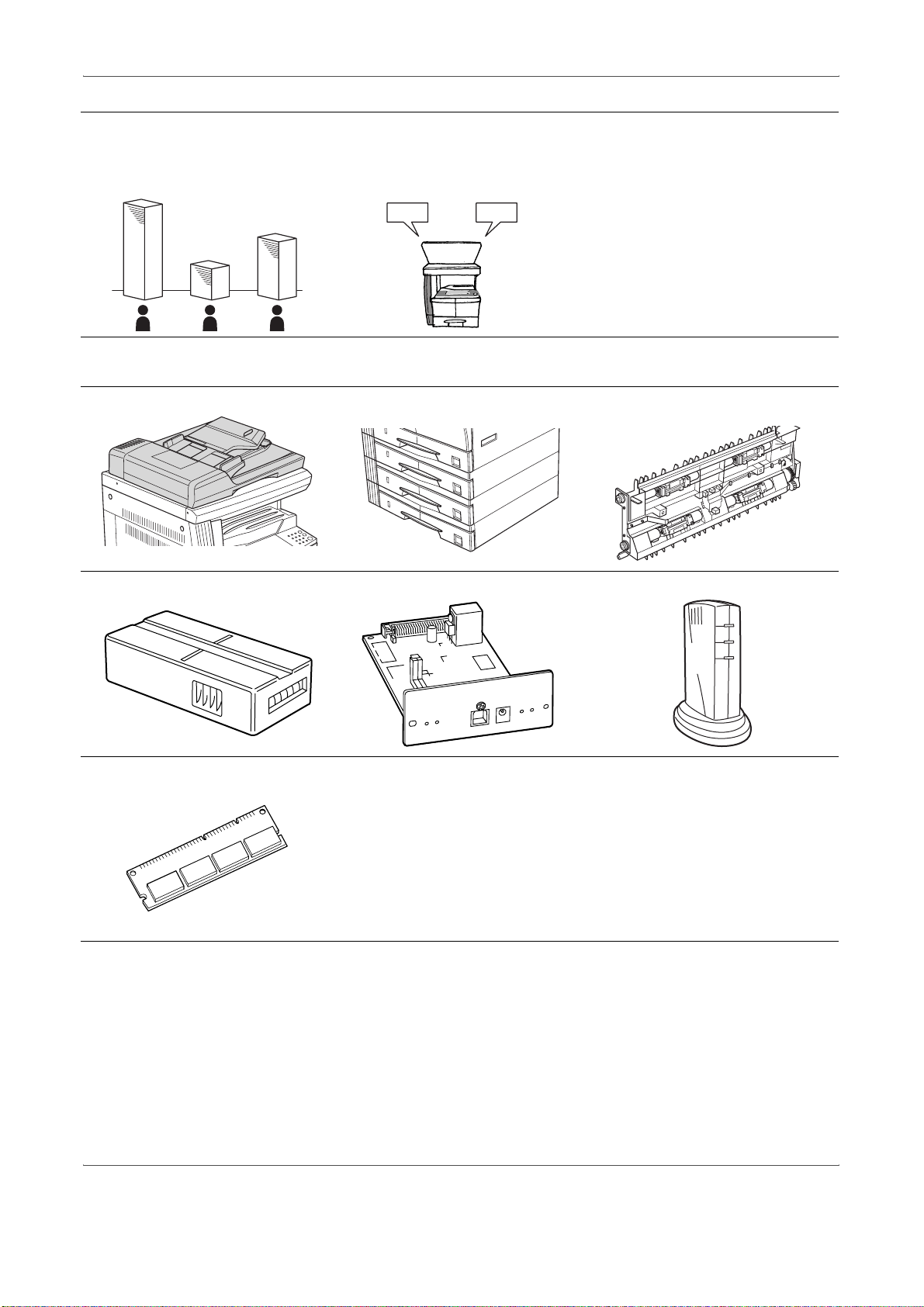
Auftragsabrechnungs-Modus
Kontrolle der Anzahl erstellter
Kopien mit Hilfe spezieller Codes
Wahl der Anzeigesprache
Der Anwender kann die Sprache
für die Anzeige von Meldungen im
Display ändern
Español
EspaæolEnglish
A B C
Für den Kopierer ist das nachstehende optionale Zubehör erhältlich:
Automatischer Vorlageneinzug Papierzufuhr Duplexeinheit
Zähler Druckmodul Druckserver
Speichererweiterung
iv EINFÜHRUNG
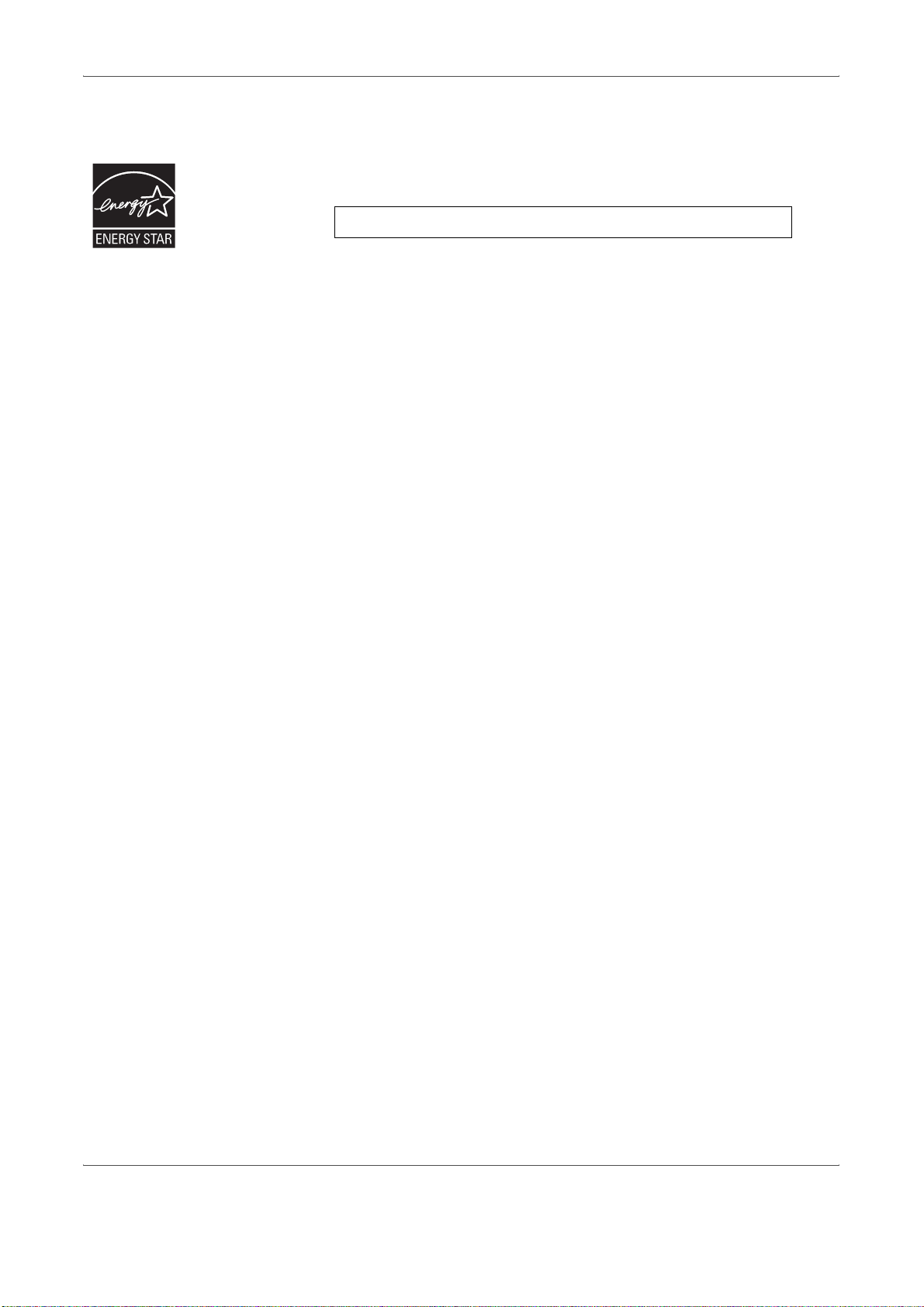
Energy Star
Das Gerät entspricht den Richtlinien des International Energy Star
Program zur Einsparung von Energie.
Informationen über das International Energy Star Program
Ziel des International Energy Star Program ist die Förderung des
Umweltschutzes durch die Produktion von Energie sparenden Geräten.
Für das internationale Energy Star Program ist es erforderlich, dass die
Kopierer mit einem Energiespar-Modus ausgestattet sind, um den
Energieverbrauch nach einem bestimmten Zeitraum der Nichtbenutzung
zu reduzieren, sowie einen Ruhe-Modus, in den das Gerät automatisch
wechselt, sobald in einem festgelegten Zeitraum keine Aktivitäten
stattfinden. Wenn der Kopierer Drucker- und Faxfunktionen enthält,
müssen Drucker und Fax in den Energiespar-Modus wechseln, um den
Energieverbrauch nach einem bestimmten Zeitraum der Nichtbenutzung
automatisch zu reduzieren. Außerdem muss ein Ruhe-Modus unterstützt
werden, in dem der Energieverbrauch auf ein Minimum reduziert wird,
sobald in einem festgelegten Zeitraum keine Aktivitäten stattfinden. Die
Energiesparstufen dieses Geräts sind wie folgt vorprogrammiert:
Energiespar-Modus
Das Gerät wechselt automatisch in den Energiespar-Modus, wenn seit der
letzten Gerätenutzung 15 Minuten vergangen sind. Der Zeitraum bis zum
Wechsel in den Energiespar-Modus kann bei Bedarf verlängert werden.
Genaue Einzelheiten hierzu siehe Zeit für automatischen Wechsel in den
Energiespar-Modus auf Seite 5-23.
Ruhe-Modus (wenn der Kopierer mit Drucker- und/oder
Faxfunktionen ausgestattet ist)
Das Gerät wechselt automatisch in den Ruhe-Modus, wenn seit der letzten
Gerätenutzung 30 Minuten vergangen sind. Der Zeitraum bis zum
Wechsel in den Ruhe-Modus kann bei Bedarf verlängert werden. Genaue
Einzelheiten hierzu siehe Automatischer Wechsel in den Ruhe-Modus auf
Seite 5-22.
Automatisches zweiseitiges Kopieren
Das Energy Star Program unterstützt den Einsatz einer Funktion zur
Erstellung zweiseitiger Kopien, da dadurch die Umweltbelastung verringert
wird. Dieses Gerät ist standardmäßig mit der Funktion "Zweiseitiges
Kopieren" ausgestattet. Es ist z. B. möglich, durch das Kopieren von zwei
einseitigen Vorlagen auf ein einzelnes Blatt als zweiseitige Kopie den
Papierverbrauch zu reduzieren. Genaue Einzelheiten hierzu siehe
Zweiseitige Kopien von verschiedenen Vorlagenarten erstellen auf
Seite 4-2.
Verarbeitung von Recycling-Papier
Im Rahmen des Energy Star Program wird der Einsatz von RecyclingPapier (Umweltpapier) gefördert. Welche Umweltpapiere für das Gerät
geeignet sind, ist beim Vertriebspartner oder Kundendienstrepräsentanten
zu erfahren.
EINFÜHRUNG v
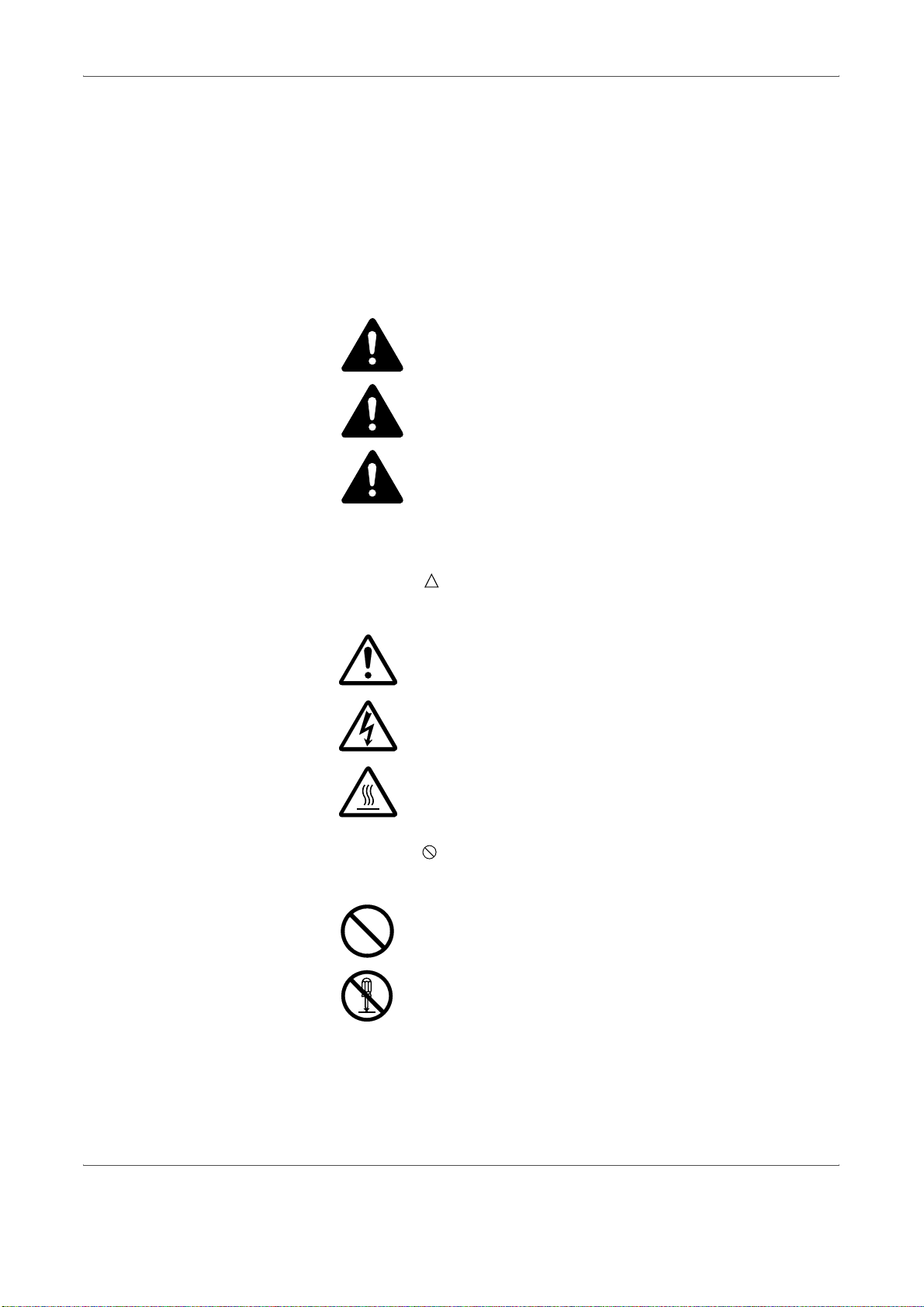
Warnungen und Gefahrensymbole in diesem Handbuch
Vor Verwendung des Geräts das vorliegende Handbuch sorgfältig
durchlesen. Das Handbuch beim Gerät aufbewahren, sodass es
immer zur Hand ist.
In diesem Handbuch sowie am Kopierer befinden sich Warnungen und
Symbole, die auf Gefahren hinweisen und zur Gewährleistung des
sicheren Kopierbetriebs beachtet werden müssen. Die Bedeutung der
einzelnen Symbole wird im Folgenden erläutert.
GEFAHR: Weist auf Gefahr für Leib und Leben hin.
ACHTUNG: Weist auf schwerwiegende Verletzungsgefahr hin.
VORSICHT: Weist auf Verletzungsgefahr und das Risiko von
Schäden am Gerät hin.
Symbole
Das Symbol weist auf eine Warnung hin. Die verwendeten
Gefahrensymbole haben folgende Bedeutung:
..........[Allgemeine Warnung]
..........[Stromschlaggefahr]
..........[Verbrennungsgefahr]
Das Symbol weist auf ein Verbot hin. Die verwendeten Verbotssymbole
haben folgende Bedeutung:
..........[Unzulässige Aktion]
..........[Demontage untersagt]
vi EINFÜHRUNG
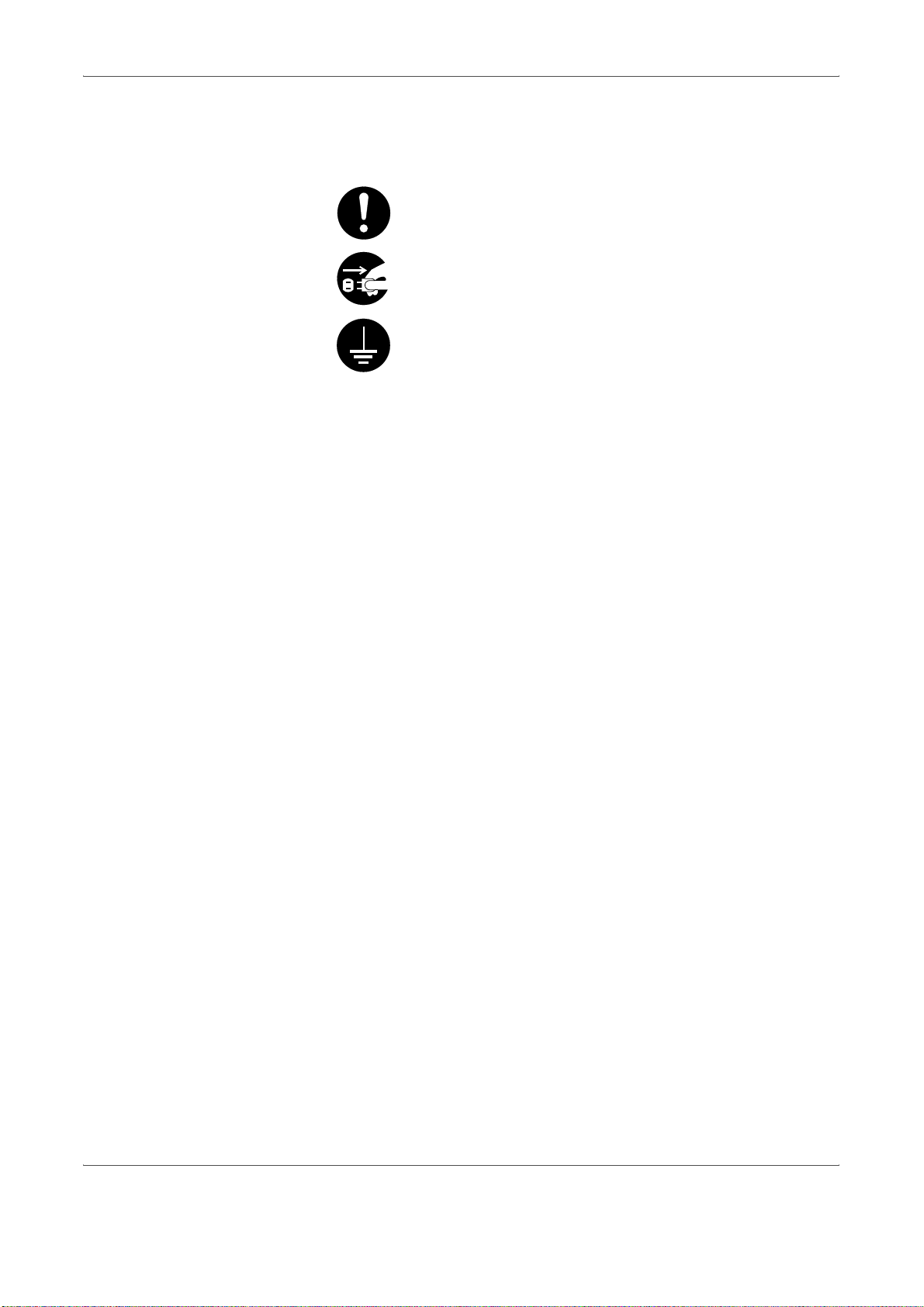
Mit dem Symbol z gekennzeichnete Abschnitte enthalten Informationen
zu Maßnahmen, die unbedingt durchgeführt werden müssen. Die
verwendeten Symbole haben folgende Bedeutung:
..........[Erforderliche Maßnahme]
..........[Netzstecker ziehen]
..........[Kopierer grundsätzlich an eine ordnungsgemäß geerdete
Steckdose anschließen]
Unverzüglich den Kundendienst kontaktieren, um ein neues Handbuch zu
bestellen, wenn die Sicherheitshinweise im vorliegenden Handbuch nicht
lesbar sind oder das Handbuch nicht im Lieferumfang des Kopierers
enthalten ist (die Bestellung eines neuen Handbuchs ist kostenpflichtig).
EINFÜHRUNG vii
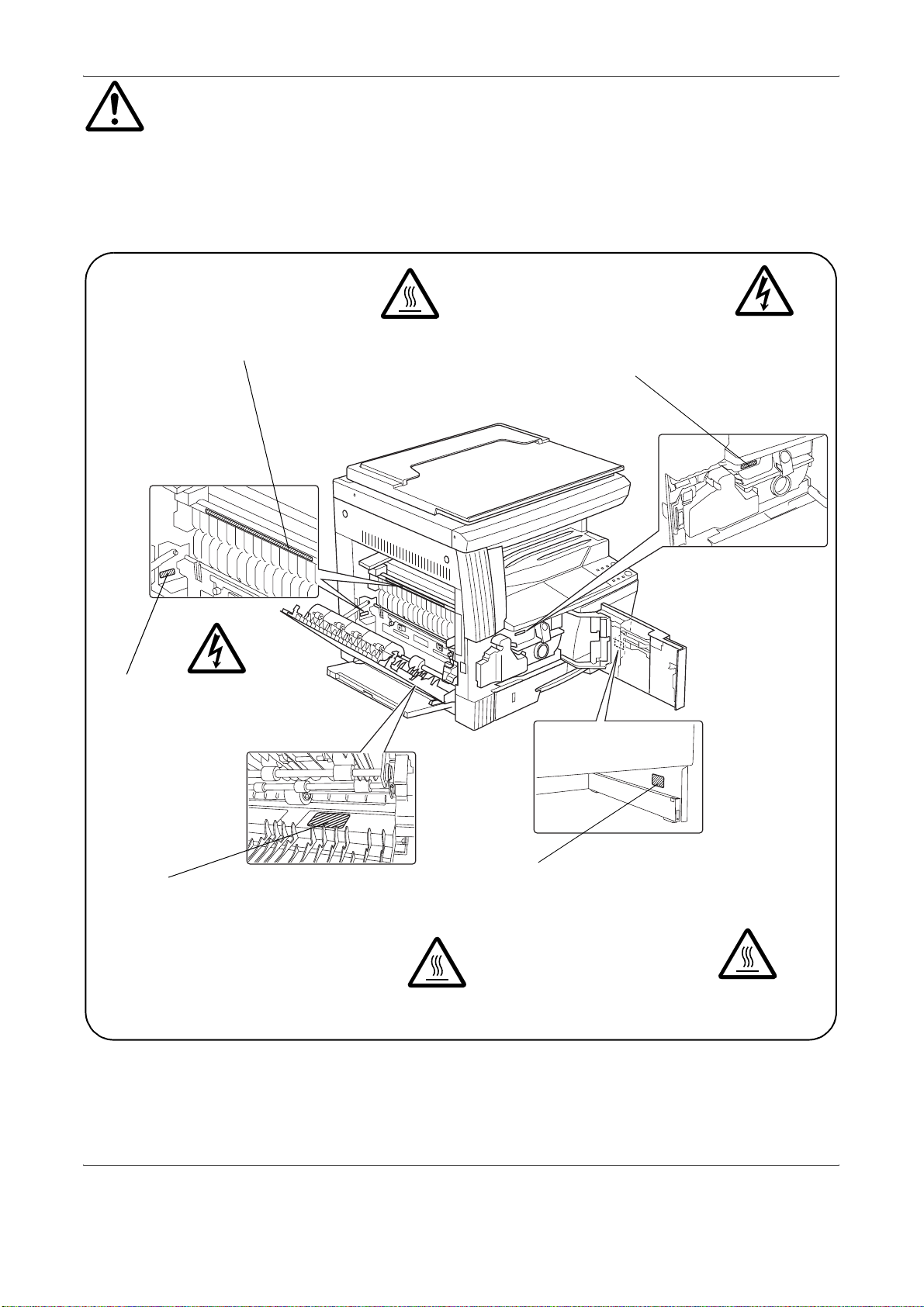
Aufkleber mit Gefahrenhinweisen im Gerät
Das Gerät ist mit den nachfolgend beschriebenen Warnaufklebern
versehen. Diese Warnungen bei der Beseitigung von Papierstaus und
dem Austausch des Tonerbehälters unbedingt beachten, um Brand- und
Stromschlaggefahr auszuschließen.
Warnaufkleber 2
Die Komponenten in diesem Bereich
sind sehr heiß. Komponenten nicht
berühren – Verbrennungsgefahr.
Warnaufkleber 1
In diesem Bereich wird
Hochspannung erzeugt .
Die Komponenten in
diesem Bereich nicht
berühren –
Stromschlaggefahr.
Warnaufkleber 3
In diesem Bereich wird
Hochspannung erzeugt. Die
Komponenten in diesem Bereich
nicht berühren – Stromschlaggefahr.
Warnaufkleber 5
Die auf diesem Aufkleber angegebenen
Bereiche sind sehr heiß. Komponenten nicht
berühren – Verbrennungsgefahr.
Hinweis: Diese Warnaufkleber keinesfalls entfernen.
viii EINFÜHRUNG
Warnaufkleber 4
Die Komponenten oben in diesem Bereich
sind sehr heiß. Komponenten nicht berühren
– Verbrennungsgefahr.
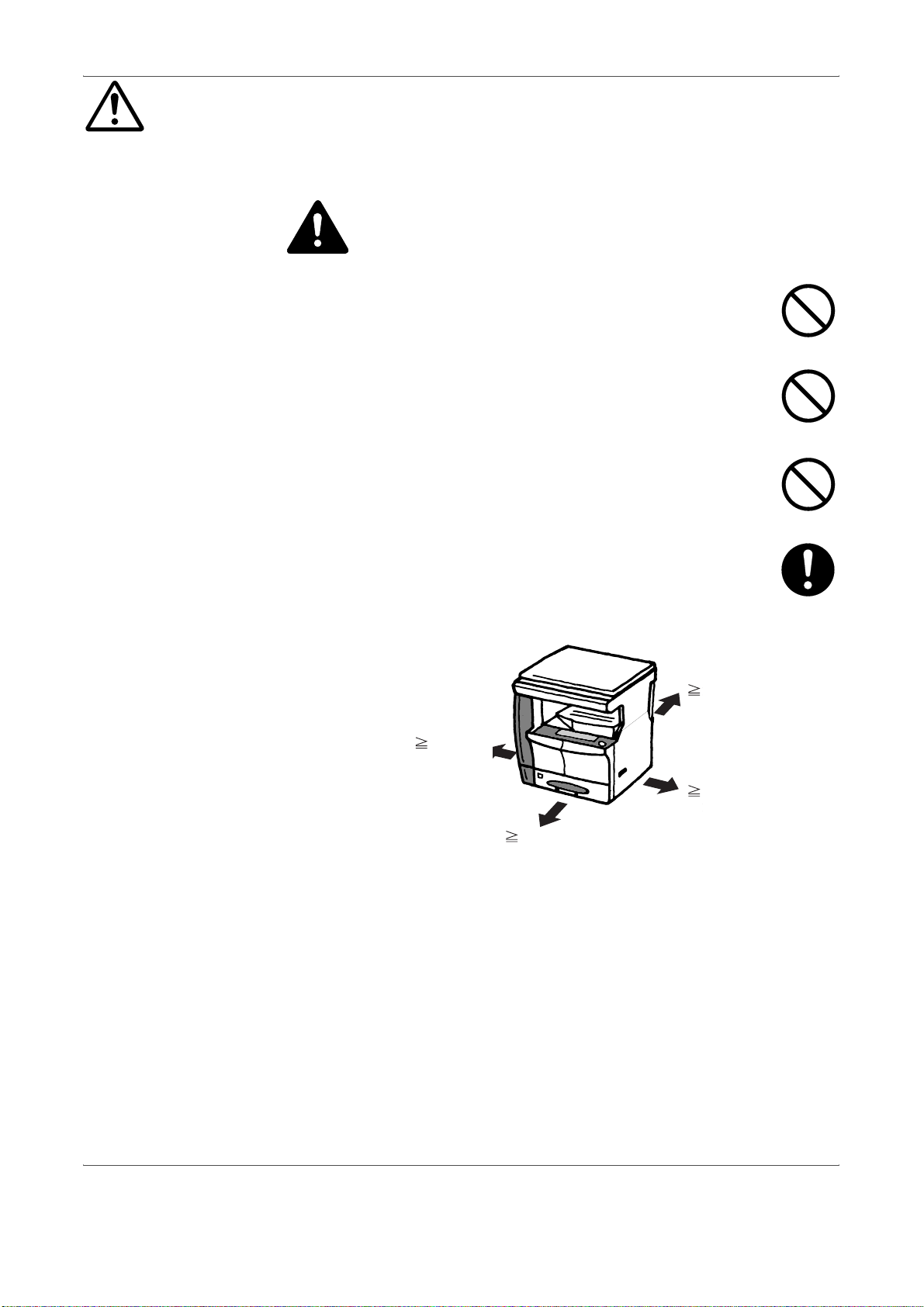
SICHERHEITSHINWEISE ZUR INSTALLATION
Umgebung
Vorsicht
Den Kopierer nur auf einer ebenen und ausreichend stabilen
Fläche aufstellen, da das Gerät andernfalls herunterfallen und
bei einem Sturz beschädigt oder der Anwender verletzt werden
könnte.
Übermäßig feuchte Standorte und Standorte mit übermäßiger
Staub- oder Schmutzentwicklung vermeiden. Ist der
Netzstecker verschmutzt, diesen reinigen, um einen Brand
oder Stromschlag zu vermeiden.
Standorte in der Nähe von Öfen, Heizkörpern oder anderen
Wärme erzeugenden Geräten sowie Standorte in der Nähe
entflammbarer Materialien vermeiden, um Brandgefahr
auszuschließen.
Am Aufstellungsort des Geräts an allen Seiten den in der
nachstehenden Abbildung angegebenen Mindestabstand für
Belüftung und Wartung lassen. Vor allem an der linken und
rechten Seite für ausreichende Freiräume sorgen, damit sich im
Inneren des Kopierers keine Hitze staut.
3 15/16"
10 cm
11 13/16"
30 cm
11 13/16"
30 cm
39 3/8"
100 cm
* Soll der optionale automatische Vorlageneinzug installiert werden, wird
zusätzlicher Platz benötigt.
Sonstige Vorsichtsmaßnahmen
Um einen sicheren Betrieb des Geräts zu gewährleisten und optimale
Kopierergebnisse zu erzielen, sollte das Gerät in einem klimatisierten
Raum installiert werden (empfohlene Raumtemperatur: ca. 22 °C,
Luftfeuchte: 60% RH). Das Gerät keinesfalls an einem Ort installieren,
an dem es folgenden Umgebungsbedingungen ausgesetzt ist:
• Zugluft (Standorte in der Nähe von Fenstern vermeiden) oder direkte
Sonneneinstrahlung.
EINFÜHRUNG ix
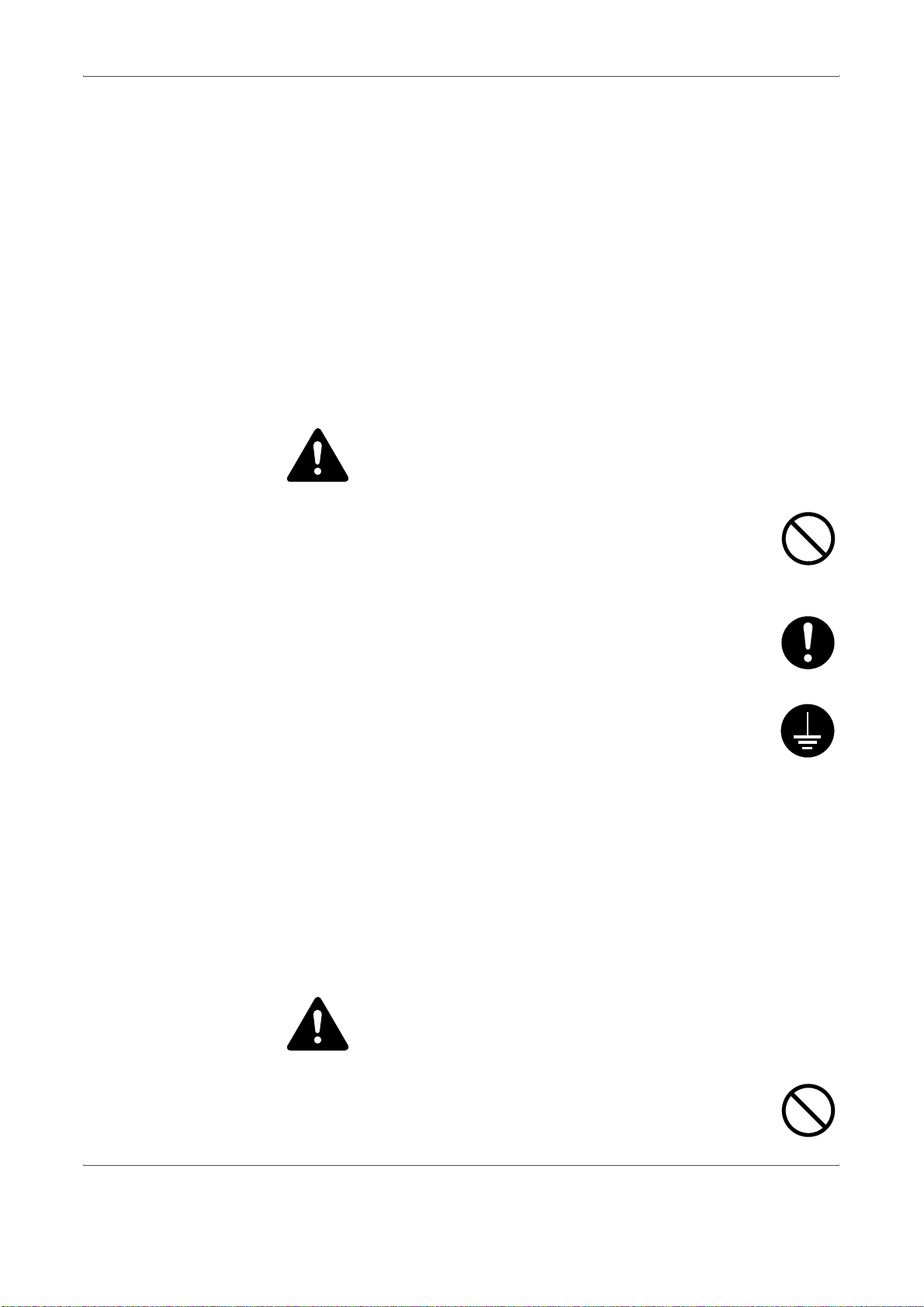
• Vibrationen.
• Erhebliche Temperaturschwankungen.
• Direkte Einwirkung heißer oder kalter Luft.
• Unzureichende Belüftung.
Beim Umstellen des Geräts darauf achten, dass der Fußboden nicht
beschädigt wird.
Beim Kopierbetrieb werden geringe, nicht gesundheitsschädigende
Ozonmengen freigesetzt. Wird das Gerät jedoch in einem schlecht
belüfteten Raum über längere Zeit ununterbrochen verwendet, kann es zur
Entwicklung unangenehmen Geruchs kommen. Es empfiehlt sich, den
Raum, in dem das Gerät steht, immer gut zu lüften.
Stromversorgung/Erdung des Kopierers
Achtung
Das Gerät grundsätzlich nur an eine Stromquelle anschließen,
die die spezifizierte Spannung bereitstellt. Keinesfalls über
Mehrfachsteckdosen mehrere Geräte an denselben Stromkreis
wie den Kopierer anschließen, um einen Brand oder
Stromschlag zu vermeiden.
Das Netzkabel fest in die Steckdose stecken. Wenn
Gegenstände aus Metall mit den Stiften des Steckers in
Berührung kommen, kann ein Brand oder Stromschlag
entstehen.
Den Kopierer nur an eine ordnungsgemäß geerdete Steckdose
anschließen, um einen Kurzschluss zu vermeiden, der einen
Brand oder Stromschlag verursachen könnte. Ist ein geerdeter
Anschluss nicht verfügbar, den Kundendienst benachrichtigen.
Sonstige Vorsichtsmaßnahmen
Den Kopierer an eine Steckdose in unmittelbarer Nähe des Geräts
anschließen.
Die vollständige Trennung des Geräts vom Stromkreis erfolgt im Notfall
durch Ziehen des Netzsteckers. Dieser muss daher in der Nähe des
Geräts und leicht zugänglich sein.
Handhabung von Schutzhüllen aus Kunststoff
Achtung
Schutzhüllen aus Kunststoff außerhalb der Reichweite von
Kindern aufbewahren. Diese Hüllen können sich um Mund und
Nase legen und zu Erstickung führen.
x EINFÜHRUNG
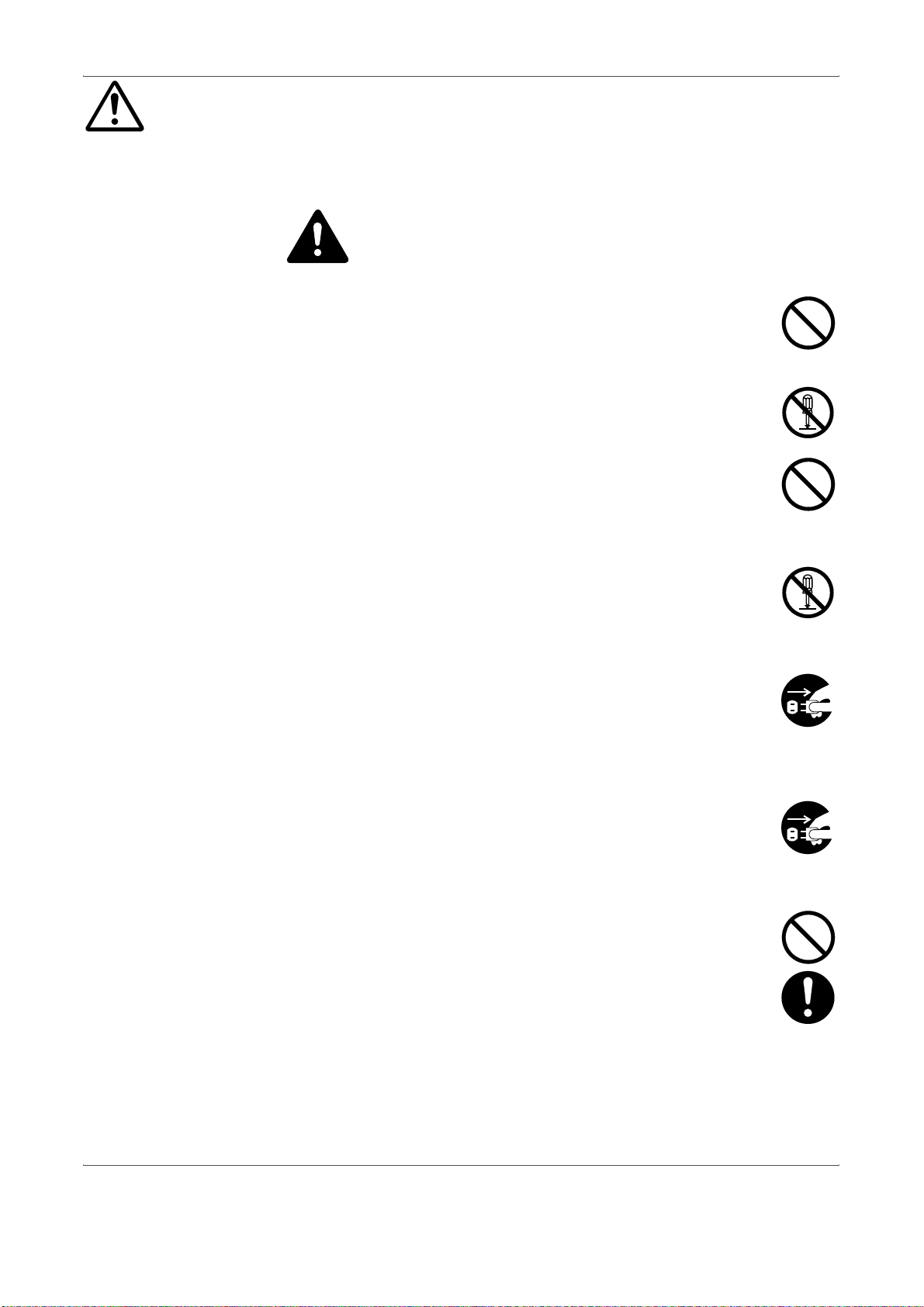
SICHERHEITSHINWEISE ZUM BETRIEB DES KOPIERERS
Vorsichtsmaßnahmen beim Einsatz des Kopierers
Achtung
KEINESFALLS Metallgegenstände oder Behälter mit Wasser
(Blumenvasen oder -töpfe, Tassen etc.) auf oder neben dem
Kopierer abstellen, um einen Brand oder Stromschlag zu
vermeiden.
KEINESFALLS die Abdeckungen vom Kopierer entfernen.
Aufgrund der spannungsführenden Teile im Geräteinneren
besteht die Gefahr eines Brands oder Stromschlags.
KEINESFALLS das Netzkabel beschädigen oder zu reparieren
versuchen. KEINE schweren Gegenstände auf das Netzkabel
stellen und das Kabel weder ziehen noch knicken oder
anderweitig beschädigen. Ist das Netzkabel beschädigt, kann
ein Brand oder Stromschlag auftreten.
NIEMALS versuchen, das Gerät oder seine Bestandteile zu
reparieren oder zu demontieren, um Brandgefahr, einen
elektrischen Schlag oder eine Beschädigung des Lasers zu
vermeiden. Dringt der Laserstrahl nach außen, können die
Augen bleibend geschädigt werden.
Wenn der Kopierer übermäßig heiß wird, Rauch austritt,
ungewöhnliche Gerüche entstehen oder eine andere anormale
Situation auftritt, besteht Brandgefahr oder die Gefahr eines
Stromschlags. Das Gerät unverzüglich ausschalten (den
Netzschalter in die Stellung AUS ({) bringen, DEN NETZSTECKER
ZIEHEN und den Kundendienst benachrichtigen.
Gelangen Fremdkörper (z. B. Büroklammern) oder
Flüssigkeiten in das Innere des Kopierers, das Gerät sofort
AUSschalten ({). Dann UNBEDINGT den Netzstecker ziehen,
um einen Brand oder Stromschlag zu vermeiden und den
Kundendienst benachrichtigen.
KEINESFALLS den Netzstecker mit feuchten Händen ziehen,
da hierbei die Gefahr eines Brandes oder Stromschlags besteht.
Wartung oder Reparatur von Komponenten im Geräteinneren
GRUNDSÄTZLICH von einem qualifizierten
Kundendiensttechniker durchführen lassen.
EINFÜHRUNG xi
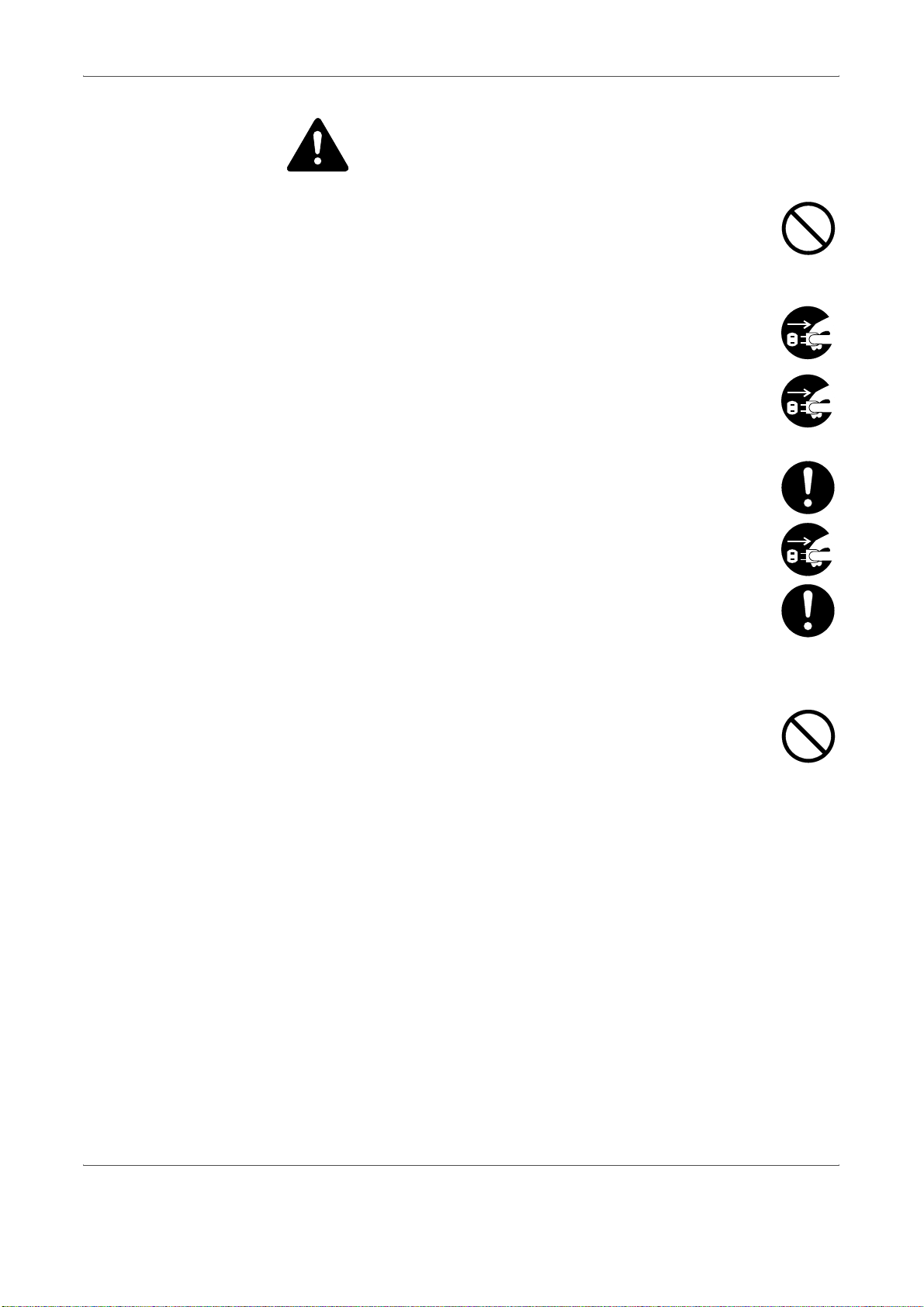
Vorsicht
Beim Ziehen des Netzsteckers KEINESFALLS am Kabel
ziehen. Dadurch können die Drähte beschädigt werden, was
wiederum zu einem Brand oder Stromschlag führen könnte.
(Das Netzkabel beim Ziehen des Netzsteckers
GRUNDSÄTZLICH am Stecker fassen.)
GRUNDSÄTZLICH den Netzstecker ziehen, wenn das Gerät
umgesetzt wird. Wird das Netzkabel beschädigt, kann ein Brand
oder Stromschlag entstehen.
Bei kürzeren Betriebspausen (beispielsweise, wenn das Gerät
über Nacht nicht benutzt wird) den Kopierer AUSschalten ({).
Bei längeren Betriebspausen (Urlaub etc.) aus Sicherheitsgründen den Netzstecker ziehen.
Zum Anheben oder Umstellen des Kopierers diesen nur an den
dafür ausgewiesenen Stellen fassen.
Aus Sicherheitsgründen IMMER den Netzstecker ziehen, wenn
das Gerät gereinigt wird.
Wenn sich Staub im Kopierer absetzt, besteht Brand- oder
sonstige Gefahr. Daher bezüglich der Reinigung der Teile im
Geräteinneren Kontakt mit dem Kundendiensttechniker
aufnehmen. Eine Reinigung empfiehlt sich insbesondere vor
den feuchten Jahreszeiten. Den Kundendiensttechniker auch
nach den Kosten für die Reinigung des Geräteinneren fragen.
Um Verletzungen zu vermeiden, den automatischen
Vorlageneinzug NICHT geöffnet lassen.
Sonstige Vorsichtsmaßnahmen
KEINE schweren Gegenstände auf den Kopierer stellen.
Während des Kopiervorgangs NICHT die obere Abdeckung öffnen, den
Kopierer ausschalten oder den Netzstecker ziehen.
Zum Umstellen des Kopierers den Kundendienst anrufen.
Elektrische Bauteile (Stecker, Platinen etc.) nicht berühren. Diese Teile
können durch statische Elektrizität beschädigt werden.
NUR die in diesem Handbuch beschriebenen Arbeiten ausführen.
ACHTUNG: Jegliche anderen Arbeiten können zur Freisetzung
gefährlicher Laserstrahlung führen.
Keinesfalls mit bloßem Auge oder optischen Instrumenten direkt in den
Laserstrahl blicken, um die Augen nicht zu schädigen.
xii EINFÜHRUNG
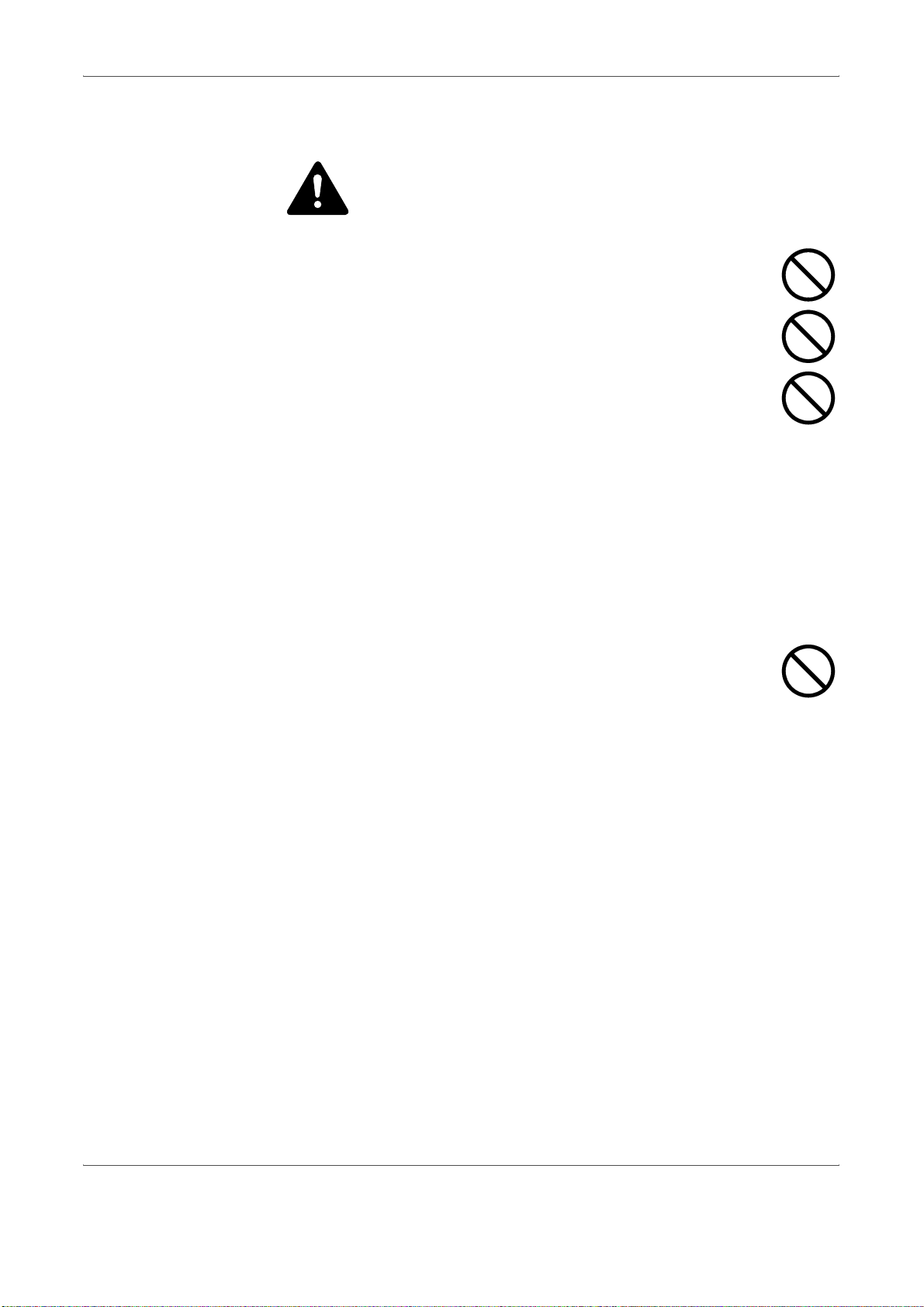
Vorsichtsmaßnahmen beim Umgang mit Verbrauchsmaterial
Vorsicht
Toner und Tonerbehälter KEINESFALLS verbrennen, da
herumfliegende Funken Brände verursachen können.
Toner- und Resttonerbehälter außerhalb der Reichweite von
Kindern aufbewahren.
Tritt Toner aus dem Toner- oder Resttonerbehälter aus, Kontakt
mit Haut und Augen vermeiden und Toner nicht verschlucken
oder einatmen.
• Wird versehentlich Toner eingeatmet, in einem gut gelüfteten
Raum mit einer großen Wassermenge gurgeln. Bei Husten einen
Arzt aufsuchen.
• Wird versehentlich Toner verschluckt, Mund spülen und ein bis zwei
Gläser Wasser trinken. Falls nötig, einen Arzt aufsuchen.
• Gelangt Toner in die Augen, gründlich mit Wasser spülen. Bei
bleibenden Problemen einen Arzt aufsuchen.
• Toner, der mit der Haut in Berührung gekommen ist, mit Wasser und
Seife abwaschen.
Toner- oder Resttonerbehälter NICHT gewaltsam öffnen oder
beschädigen.
Sonstige Vorsichtsmaßnahmen
Toner- und Resttonerbehälter den örtlichen Bestimmungen gemäß
entsorgen.
Alle Verbrauchsmaterialien in einer kühlen, dunklen Umgebung lagern.
Wird der Kopierer über einen längeren Zeitrum nicht benutzt, sämtliche
Papierstapel aus den Kassetten entfernen und in der Originalverpackung
vor Feuchtigkeit geschützt lagern.
EINFÜHRUNG xiii
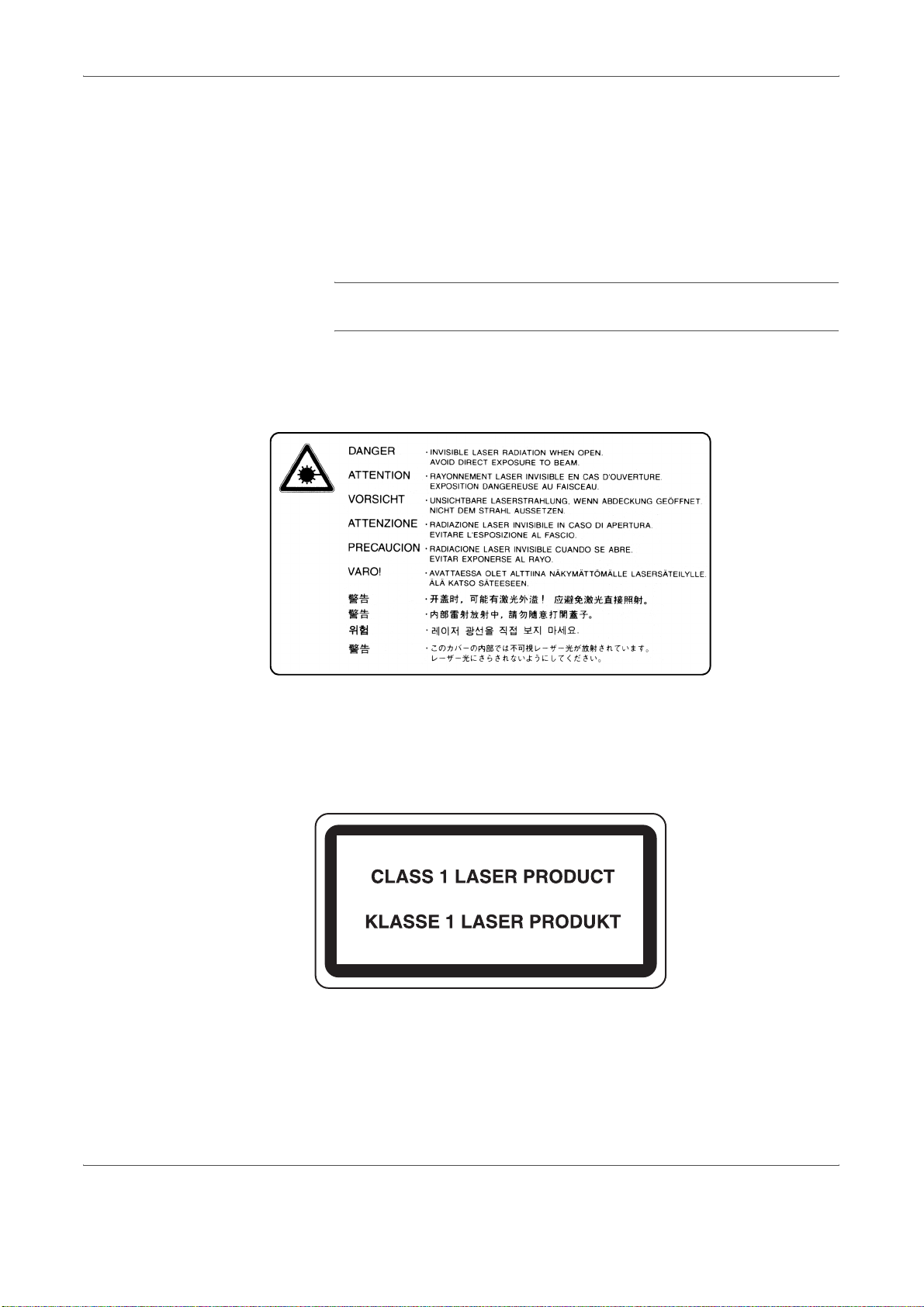
Lasersicherheit (Europa)
Laserstrahlung ist gefährlich. Da die im Inneren des Geräts erzeugte
Strahlung vollständig durch das Schutzgehäuse und die externen
Abdeckungen abgeschirmt ist, kann der Laserstrahl in keiner Phase des
normalen Betriebs nach außen dringen.
Das Gerät ist als Laserprodukt der Klasse 1 (IEC 60825) eingestuft.
VORSICHT: Alle hier nicht beschriebenen Verfahren können dazu
führen, dass gefährliche Laserstrahlung freigesetzt wird.
Der nachstehend abgebildete Aufkleber mit Warnhinweisen befindet sich
im Scanmodul, das nicht für den Benutzer zugänglich ist.
Die nachstehend abgebildeten Aufkleber befinden sich an der
Geräterückseite.
xiv EINFÜHRUNG
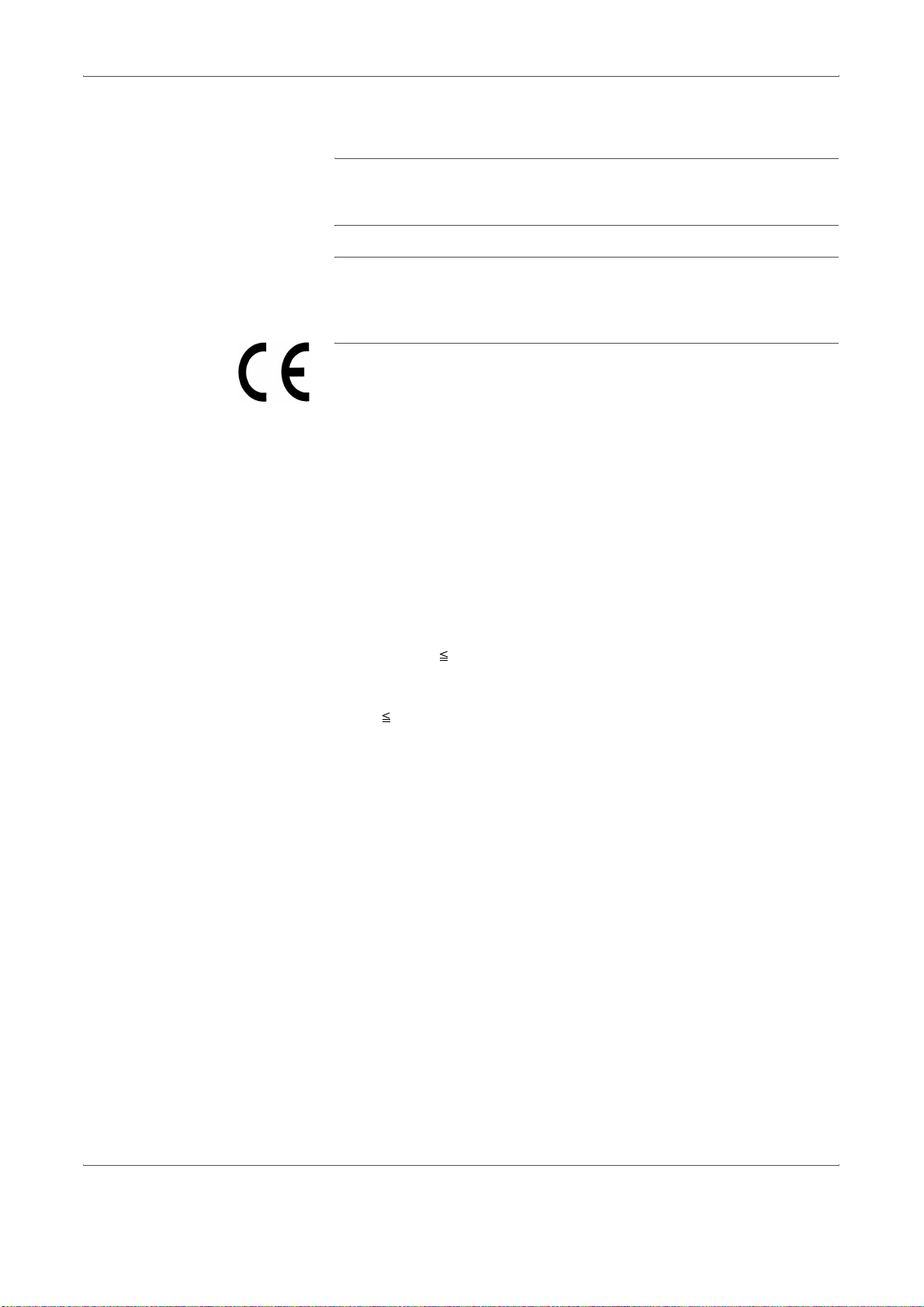
Sicherheitshinweise zur Trennung vom Stromnetz (Europa)
CAUTION: The power plug is the main isolation device! Other switches
on the equipment are only functional switches and are not suitable for
isolating the equipment from the power source.
VORSICHT: Zur Trennung der Stromversorgung muss der Netzstecker
gezogen werden! Die anderen Schalter dienen lediglich dem Ausschalten
des Geräts, können jedoch nicht verwendet werden, um die
Stromversorgung des Geräts zu unterbrechen.
KONFORMITÄTSERLÄRUNG
GEMÄSS
89/336/EWG, 73/23/EWG und 93/68/EWG
Wir erklären hiermit, dass das Gerät
mit nachfolgenden Normen übereinstimmt:
Einrichtungen der Informationstechnik –
Störfestigkeitseigenschaften – Grenzwerte und
Prüfverfahren
Einrichtungen der Informationstechnik –
Funkstöreigenschaften – Grenzwerte und
Messverfahren
Grenzwerte für Oberschwingungsströme
(Geräte-Eingangsstrom 16 A je Leiter)
Grenzwerte für Spannungsschwankungen und Flicker
in Niederspannungsnetzen für Geräte mit einem
Eingangsstrom 16 A
Sicherheit von Einrichtungen der Informationstechnik
einschließlich elektrischer Büromaschinen DIN EN60950
Sicherheit von Lasereinrichtungen – Klassifizierung
von Anlagen, Anforderungen und BenutzerRichtlinien
DIN EN55024
DIN EN55022 Class B
DIN EN61000-3-2
DIN EN61000-3-3
DIN EN60825-1
EINFÜHRUNG xv
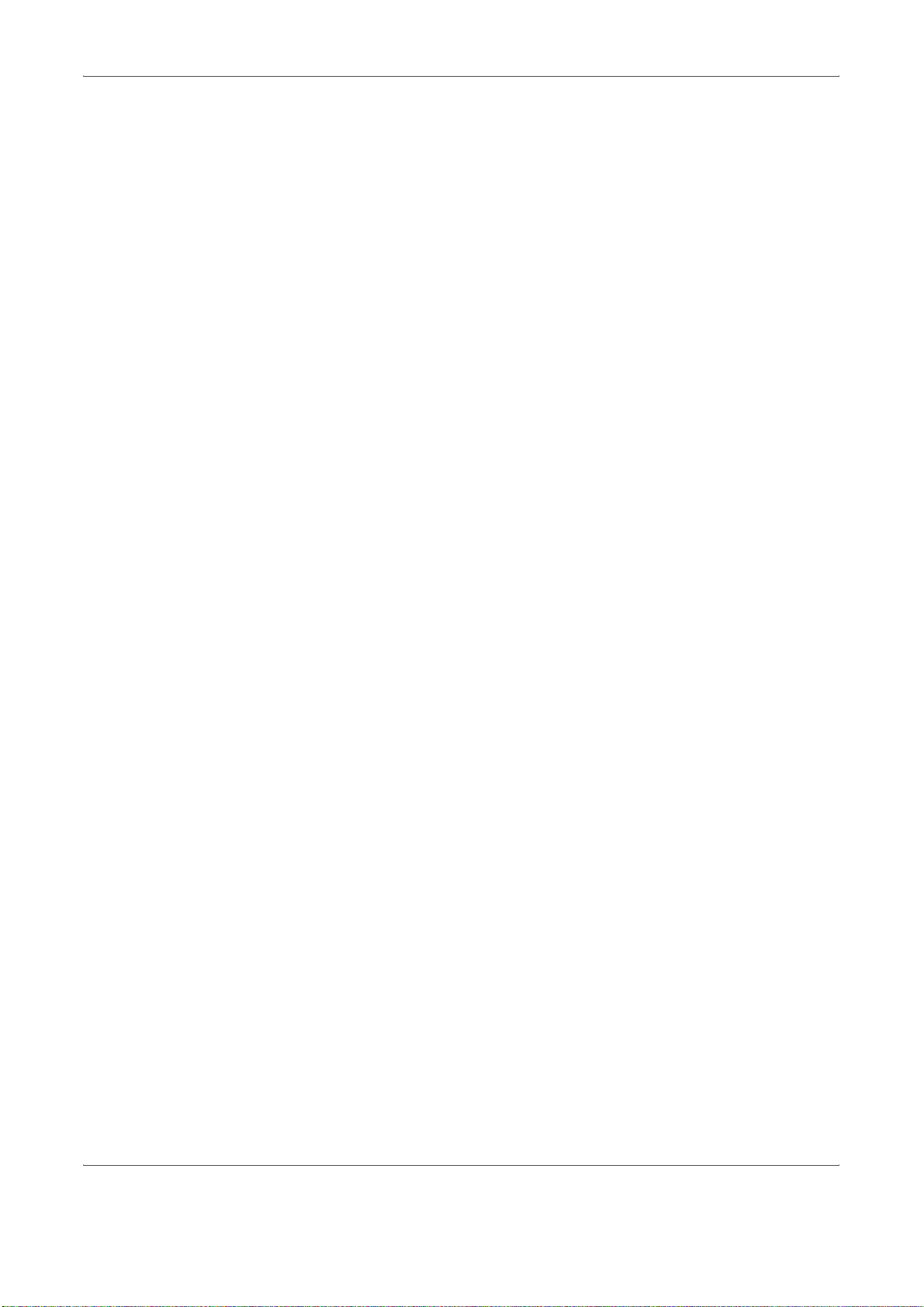
Zu diesem Handbuch
Das vorliegende Handbuch ist in folgende Kapitel unterteilt:
Kapitel 1 - Gerätekomponenten
Dieses Kapitel bietet einen Überblick über die einzelnen
Gerätekomponenten.
Kapitel 2 - Vorbereitung
Dieses Kapitel erläutert, welche Vorbereitungen vor dem Einsatz des
Kopierers zu treffen sind.
Kapitel 3 - Grundlegende Bedienungsabläufe
Dieses Kapitel beschreibt grundlegende Funktionen des Kopierers.
Kapitel 4 - Kopierbetrieb
Dieses Kapitel beschreibt die leistungsstarken Kopierfunktionen
des Geräts.
Kapitel 5 - Systemeinstellungen
Dieses Kapitel erläutert die Konfiguration der verschiedenen Einstellungen
des Kopierers.
Kapitel 6 - Auftragsabrechnung
Dieses Kapitel erläutert die Auftragsabrechnung bei Kopierern, die von
mehreren Abteilungen genutzt werden.
Kapitel 7 - Zubehör
Dieses Kapitel beschreibt das Zubehör, das für dieses Gerät optional
erhältlich ist.
Kapitel 8 - Wartung
Dieses Kapitel beschreibt die Reinigung des Kopierers sowie den
Austausch des Tonerbehälters.
Kapitel 9 - Störungsbeseitigung
Dieses Kapitel enthält Erläuterungen zur Beseitigung von Papierstaus und
anderen Fehlern.
xvi EINFÜHRUNG
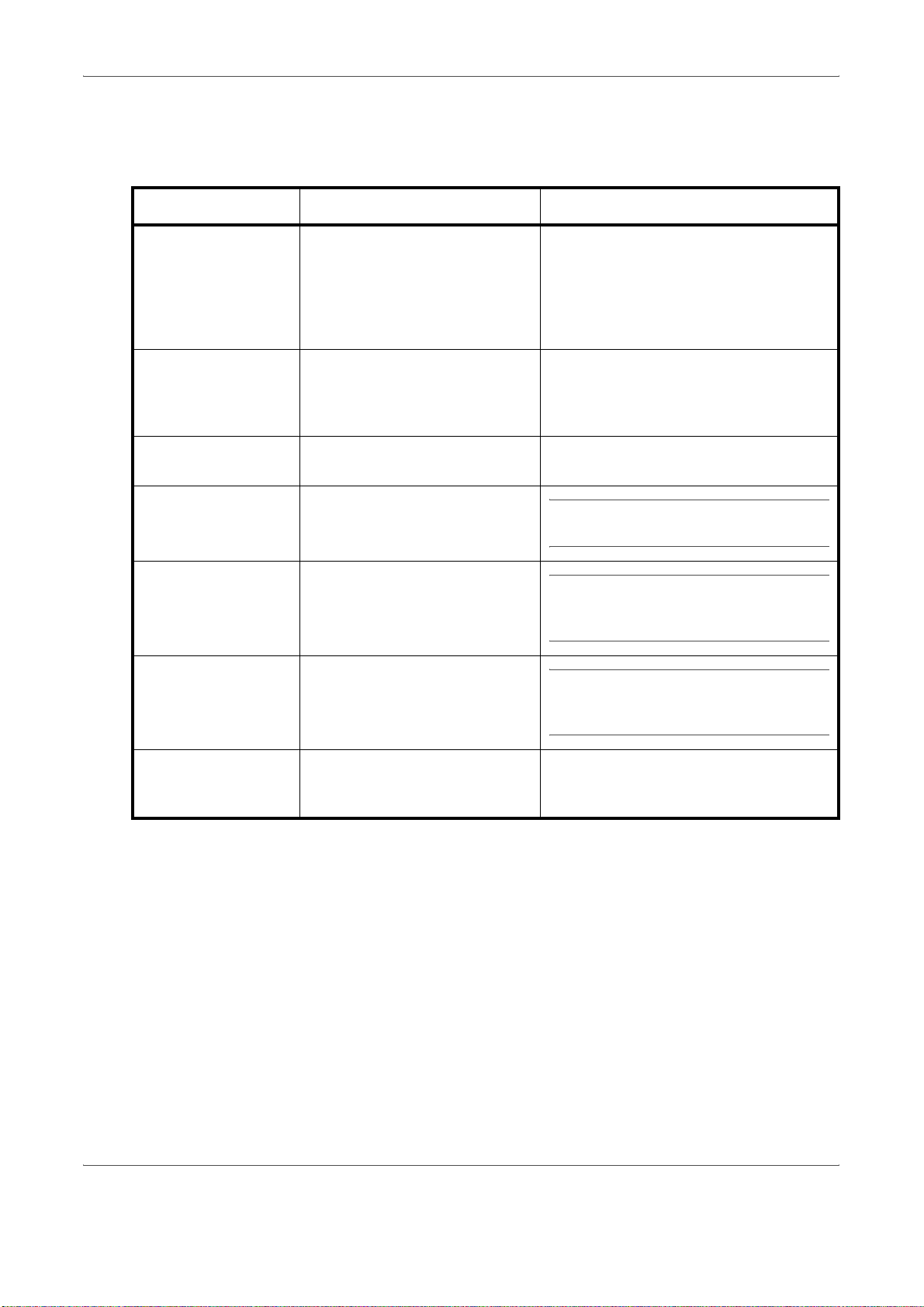
Konventionen
Konvention Beschreibung Beispiel
In diesem Handbuch gelten folgende Konventionen:
Kursivdruck Zur Hervorhebung eines
zentralen Begriffs oder einer
Aussage. Hinweise auf
zusätzliche Informationen
werden ebenfalls kursiv
gedruckt.
Courier Zur Kennzeichnung von
Meldungen oder Statusinformationen, die im Display des
Bedienfeld erscheinen.
Fettdruck Zur Kennzeichnung von
Bedienfeldtasten.
Hinweise Zusätzliche Informationen zu
Funktionen oder Leistungsmerkmalen.
Wichtig Zusätzliche relevante
Erläuterungen.
Vorsicht Hinweise, deren
Nichtbeachtung zu
Geräteschäden führen kann.
Die vordere Abdeckung schließen.
Siehe Tonerbehälter austauschen auf
Seite 3-3.
Dann wird Systemmenü angezeigt.
Die Taste [Start] drücken.
HINWEIS: Näheres zur Aufbewahrung
des Transportstifts siehe Schritt 10.
WICHTIG: Darauf achten, dass das
Papier nicht gefalzt, gewellt oder
beschädigt ist.
VORSICHT: Nicht gleichzeitig das
Gerät vorne halten und die Kassette
herausziehen.
Achtung Hinweise, deren
Nichtbeachtung zu
Verletzungen führen kann.
EINFÜHRUNG xvii
ACHTUNG: Vorsicht beim Umgang
mit der Ladeeinheit – Hochspannung!
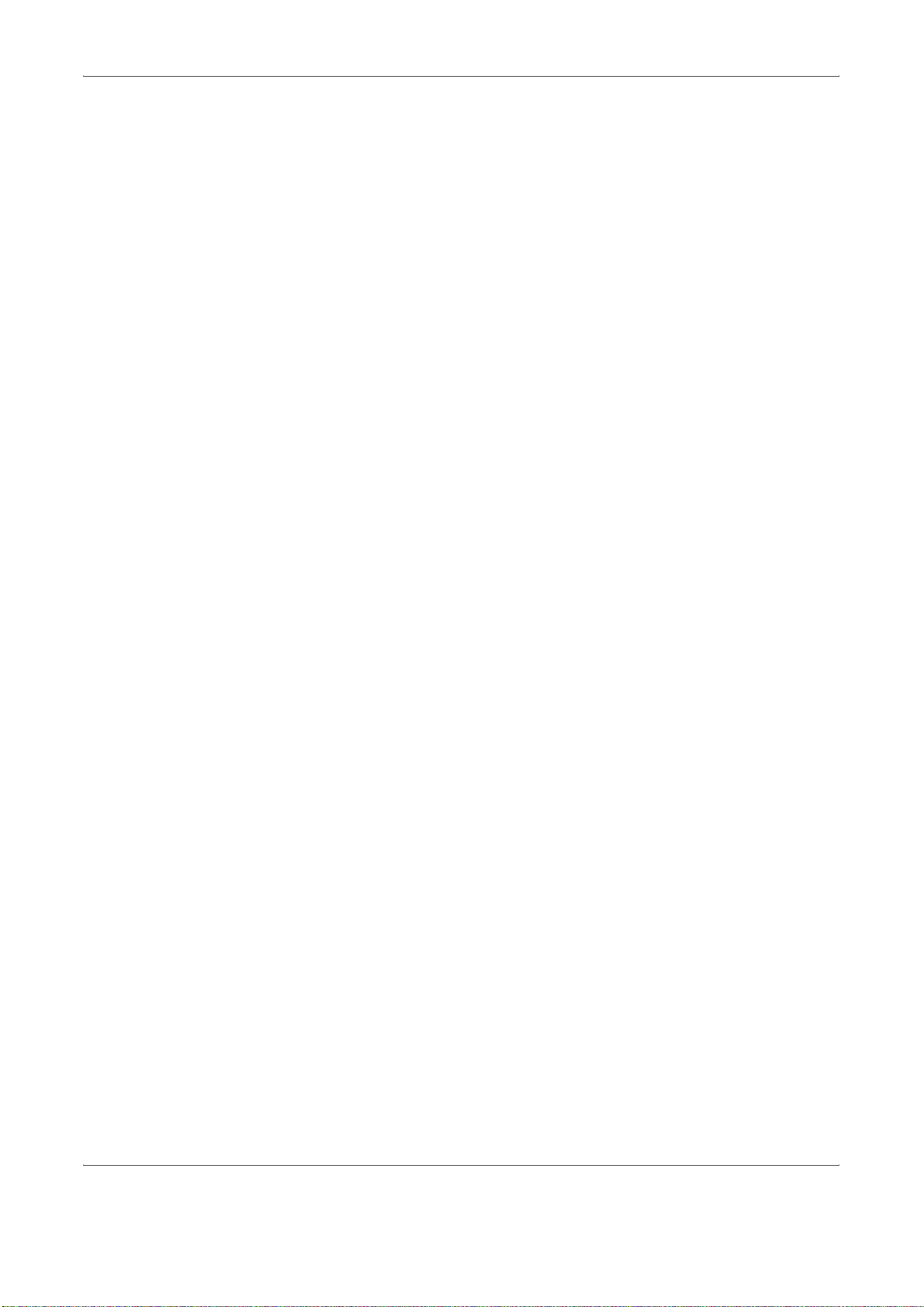
xviii EINFÜHRUNG
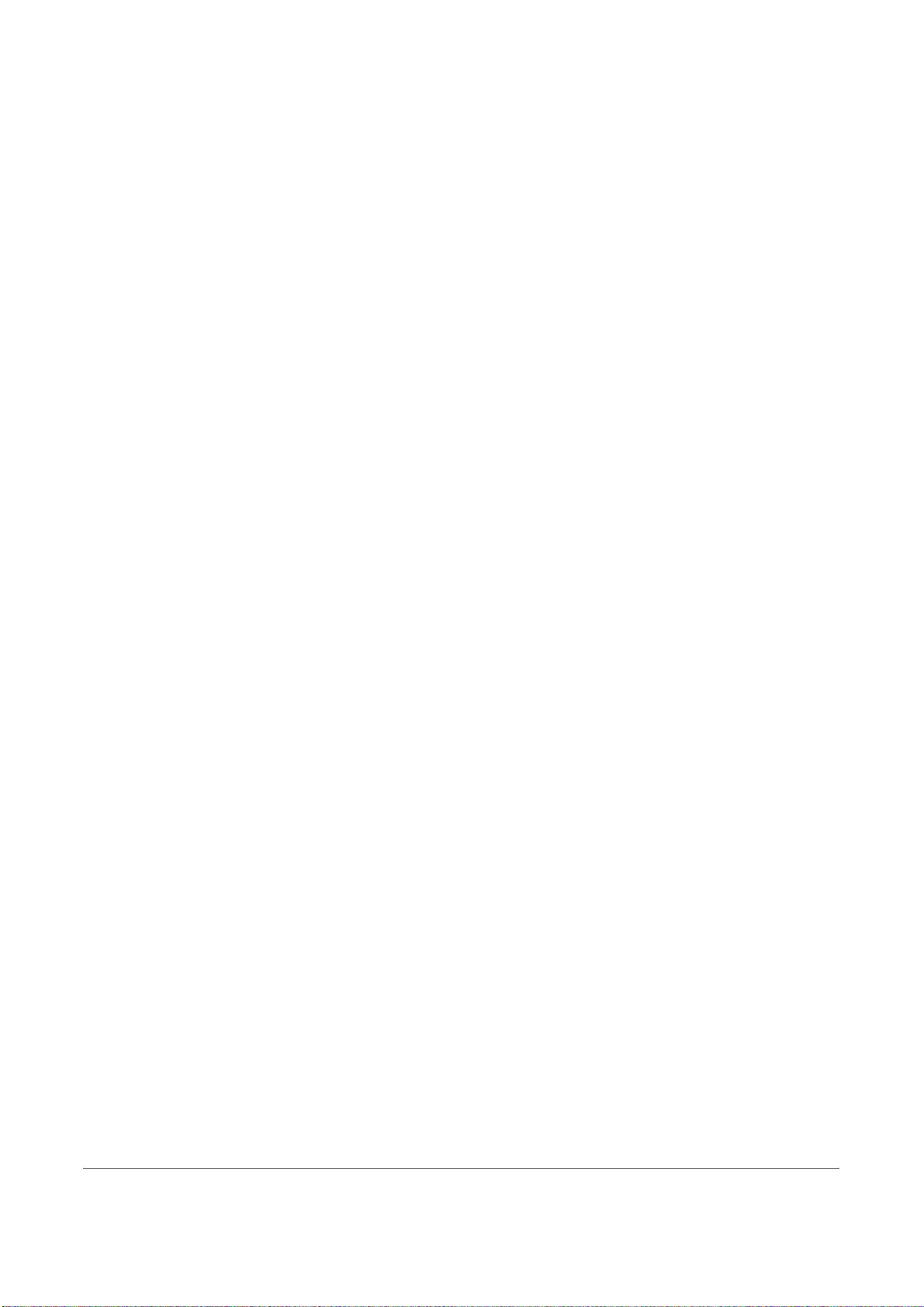
1 Gerätekomponenten
Dieses Kapitel beschreibt die Bestandteile des Kopierers
sowie die Tasten und Anzeigen des Bedienfelds.
• Gerätehauptteil............................................................. 1-2
• Bedienfeld .................................................................... 1-4
• Meldungs-Display......................................................... 1-6
EINFÜHRUNG 1-1
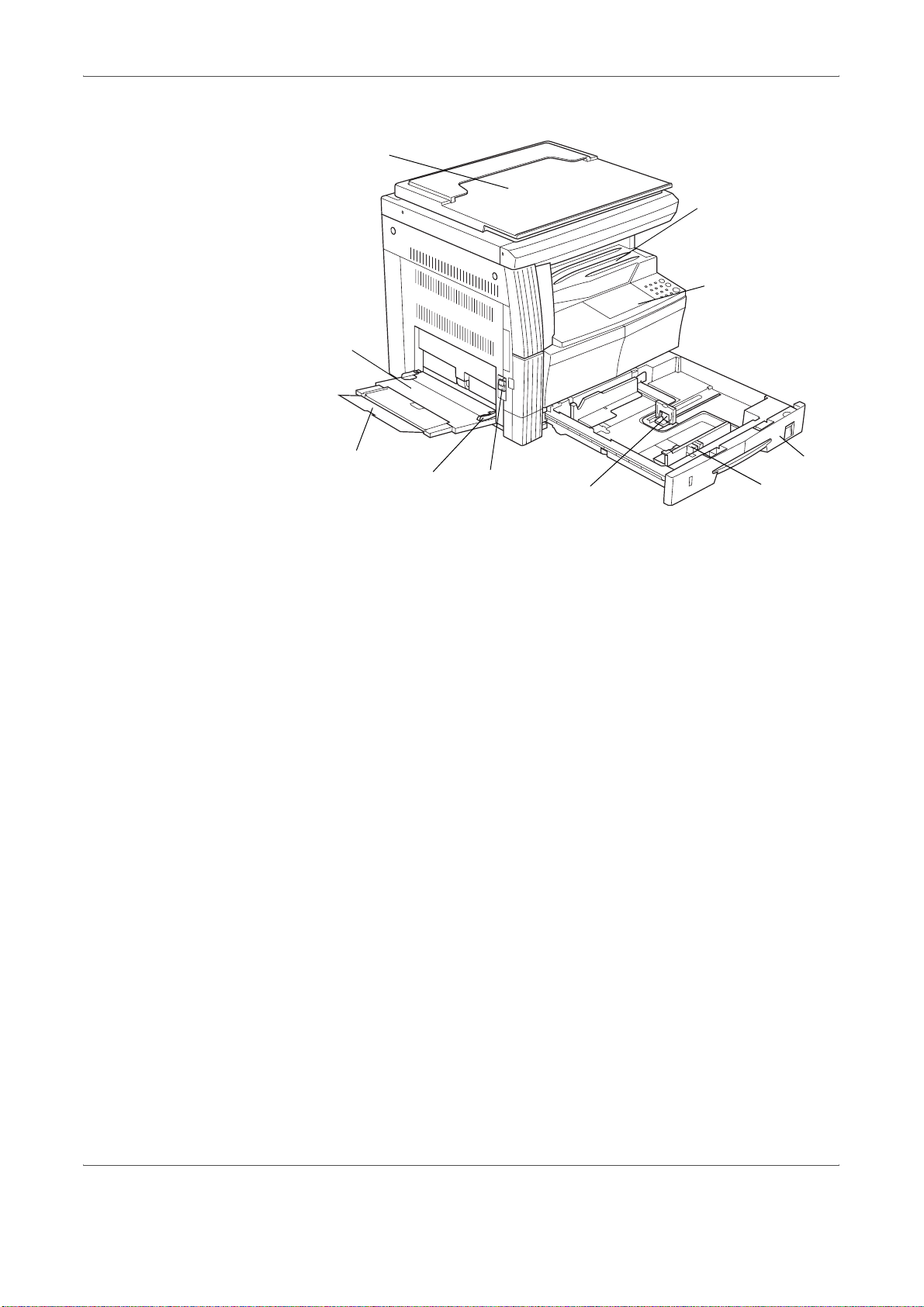
Gerätekomponenten
Gerätehauptteil
1
2
3
8
9
10
7
1 Vorlagenabdeckung
2 Ausgabefach
3 Bedienfeld
4 Papierkassette
5 Papierführungen
6 Papieranschlag
7 Griff, linke Abdeckung
8 Universalzufuhr
9 Ablageverlängerung
10 Papierführungen
4
6
5
1-2 EINFÜHRUNG
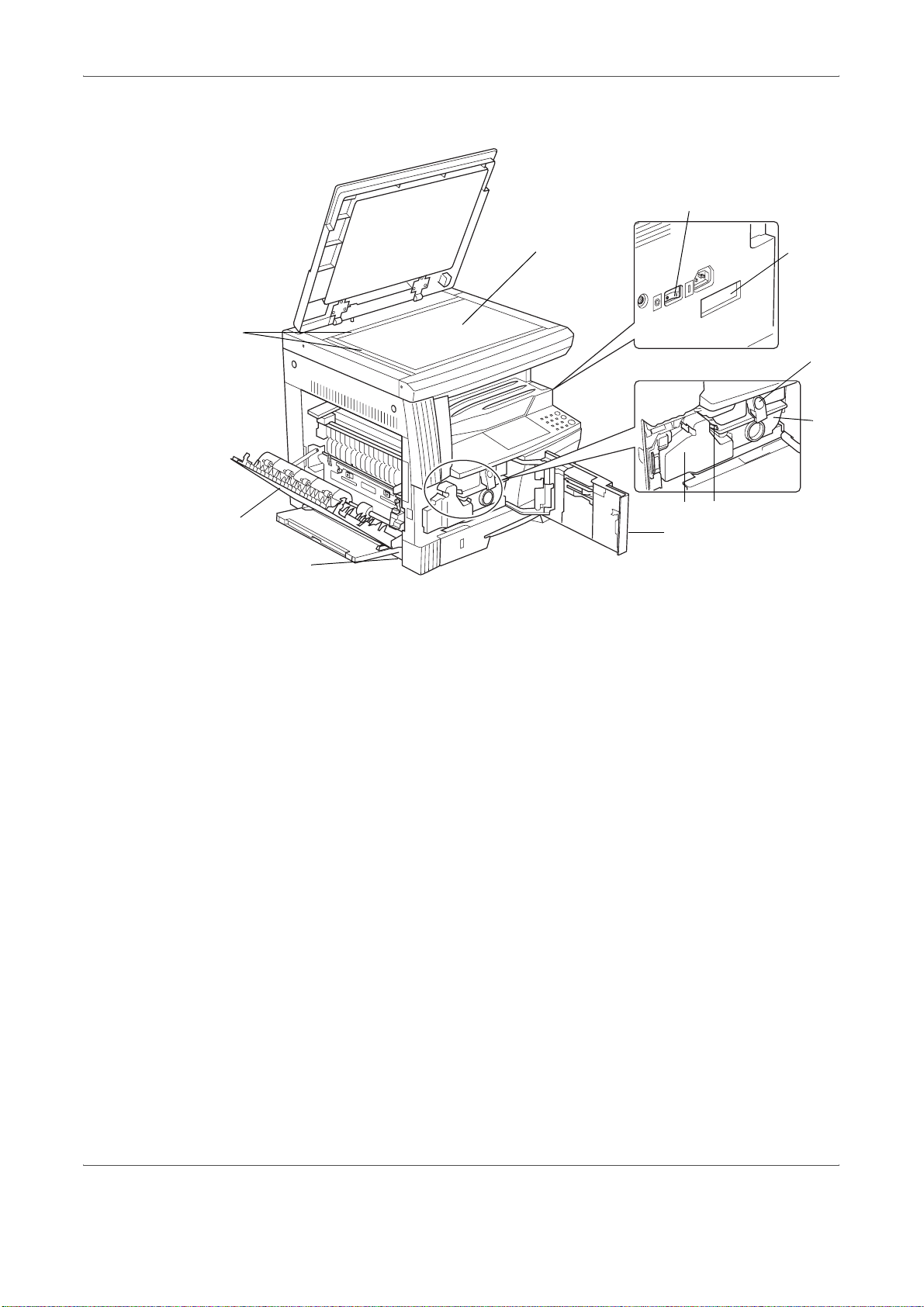
Gerätekomponenten
19
12
13
20
11
11 Vorlagenglas
12 Vorlagenformat-Markierungen
13 Linke Abdeckung
14 Resttonerbehälter
18
14
20
15
16
17
15 Tonerbehälter-Entriegelungshebel
16 Tonerbehälter
17 Reinigungsstab
18 Vordere Abdeckung
19 Netzschalter
20 Griffe
EINFÜHRUNG 1-3
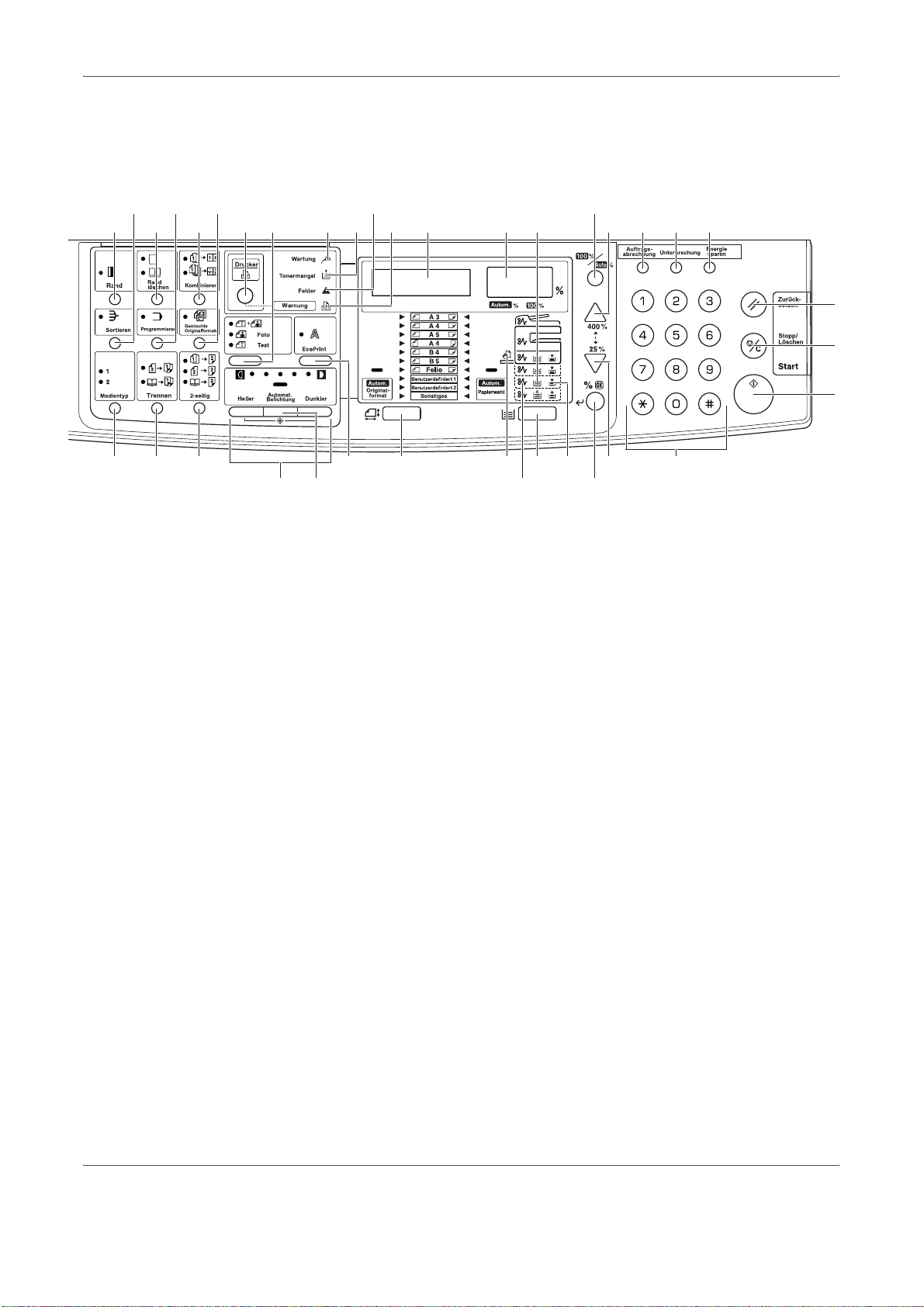
Gerätekomponenten
Bedienfeld
30
313437 2526
18
1 Start-Taste/Anzeige
2 Taste "Stopp/Löschen"
3 Taste "Zurücksetzen"
4 Taste "Energie sparen"
5 Zifferntasten
11243336
46791417232728
3
2
1
581213161920293235
10152122
6 Taste "Unterbrechung"
7 Taste "Auftragsabrechnung"
8 V
9 U
10 Taste "%/OK"
11 Taste "100%/Auto%"
12 Papieranzeige
13 Papierwahl-Taste
14 Papiervorratsanzeige
15 Papierstau-Anzeige
16 Universalzufuhr-Anzeige
17 Kopienzahl/Zoom-Display
18 Meldungs-Display
19 Vorlagenformat-Taste
20 EcoPrint-Taste
21 Taste "Automat. Belichtung"
22 Belichtungstasten/-anzeige
1-4 EINFÜHRUNG
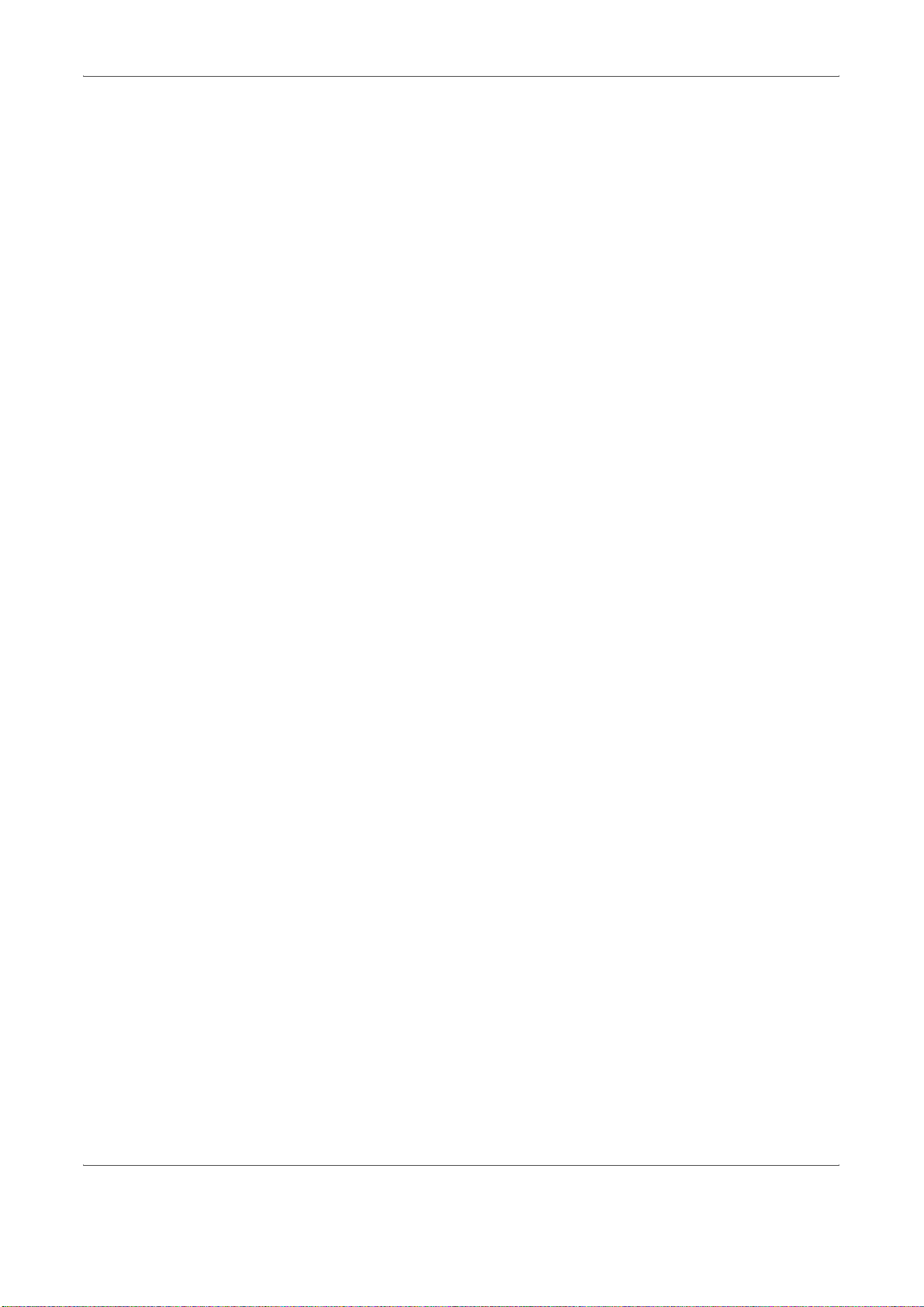
Gerätekomponenten
23 Warnanzeige (Warnung)
24 Fehleranzeige
25 Tonermangel-Anzeige
26 Wartungsanzeige
27 Taste zur Einstellung der Bildqualität
28 Drucker-Taste/Anzeige
Durch Drücken dieser Taste wechselt das Meldungs-Display
zwischen dem Kopierer- und dem Drucker-Modus, wenn das
optionale Druckmodul installiert ist.
29 Taste "2-seitig"
30 Taste "Gemischte Originalformate"
31 Taste "Kombinieren"
32 Taste "Trennen"
33 Taste "Programmieren"
34 Taste "Rand löschen"
35 Taste "Medientyp"
36 Taste "Sortieren"
37 Taste "Rand"
EINFÜHRUNG 1-5
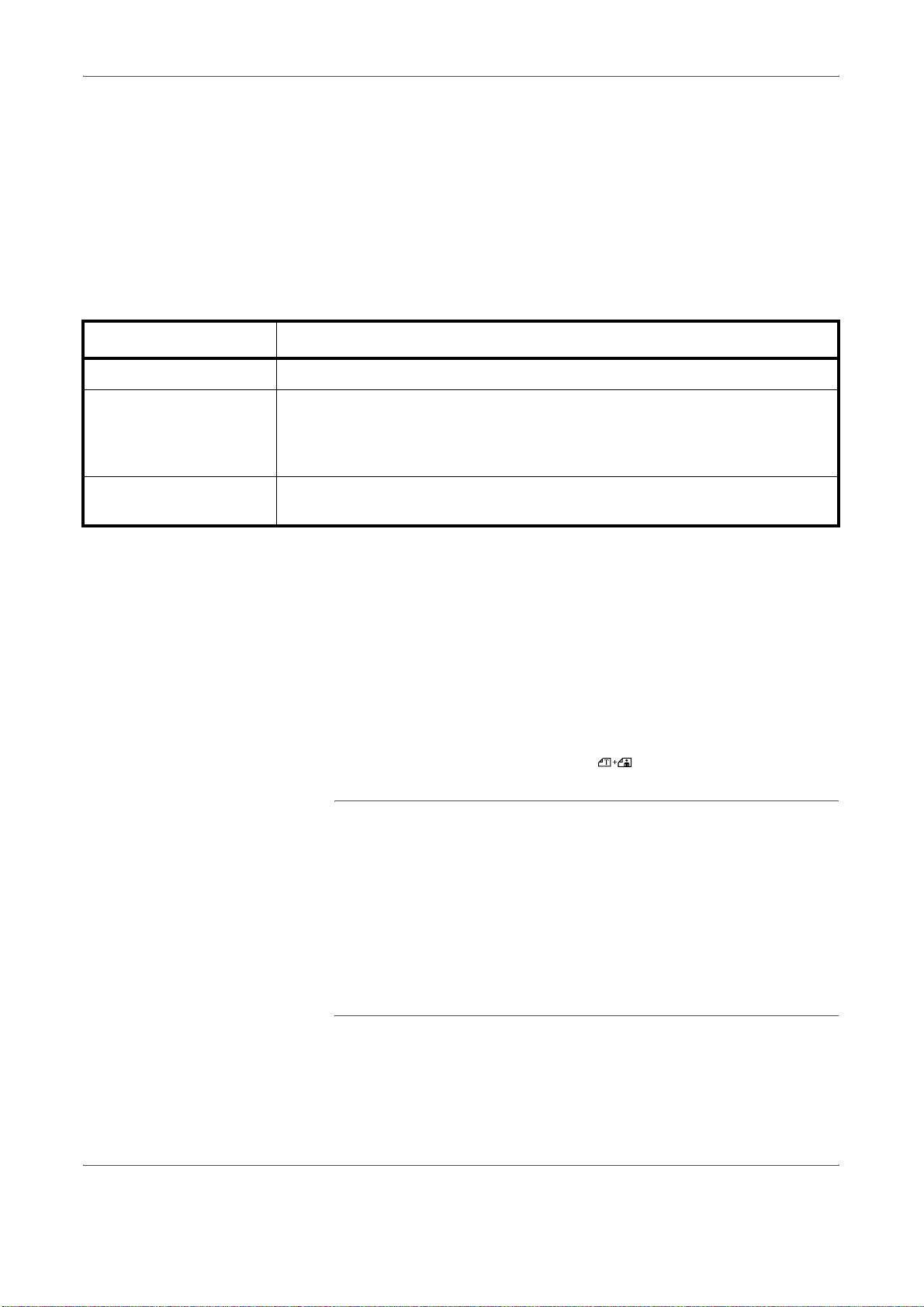
Gerätekomponenten
Meldungs-Display
Im Meldungs-Display des Bedienfelds erscheinen:
• Statusinformationen – die nachstehend aufgelisteten Meldungen, die
während des normalen Betriebs angezeigt werden.
• Fehlercodes – wenn ein Bedienereingriff erforderlich ist; siehe Fehler-
und Wartungsmeldungen auf Seite 9-5.
Statusinformationen
Meldung Bedeutung
Selbsttest Der Kopierer führt einen Selbsttest nach dem Einschalten durch.
Bitte warten. Der Kopierer befindet sich in der Aufwärmphase und ist noch nicht
betriebsbereit.
Wird der Drucker erstmalig eingeschaltet, erscheint diese Meldung erst nach
etwa 20 Sekunden.
Bereit zum
Kopieren.
Systemmenü (Modus, in dem sich der Kopierer nach der Aufwärmphase
oder nach Betätigen der Taste [Zurücksetzen] befindet)
Der Kopierer ist einsatzbereit.
Fehlercodes
Siehe Fehler- und Wartungsmeldungen auf Seite 9-5.
Der Kopierer ist ab Werk so eingestellt, dass automatisch ein
Vergrößerungsverhältnis von 1:1 gewählt wird, wenn die Vorlage und das
für die Erstellung der Kopie benutzte Papier dasselbe Format haben, die
automatische Papierwahl aktiviert und die Kopienanzahl auf "1" gesetzt ist
und für die Bildqualität die Einstellung gewählt wird.
HINWEIS: Diese Standardeinstellung kann im Systemmenü geändert
werden.
Ist eine optionale Papierkassette installiert, kann die aktive Kassette im
Systemmenü geändert werden. (Siehe Gewählte Papierkassette auf
Seite 5-15.)
Die im Systemmenü gewählte Bildqualität kann geändert werden.
(Siehe Vorlagenqualität auf Seite 5-10.)
Die Standardeinstellung für den Schwärzungsgrad der Kopie
(Belichtungsintensität) kann in Auto geändert werden.
(Siehe Schwärzungsgrad der Kopien auf Seite 5-10.)
1-6 EINFÜHRUNG
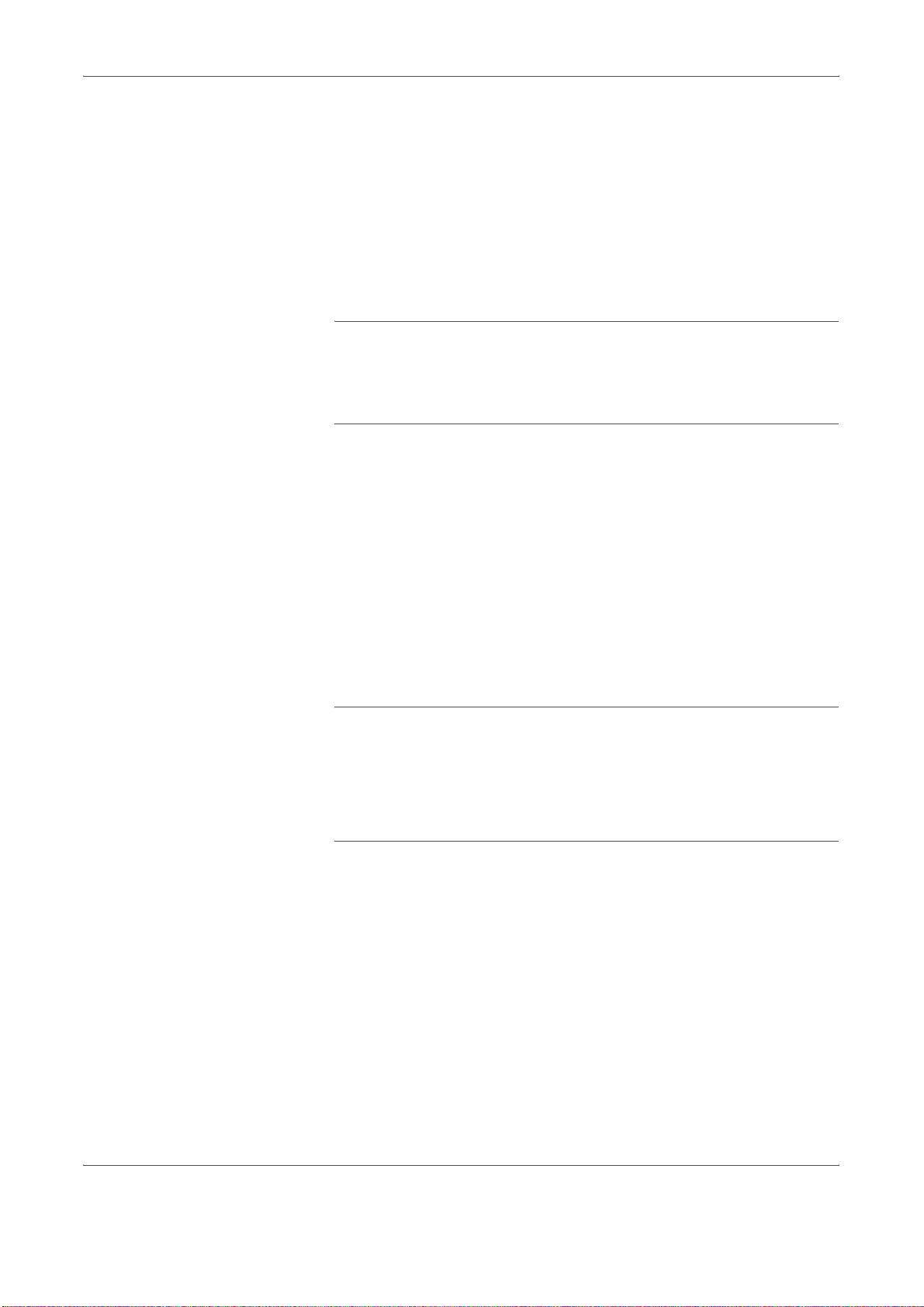
Automatische Rücksetzfunktion
Nach Ablauf eines voreingestellten Zeitraums (10 bis 270 Sekunden) im
Anschluss an die Erstellung einer Kopie kehrt das Gerät automatisch in
den Zustand zurück, in dem es sich nach der Aufwärmphase befand
(Belichtungsintensität und Bildqualität werden dabei jedoch nicht auf die
Ausgangswerte zurückgesetzt). Ist die automatische Rücksetzfunktion
nicht aktiviert, können auch weiterhin Kopien mit denselben Einstellungen
(Kopier-Modus, Anzahl Exemplare, Belichtungsintensität etc.) erstellt
werden.
HINWEIS: Genaue Einzelheiten zur Einstellung des Zeitraums (Timers)
für die automatische Rücksetzfunktion siehe Zeit für automatische
Rücksetzfunktion auf Seite 5-23. Um die automatische Rücksetzfunktion
zu deaktivieren (Aus), wie unter Automatische Rücksetzfunktion auf
Seite 5-22 beschrieben vorgehen.
Benutzerdefinierte Papierformate
Papier- und Vorlagenformate, die am Bedienfeld nicht angezeigt werden,
können als benutzerdefinierte Formate programmiert werden.
(Benutzerdefiniertes Format definieren auf Seite 2-10.)
Gerätekomponenten
Automatischer Kassettenwechsel
Wenn mehrere Kassetten dasselbe Papierformat enthalten und das Papier
in einer Kassette während des Kopiervorgangs ausgeht, schaltet die
Funktion "Automatischer Kassettenwechsel" die Papierzufuhr von der
leeren Kassette auf eine andere Kassette um, die noch Papier enthält.
HINWEIS: Hierzu muss eine optionale Papierkassette installiert sein.
Die Funktion "Automatischer Kassettenwechsel" kann gegebenenfalls
deaktiviert werden. (Siehe Automatischer Kassettenwechsel auf
Seite 5-16.)
Das Papier muss in beiden Kassetten in derselben Orientierung eingelegt
sein.
EINFÜHRUNG 1-7
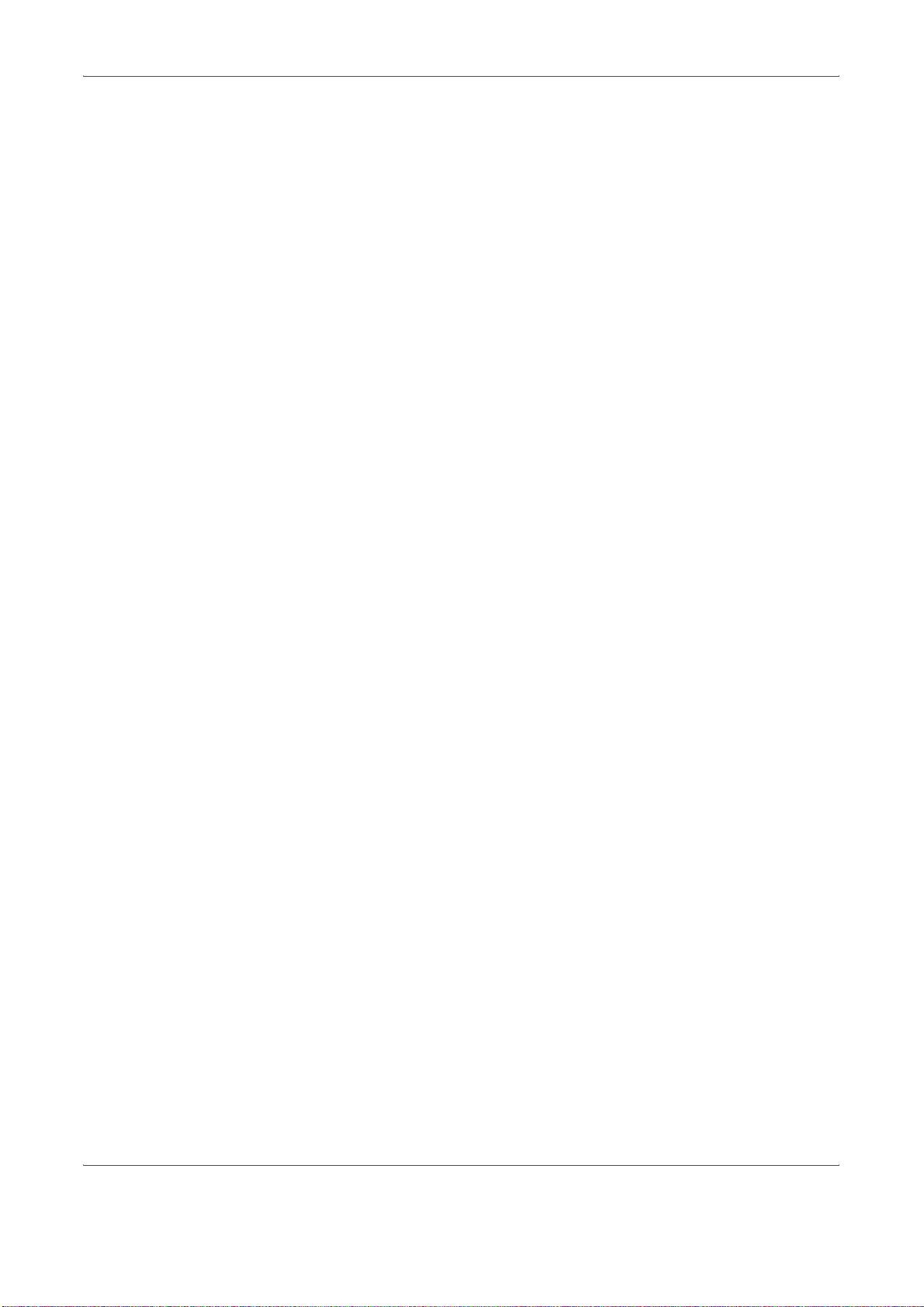
Gerätekomponenten
1-8 EINFÜHRUNG
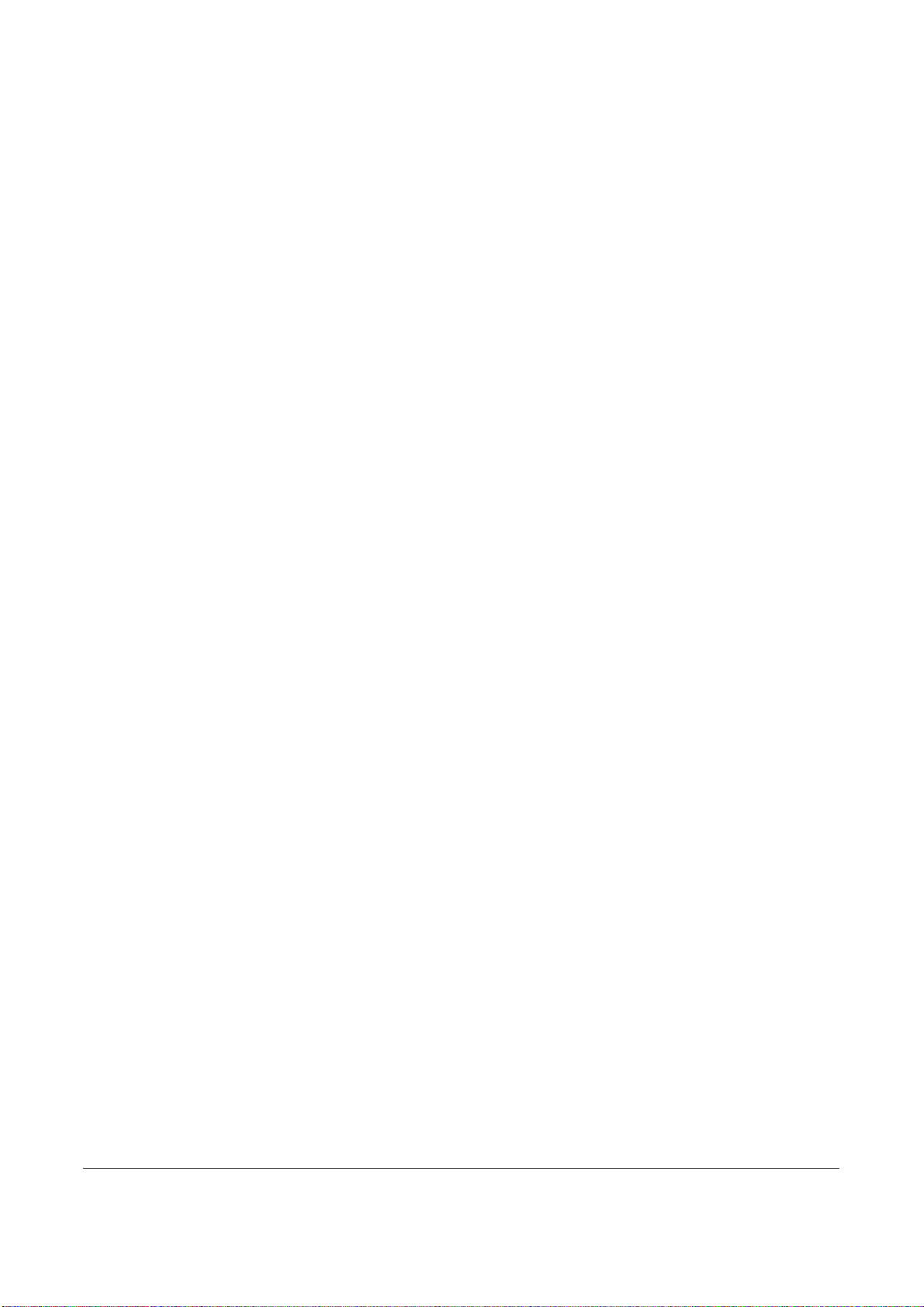
2 Vorbereitung
Dieses Kapitel erläutert, welche Vorbereitungen vor dem
Einsatz des Kopierers zu treffen sind.
• Papier einlegen ............................................................ 2-2
EINFÜHRUNG 2-1
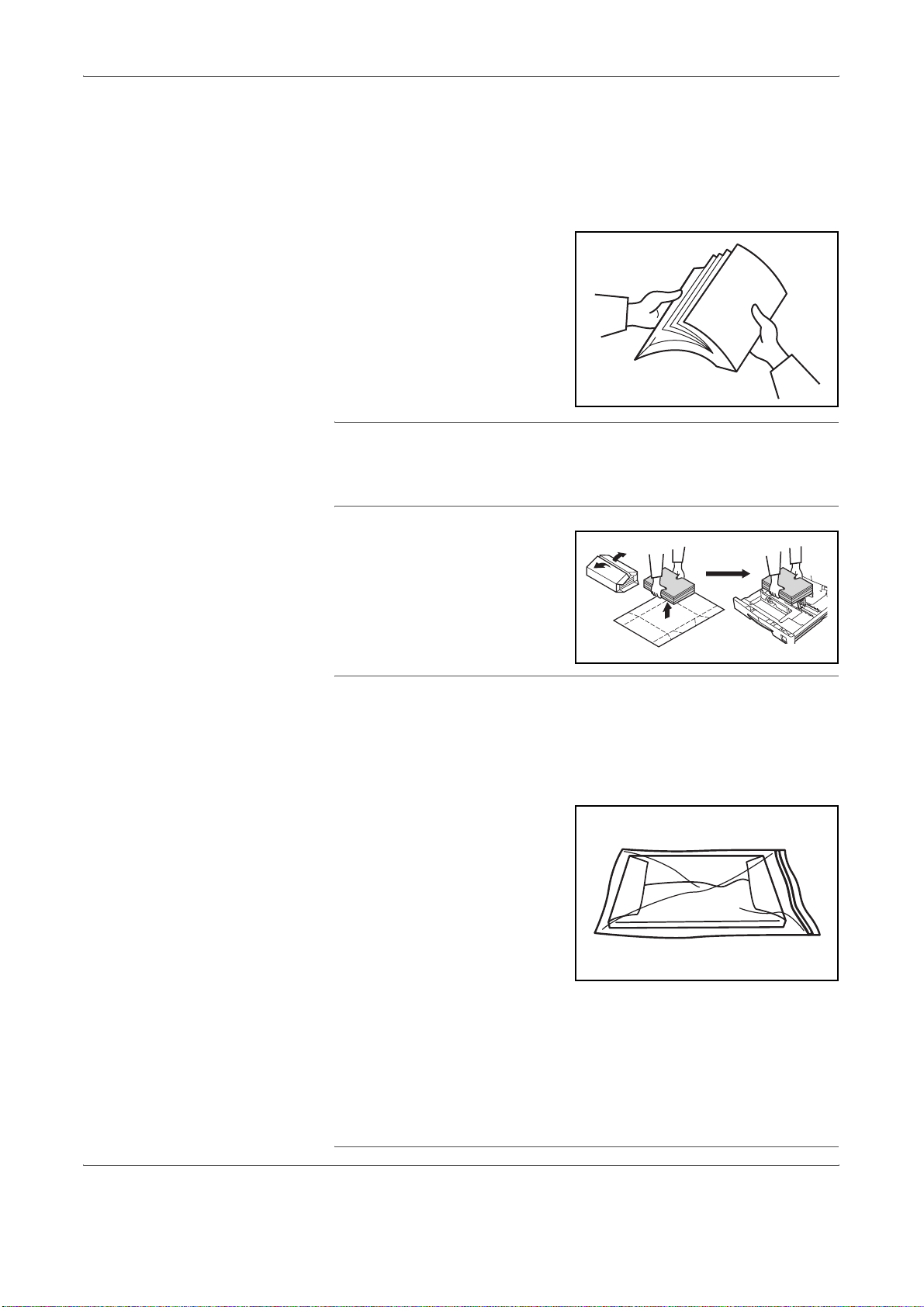
Vorbereitung
Papier einlegen
Bevor das Papier eingelegt wird
Papier kann wahlweise in die Kassette oder die Universalzufuhr des
Kopierers eingelegt werden.
Wird ein neues Papierpaket geöffnet, das Papier vor dem Einlegen
unbedingt auffächern. Gefalztes
oder gewelltes Papier muss vor
dem Einlegen geglättet werden.
Gewelltes oder gefalztes Papier
kann Papierstaus verursachen.
WICHTIG: Wird schon einmal benutztes Papier zum Kopieren verwendet
(Paper auf das bereits kopiert wurde), vor dem Kopieren gegebenenfalls
vorhandene Heft- oder Büroklammern entfernen. Andernfalls kann der
Kopierer beschädigt oder die Bildqualität beeinträchtigt werden.
Das Papier mit der Seite nach
oben in die Kassette einlegen, die
auch in der Verpackung nach
oben weist.
WICHTIG: Wird Papier verarbeitet, das zuvor bereits durch einen Kopierer
transportiert wurde, gegebenenfalls vorhandene Heft- oder Büroklammern
entfernen. Andernfalls kann die Kopierqualität beeinträchtigt werden oder
beim Kopieren treten möglicherweise Probleme auf.
Verknittertes oder gewelltes Papier vor dem Einlegen in die
Papierkassette glätten. Andernfalls können Fehleinzüge auftreten.
Papier sollte nicht unverpackt bei
hohen Temperaturen und hoher
Luftfeuchtigkeit gelagert werden.
Das restliche Papier nach dem
Füllen der Papierkassette wieder
in die Originalverpackung legen,
diese verschließen und
ordnungsgemäß lagern. Wird der
Kopierer über einen längeren
Zeitraum nicht benutzt, das
Papier aus der Kassette nehmen, in der verschlossenen
Originalverpackung lagern und vor Feuchtigkeit schützen.
Spezialpapier
Das Format und der Typ des Druckmaterials, das in die Papierkassette
oder Universalzufuhr eingelegt werden soll, kann am Bedienfeld des
Kopierers eingestellt werden. (Siehe Universalzufuhrformat und -typ
definieren auf Seite 2-8 und Benutzerdefiniertes Format definieren auf
Seite 2-10.)
2-2 EINFÜHRUNG

Papier in die Kassette einlegen
Über die Papierkassette kann Normalpapier, Recycling-Papier und
farbiges Papier verarbeitet werden. Die Kassette fasst bis zu 300 Blatt
Normalpapier (80 g/m
Folgende Formate können eingelegt werden: Ledger bis Statement,
Oficio 2, A3 bis A5R und Folio.
WICHTIG: Beim erstmaligen Einlegen von Papier oder beim Wechseln
des Papierformats, muss das Format des in die Kassette eingelegten
Papiers am Bedienfeld angegeben werden. (Siehe Erkennung des
Kassettenformats auf Seite 2-5.) Die Anzeige des Papierformats kann
auch im Systemmenü erfolgen. (Siehe Speichern benutzerdefinierter
Formateauf Seite5-16.)
[Zoll-Modelle]
Bei Verarbeitung der Formate Oficio 2 sowie A3 bis A5R das Format
einstellen. (Siehe Speichern benutzerdefinierter Formate auf Seite 5-16.)
[Metrische Modelle]
Bei Verarbeitung der Formate Oficio 2 sowie Letter bis Statement das
Format einstellen. (Siehe Speichern benutzerdefinierter Formate auf
Seite 5-16.)
Vorbereitung
2
) bzw. 100 Blatt schweres Papier (90 bis 105 g/m2).
Die Papierkassette vollständig
1
aus dem Kopierer herausziehen.
HINWEIS: Keinesfalls
mehrere Kassetten gleichzeitig
herausziehen.
Das Bodenblech herunter-
2
drücken, bis es einrastet.
Die Breitenführung wie in der
3
Abbildung gezeigt auf das
gewünschte Papierformat
einstellen.
In der Kassette befinden sich
Markierungen für die
Papierformate.
EINFÜHRUNG 2-3

Vorbereitung
Die Längenführung wie in der
4
Abbildung gezeigt auf das
gewünschte Papierformat
einstellen.
In der Kassette befinden sich
Markierungen für die
Papierformate.
WICHTIG: Bei der Verarbeitung
von Ledger-Papier die Längenführung ganz nach rechts
schieben und dann herunterklappen (siehe nebenstehende
Abbildung).
Den Papierstapel kantenbündig
5
ausrichten und dann von oben
gerade in die Kassette einlegen.
WICHTIG: Das Papier beim
Einlegen in die Kassette
keinesfalls biegen oder knicken,
um Fehleinzüge zu vermeiden.
Auf der Breitenführung befindet
sich eine Markierung für die
maximale Füllhöhe (1). Die
Kassette nur bis zu dieser
Stapelmarkierung füllen.
Beim Einlegen des Papiers in die
Kassette darauf achten, dass die Seite nach oben weist, die auch in der
Verpackung nach oben lag.
Vor dem Einlegen von Papier immer die Breiten- und die Längenführung
auf das entsprechende Papierformat einstellen. Andernfalls können
Papierstaus oder Schieflauf des Papiers auftreten.
Darauf achten, dass Längen- und Breitenführung fest am Papierstapel
anliegen. Ist dies nicht der Fall, die Führungen an den Papierstapel
heranschieben. Liegen die Führungen nicht fest am Papierstapel an,
erscheint in der Papierwahl-Anzeige möglicherweise ein anderes als das
tatsächlich in der Kassette befindliche Papierformat.
Hat sich das Papier durch die Einwirkung von Feuchtigkeit gewellt, den
Papierstapel so einlegen, das die gewellte Seite zur Längenführung weist.
(1)
2-4 EINFÜHRUNG

HINWEIS: Das Papier so in die Kassette einlegen, dass die Seite, auf
der die Kopie erstellt wird, nach oben weist.
Den zur Kassette gehörigen
6
Papierformat-Anzeiger so
einstellen, dass das Format des
eingelegten Papiers an der
Vorderseite der Kassette jederzeit
erkennbar ist.
Die Kassette vorsichtig wieder einschieben.
7
HINWEIS: Wird der Kopierer über einen längeren Zeitraum nicht
benutzt, das Papier aus der Kassette nehmen, in der verschlossenen
Originalverpackung lagern und vor Feuchtigkeit schützen
Vorbereitung
Erkennung des Kassettenformats
Am Bedienfeld des Kopierers die Formaterkennung dem Format des in die
Kassette eingelegten Papiers entsprechend einstellen. Ab Werk sind die
Zoll-Modelle für die automatische Erkennung in Zoll, die metrischen
Modelle für die automatische Erkennung in Zentimetern (Spalten A⋅B)
eingestellt.
Die [Papierwahl]-Taste drei Sekunden lang drücken. Daraufhin wird das
1
Systemmenü angezeigt.
U oder V drücken, um 19.Kass.1
2
Format aufzurufen.
HINWEIS: Zur Einstellung des Formats der optionalen Papierkassette
(2 bis 4) 20.Kass.2 Format, 21.Kass.3 Format bzw. 22.Kass.4
Format aufrufen.
[OK] drücken.
3
U oder V drücken und AutoErk mm, AutoErk Zoll oder Oficio 2
4
wählen.
Systemmenü:
19.Kass.1 Format
[OK] drücken. Die Display-Anzeige blinkt und der Kopiervorgang kann
5
gestartet werden.
EINFÜHRUNG 2-5

Vorbereitung
Papier in die Universalzufuhr einlegen
Neben Normal- und Recycling-Papier kann über die Universalzufuhr auch
Spezialpapier (45 bis 160 g/m
Die Universalzufuhr fasst bis zu 50 Blatt Normalpapier (80 g/m
25 Blatt der Formate Ledger R, Legal R oder A3, B4, Oficio 2 und Folio.
Über die Universalzufuhr können folgende Formate zugeführt werden:
Ledger R bis Statement, A3 bis B6R, A6R, Oficio 2, Karton, Folio R, 8k,
16k, 16k R, Executive, ISO B5, Umschlag #10, Umschlag #9, Monarch,
Umschlag #6.75, Umschlag C5, Umschlag C4, Umschlag DL,
OufukuHagaki, Youkei 2gou und Youkei 4gou.
Zur Erstellung von Kopien auf Spezialpapier stets die Universalzufuhr
benutzen.
HINWEIS: Die Universalzufuhr hat je nach Material folgende Kapazität:
Farbiges Papier: 50 Blatt
Postkarten: 10 Stück
Pergament/schweres Papier (45 bis 160 g/m
(je nach Papierformat und -stärke)
2
) verarbeitet werden.
2
) bzw.
2
): 50 Blatt bis 5 Blatt
WICHTIG: Format und Typ des Papiers müssen am Bedienfeld des
Kopierers eingestellt werden. (Siehe Universalzufuhrformat und -typ
definieren auf Seite 2-8.)
Die Einstellung von Papierformat und -typ kann auch im Systemmenü
erfolgen. (Universalzufuhrformat und -typ definieren auf Seite 2-8)
Nicht standardmäßige Papierformate müssen als benutzerdefinierte
Formate gespeichert werden. (Siehe Benutzerdefiniertes Format
definieren auf Seite 2-10.)
Soll schweres Papier (90 bis 160 g/m
63 g/m
2
) verarbeitet werden, den Medientyp entsprechend einstellen.
2
) oder Pergamentpapier (45 bis
(Siehe Medientyp bei der Verarbeitung von Spezialmaterial wählen auf
Seite 2-10.)
Die Universalzufuhr öffnen.
1
HINWEIS: Soll Papier größerer
Formate als Letter/A4R verarbeitet werden, die Ablageverlängerung ausklappen.
2-6 EINFÜHRUNG

Die Breitenführungen an die
2
Breite des Papiers anpassen.
Vorbereitung
Das Papier auf die Breitenfüh-
3
rungen ausrichten und so weit wie
möglich einschieben.
WICHTIG: Postkarten und andere schwere Papiersorten vor dem
Einlegen in die Universalzufuhr unbedingt glätten. Papier mangelhafter
Qualität wird vom Kopierer möglicherweise nicht eingezogen.
Beim Einlegen des Papiers in die Universalzufuhr darauf achten, dass die
Seite nach oben weist, die in der Verpackung nach unten lag. Rollt sich
das Papier erheblich in eine Richtung, es durch Aufrollen in die
entgegengesetzte Richtung glätten.
Sicherstellen, dass das Papier nicht verknittert ist, um Fehleinzüge zu
vermeiden.
EINFÜHRUNG 2-7

Vorbereitung
Universalzufuhrformat und -typ definieren
Das Papier in der Universalzufuhr ordnungsgemäß ausrichten und
das Papierformat am Bedienfeld definieren. Auch der Medientyp ist
anzugeben.
Die [Papierwahl]-Taste drei Sekunden lang drücken. Daraufhin wird das
1
Systemmenü angezeigt.
Sicherstellen, dass im Display
2
23.UnivZufKonfig angezeigt wird und
dann [OK] drücken.
U oder V und das Papierformat wählen. Im Display erscheinen die in der
3
nachstehenden Tabelle angegebenen Papierformate.
Andere Formate oder Ben.def. Form. fortfahren mit Andere Formate
definieren auf Seite 2-9 bzw. Benutzerdefiniertes Format definieren auf
Seite 2-10.
Zoll-Modelle Metrische Modelle
Systemmenü:
23.UnivZufKonfig
Bei Wahl der Option
Universalformat Universalformat
Ledger R A3 R
Legal R A4 R
Letter R A4
Letter A5 R
Statement R B4 R
Andere Formate B5 R
Ben.def. Format Folio R
Andere Formate
Ben.def. Format
WICHTIG: Beim Einlegen von
Papier der Formate ## R in die
Universalzufuhr die
nebenstehende Abbildung als
Orientierung benutzen.
[OK] drücken.
4
2-8 EINFÜHRUNG

U oder V drücken und den Medientyp wählen. Folgende Medientypen
5
werden angezeigt:
Normal Briefkopf
Folie Farbe
Vorgedruckt Vorgelocht
Etiketten Umschlag
Feinpapier Karton
Recycling Dickes Papier
Grob Hohe Qualität
Pergament Benutzerdef. 1 (bis 8)
[OK] drücken. Die Display-Anzeige blinkt und der Kopierer kehrt zum
6
Systemmenü zurück.
U oder V drücken, um 00.Einstell.Ende aufzurufen.
7
Vorbereitung
[OK] drücken. Der Kopiervorgang kann gestartet werden.
8
Andere Formate definieren
Die Option Andere Formate wählen. (Siehe Universalzufuhrformat und
1
-typ definieren auf Seite 2-8.)
[OK] drücken.
2
U oder V und das Papierformat wählen. Folgende Papierformate werden
3
angezeigt:
Zoll-Modelle
A3 R, A4 R, A4, A5 R, A6 R, B4 R, B5 R, B5, B6 R, Folio R, Oficio 2,
Executive, ISO B5, Umschlag #10, Umschlag #9, Monarch,
Umschlag #6.75, Umschlag C5, Umschlag C4, Umschlag DL,
Hagaki, OufukuHagaki, Youkei 2gou, Youkei 4gou, 8k R, 16k
R, 16k
Metrische Modelle
A6 R, B5, B6 R, Ledger R, Legal R, Letter R, Letter, Statement
R, Oficio 2, Executive, ISO B5, Umschlag #10, Umschlag #9,
Monarch, Umschlag #6.75, Umschlag C5, Umschlag C4, Umschlag
DL,
Hagaki, OufukuHagaki, Youkei 2gou, Youkei 4gou, 8k R, 16k
R, 16k
Fortfahren mit Schritt 4 (Universalzufuhrformat und -typ definieren auf
4
Seite 2-8).
EINFÜHRUNG 2-9

Vorbereitung
Benutzerdefiniertes Format definieren
Die Option Ben.def. Form. wählen. (Siehe Universalzufuhrformat und
1
-typ definieren auf Seite 2-8.)
[OK] drücken.
2
U oder V drücken und die Länge des nicht
3
standardmäßigen Papierformats eingeben.
Eingegeben werden kann ein Wert
zwischen 98 und 297 (mm).
[OK] drücken.
4
U oder V drücken und die Breite des nicht
5
standardmäßigen Formats eingeben.
Eingegeben werden kann ein Wert
zwischen 148 und 432 (mm).
Fortfahren mit Schritt 4 (Universalzufuhrformat und -typ definieren auf
6
Seite 2-8).
L NichtStdFormat
297mm
B NichtStdFormat
148mm
Medientyp bei der Verarbeitung von Spezialmaterial wählen
Beim Kopieren auf Spezialmaterial wie dickem Papier (1) oder
Pergamentpapier (2) muss der Medientyp angegeben werden. Nach der
Auswahl des Medientyps ändert der Kopierer die Fixiertemperatur dem
gewählten Papier entsprechend.
Die Taste [Medientyp] drücken und den Medientyp wählen. Daraufhin
1
leuchtet die Anzeige für den gewählten Medientyp.
Mit dem Kopiervorgang fortfahren.
2
HINWEIS: Nach der Einstellung des Medientyps wird die Kopierge-
schwindigkeit herabgesetzt.
2-10 EINFÜHRUNG

3 Grundlegende
Bedienungsabläufe
In diesem Kapitel werden folgende Themen behandelt:
• Kopierbetrieb................................................................ 3-2
• Zoom ............................................................................ 3-5
• Kopierauftrag unterbrechen.......................................... 3-7
• Energiespar-Modus...................................................... 3-8
• Ruhe-Modus................................................................. 3-9
EINFÜHRUNG 3-1

Grundlegende Bedienungsabläufe
Kopierbetrieb
1
2
Gerät aufwärmen
Das Gerät einschalten (den
Netzschalter in die Position EIN (|)
bringen). Nach Abschluss der
Aufwärmphase leuchtet die Start-
Anzeige.
Vorlage auflegen
Die Vorlage auf das Vorlagenglas
legen. Die Vorlage mit der
bedruckten Seite nach unten
auflegen und die linke, hintere
Ecke nach der VorlagenformatMarkierung ausrichten.
HINWEIS: Anweisungen zum Einlegen von Vorlagen in den optionalen
automatischen Vorlageneinzug siehe Vorlagen in den automatischen
Vorlageneinzug einlegen auf Seite 7-3.
Funktionen wählen
3
Die gewünschten Kopierfunktionen wählen. Folgende Funktionen werden
unterstützt:
• Vergrößerte oder verkleinerte Kopien erstellen (Siehe Seite 3-5.)
• Kopierauftrag unterbrechen (Siehe Seite 3-7.)
• Zweiseitige Kopien von verschiedenen Vorlagenarten erstellen
(Siehe Seite 4-2.)*
• Seitentrennung (Siehe Seite 4-6.)
• Kopien mit Rand versehen (Siehe Seite 4-8.)
• Kopien mit sauberem Rand erstellen (Siehe Seite 4-10.)
• Kopien mit Doppel- oder Vierfachnutzen erstellen
(Siehe Seite 4-12.)
• Kopiensätze automatisch sortieren (Siehe Seite 4-18.)
*. Dazu muss die (optionale) Duplexeinheit installiert sein.
Papierwahl
4
Wenn die Anzeige "Automatische Papierwahl" leuchtet, wird
automatisch das mit dem Vorlagenformat identische Papierformat
gewählt. Die Taste [Papierwahl] drücken, um für den Kopiervorgang ein
anderes Papierformat zu wählen.
3-2 EINFÜHRUNG

Grundlegende Bed ienungsabläufe
HINWEIS: Die automatische Formatauswahlfunktion kann deaktiviert
werden. (Siehe Wahl der Papierkassette auf Seite 5-14.)
Es ist auch möglich, eine bestimmte Kassette als bevorzugte Papierquelle
zu definieren. (Siehe Gewählte Papierkassette auf Seite 5-15.)
Bildqualität einstellen
5
Die Bildqualität kann der Art der jeweiligen Vorlage entsprechend
eingestellt werden. Die Auswahltaste [Bildqualität] drücken, bis die
Anzeige für die gewünschte Bildqualität leuchtet.
• : Diese Option ist für Vorlagen mit einem Mix aus Text und
Fotos vorgesehen.
• : Zum Kopieren eines mit einer Kamera aufgenommenen
Fotos.
• : Für Vorlagen, die überwiegend Text enthalten.
HINWEIS: Die im Systemmenü gewählte Bildqualität kann geändert
werden. (Siehe Vorlagenqualität auf Seite 5-10.)
Auch die Dichte der einzelnen Bildqualitäts-Modi kann justiert werden.
(Siehe Einstellung der Belichtung für den Modus "Text + Foto" auf
Seite 5-12, Einstellung der Belichtung für den Foto-Modus auf Seite 5-12
und Einstellung der Belichtung für den Text-Modus auf Seite 5-12.)
Wenn im Foto-Modus horizontale Linien besonders hervorstechen, das
Dithering aktivieren (siehe Fotoverarbeitung auf Seite 5-13). Dabei ist
jedoch zu beachten, dass die Bilder bei aktiviertem Dithering gröber
erscheinen.
Belichtung einstellen
6
Die Belichtung (Intensität) wird manuell eingestellt. Soll die Kopie dunkler
werden, die rechte [Belichtungs]-Taste drücken und die Anzeige der
Belichtungsintensität nach rechts verschieben. Soll die Kopie heller
werden, die linke [Belichtungs]-Taste drücken und die Anzeige der
Belichtungsintensität nach links verschieben.
Wird [Automat. Belichtung] gedrückt, ermittelt das Gerät die Belichtung
automatisch und wählt die optimale Einstellung.
HINWEIS: Die Belichtung kann mit der Funktion "Automatische
Belichtung" justiert werden, wenn die Belichtung insgesamt zu hell oder
zu dunkel ist. (Siehe Automatische Belichtungseinstellung auf Seite 5-11.)
Der automatische Belichtungs-Modus kann beim Festlegen der
Standardeinstellungen aktiviert werden. (Siehe Schwärzungsgrad der
Kopien auf Seite 5-10.)
Bei Betätigen der [Belichtungs]-Tasten wird die Belichtungsintensität um
jeweils 0,5 verändert, d. h., die Belichtung kann sehr fein eingestellt
werden. (Siehe Belichtungsschritte auf Seite 5-11.)
Im Foto-Modus steht die automatische Belichtung nicht zur Verfügung.
EINFÜHRUNG 3-3

Grundlegende Bedienungsabläufe
7
8
9
Anzahl Exemplare einstellen
Die Anzahl der zu erstellenden Exemplare wird über die Zifferntasten
eingegeben. Bis zu 999 Kopien können gewählt werden.
HINWEIS: Es ist auch möglich, die maximale Anzahl Exemplare für
einen Kopiervorgang zu beschränken. (Siehe Kopierlimit auf Seite 5-20.)
Kopiervorgang starten
Die Taste [Start] drücken. Wenn die Start-Anzeige grün leuchtet, kann der
Kopiervorgang gestartet werden.
Kopiervorgang abschließen
Die fertige Kopie wird im
Ausgabefach ausgegeben.
WICHTIG: Das Ausgabefach fasst bis zu 250 Normalpapier-Kopien
(80 g/m
des Ausgabefachs unterschiedlich hoch sein.
2
). Je nach Zustand des verarbeiteten Papiers kann die Kapazität
VORSICHT: Wird der
Kopierer über einen
gewissen Zeitraum nicht
benutzt, z. B. über Nacht,
das Gerät ausschalten. Bei
längeren Betriebspausen,
z. B. während der
Betriebsferien, aus
Sicherheitsgründen den
Netzstecker ziehen.
3-4 EINFÜHRUNG

Zoom
Grundlegende Bed ienungsabläufe
Automatische Wahl des Zoom-Faktors
Vorlagen werden dem gewählten
Papierformat entsprechend
automatisch verkleinert oder
vergrößert.
WICHTIG: Soll die automatische Wahl des Zoom-Faktors als
Standardeinstellung verwendet werden, die Automatische Vergrößerung/
Verkleinerung auf Seite 5-16 aktivieren.
Die Vorlage auflegen.
1
Das Format der Vorlage wird
automatisch erkannt.
Letter
(A4)
Ledger: 129%
(A3: 141%)
Statement: 64%
(A5: 70%)
Zoom-Modus
Die Taste [100%/Auto%] drücken, damit die Anzeige "Autom.%" leuchtet.
2
Die Taste [Papierwahl] drücken und das Papier wählen.
3
Die [Start]-Taste drücken, um den Kopiervorgang zu starten.
4
In diesem Modus kann in
1-%-Schritten ein Zoom-Faktor
zwischen 25% und 400%
(bei Einsatz des Vorlageneinzugs
von 25% bis 200%) eingestellt
werden.
WICHTIG: Wird der Zoom-Faktor im Modus "Automatische Papierwahl"
geändert, wird auch der Zoom-Faktor für das gewählte Papierformat
entsprechend geändert.
25%
400%
EINFÜHRUNG 3-5

Grundlegende Bedienungsabläufe
1
2
3
4
Die Vorlage auflegen.
U, V oder [%/OK] drücken.
Der Vergrößerungs- oder Verkleinerungsfaktor erscheint in der Anzeige
für die Anzahl Kopien und den Zoom-Faktor und das Prozentzeichen (%)
leuchtet.
Den angezeigten Zoom-Faktor (Prozentwert) mit U oder V ändern.
Der Prozentwert kann auch direkt über die Zifferntasten eingegeben
werden.
[OK] drücken. Sobald der Zoom-Faktor bestätigt worden ist, erscheint im
Display wieder die Kopienzahl.
Die [Start]-Taste drücken, um den Kopiervorgang zu starten.
5
3-6 EINFÜHRUNG

Kopierauftrag unterbrechen
Ein laufender Kopierauftrag kann
unterbrochen werden, um
zwischendurch eine andere
Vorlage mit anderen
Einstellungen zu kopieren. Wenn
diese Zwischendurchkopie fertig
ist, wird der unterbrochene
Auftrag mit den vor der
Unterbrechung aktiven
Einstellungen fortgesetzt.
Die Taste [Unterbrechung] drücken.
1
Daraufhin blinkt die Anzeige
"Unterbrechung". Die Anzeige leuchtet,
wenn die Unterbrechung des laufenden
Kopiervorgangs möglich ist.
Die Vorlage des unterbrochenen Kopierauftrags vorübergehend
2
entfernen.
Grundlegende Bed ienungsabläufe
Unterbrechen
ist möglich.
Die Vorlage für die Zwischen-
3
durchkopie auflegen und
kopieren.
Wird nach Erstellung der Zwischendurchkopie die Taste [Unterbrechung]
4
gedrückt, leuchtet die Anzeige. Dann die Vorlage für die Zwischendurchkopie entfernen, wieder die Vorlage des unterbrochenen Kopierauftrags auflegen und [Start] drücken, um diesen Kopiervorgang
fortzusetzen.
EINFÜHRUNG 3-7

Grundlegende Bedienungsabläufe
Energiespar-Modus
Durch Drücken der Taste [Energie sparen] wechselt der Kopierer in einen
Ruhe-Modus, auch wenn sich der Netzschalter in der Position "EIN"
befindet. Im Display für die Anzeige der Kopienzahl erscheint "- - -", die
Anzeige "Energie sparen" leuchtet und alle anderen Anzeigen und das
Meldungs-Display erlöschen.
Um in den Kopier-Modus zurückzukehren, eine beliebige Bedienfeldtaste
drücken oder die Vorlagenabdeckung öffnen und wieder schließen. Ist der
optionale automatische Vorlageneinzug installiert, wird der Kopier-Modus
auch durch Einlegen einer Vorlage in den Vorlageneinzug wieder aktiviert.
Es können dann nach zehn Sekunden Kopien erstellt werden.
HINWEIS: Darüber hinaus unterstützt der Kopierer den
automatischen Wechsel in den Energiespar-Modus nach Ablauf eines
voreingestellten Zeitraums, in dem keine Kopien erstellt wurden.
(Siehe Zeit für automatischen Wechsel in den Energiespar-Modus auf
Seite 5-23.)
3-8 EINFÜHRUNG

Ruhe-Modus
Grundlegende Bed ienungsabläufe
Die Funktion "Ruhe-Modus" fährt den Kopierer nach Ablauf eines zuvor
eingestellten Zeitraums (1 bis 240 Minuten) automatisch herunter. In der
Kopienzahl-Anzeige erscheint “-”, alle anderen Anzeigen und das
Meldungs-Display erlöschen.
Die werkseitige Standardeinstellung ist 30 Minuten.
HINWEIS: Im Ruhe-Modus wird nur noch die Steuereinheit mit Strom
versorgt. Wenn der Kopierer mit dem Netzschalter ausgeschaltet wird,
wird die Stromversorgung vollständig unterbrochen.
Nach dem Ausschalten des Geräts erscheint im Kopienzahl-Display noch
etwa fünf Sekunden lang die Anzeige "-".
Um wieder in den Kopier-Modus zurückzukehren, die Taste
[Energie sparen] drücken. Es können dann nach maximal 20 Sekunden
wieder Kopien erstellt werden.
Ruhe-Modus
Um Strom zu sparen, schaltet die Funktion "Ruhe-Modus" den Kopierer
automatisch in den Ruhe-Modus, wenn innerhalb eines zuvor eingestellten
Zeitraums keine Kopien erstellt wurden.
Gerade bei Kopierern ist die Nichtbenutzungszeit sehr hoch.
Dementsprechend hoch ist auch der Anteil des im Bereitzustand
verbrauchten Stroms am gesamten Stromverbrauch des Geräts. Die
Strommenge, die das Gerät verbraucht, wenn es nicht benutzt wird oder
nach Feierabend eingeschaltet bleibt, lässt sich durch den automatischen
Wechsel in den Ruhe-Modus reduzieren. Entsprechend niedriger sind
dann auch die Stromkosten.
HINWEIS: Der Zeitraum, nach dem der Kopierer automatisch in den
Ruhe-Modus wechselt, kann vom Anwender eingestellt werden.
(Siehe Zeit für automatischen Wechsel in den Ruhe-Modus auf
Seite 5-24.)
Es ist auch möglich, die Umschaltung in den Ruhe-Modus zu
deaktivieren. (Siehe Automatischer Wechsel in den Ruhe-Modus auf
Seite 5-22.)
EINFÜHRUNG 3-9

Grundlegende Bedienungsabläufe
3-10 EINFÜHRUNG

4 Kopierbetrieb
In diesem Kapitel werden folgende Themen behandelt:
• Zweiseitige Kopien von verschiedenen Vorlagenarten
erstellen........................................................................ 4-2
• Seitentrennung (Erstellen einseitiger Kopien von
zweiseitigen Vorlagen) ................................................. 4-6
• Kopien mit einem Rand versehen ................................ 4-8
• Kopien mit sauberem Rand erstellen ......................... 4-10
• Zwei oder vier Vorlagen auf eine einzelne Seite
kopieren ................................................................. 4-12
• Kopiensätze automatisch sortieren ............................ 4-18
• Tonerverbrauch reduzieren ........................................ 4-20
• Programmfunktion...................................................... 4-21
EINFÜHRUNG 4-1

Kopierbetrieb
Zweiseitige Kopien von verschiedenen Vorlagenarten erstellen
Von gebundenen Vorlagen und von 2-auf-1-Vorlagen können beide Seiten
kopiert werden.
HINWEIS: Dazu muss die (optionale) Duplexeinheit installiert sein.
Zweiseitige Kopien von einer zweiseitigen Vorlage erstellen
Vorder- und Rückseitenkopien
werden in derselben Weise
erstellt wie Duplexkopien.
Vorlage
Bindung links-rechts *1
Bindung links-rechts *2 Bindung oben
Bindung oben *2
Bindung oben *1
*1 Erstellung einer
zweiseitigen Kopie mit
deaktivierter Drehung
der Rückseite
(Einstellung AUS)
*2 Erstellung einer zweiseitigen Kopie mit aktivierter Drehung der
Rückseite (Einstellung EIN)
Fertiges Produkt
Bindung links-rechts
Bindung links-rechts
Bindung oben
HINWEIS:
[Zoll-Modelle]
Folgende Papierformate können benutzt werden: Ledger, Legal, Letter,
Letter R und Statement. Die Formate A3 bis A5R können ebenfalls
verarbeitet werden, wenn sie als benutzerdefinierte Papierformate
definiert sind.
Dazu muss die (optionale) Duplexeinheit installiert sein.
[Metrische Modelle]
Die Papierformate A3 bis A5 können benutzt werden. Ledger, Legal,
Letter, Letter R und Statement können ebenfalls verarbeitet werden, wenn
sie als benutzerdefinierte Papierformate definiert sind.
Dazu muss die (optionale) Duplexeinheit installiert sein.
4-2 EINFÜHRUNG

Kopierbetrieb
Zweiseitige Kopien von einer gebunden Vorlage (Buch etc.) erstellen
Durch einmaliges Betätigen
der [Start]-Taste kann die
Doppelseite von (geöffneten)
Büchern, Zeitschriften etc. auf
die Vorder- und die Rückseite
Vorlage
Bindung links
12
Fertiges Produkt
Doppelseitig →
Doppelseitig: Vorder- und Rückseite
1
2
eines Blatts kopiert werden.
Bindung rechts
21
Doppelseitig →
Doppelseitig: Vorder- und Rückseite
2
1
HINWEIS:
[Zoll-Modelle]
Folgende Vorlagenformate werden unterstützt: Ledger und Letter.
Folgendes Papierformat wird unterstützt: Ledger und Letter. Die
Vorlagenformate A3, B4, A4R, B5R und A5R können ebenfalls verarbeitet
werden, wenn sie als benutzerdefinierte Formate definiert sind.
Das Papierformat kann geändert und der Vergrößerungsfaktor an das
Papierformat angepasst werden.
[Metrische Modelle]
Folgende Vorlagenformate werden unterstützt: A3, B4, A4R, B5R und
A5R. Folgende Papierformate werden unterstützt: A4 und B5. Die
Vorlagenformate Ledger und Letter können ebenfalls verarbeitet werden,
wenn sie als benutzerdefinierte Formate definiert sind.
Das Papierformat kann geändert und der Vergrößerungsfaktor an das
Papierformat angepasst werden.
Zweiseitige Kopien von einseitigen Vorlagen erstellen
Hierbei werden zwei Vorlagenseiten auf ein Blatt kopiert – die
erste Vorlage auf die Vorderseite,
die zweite Vorlage auf die Rückseite der Kopie. Bei einer ungeraden Anzahl Vorlagen bleibt die
Rückseite der letzten Kopie leer.
EINFÜHRUNG 4-3
Vorlage Kopie
#
"
!
"
#
!

Kopierbetrieb
HINWEIS: Es ist auch möglich, die auf die Rückseite kopierte Vorlage
um 180 Grad zu drehen.
Vorlage Bindung links/rechts → Kopie Bindung links/rechts:
Ist bei der Erstellung einer zweiseitigen Kopie die Drehung der Rückseite
deaktiviert (AUS), wird die Rückseite ohne vorherige Drehung kopiert.
Vorlage Bindung links/rechts →
Kopie Bindung oben:
Ist bei der Erstellung einer
zweiseitigen Kopie die Drehung
der Rückseite aktiviert (EIN),
wird die Rückseite vor dem
Kopieren um 180 Grad gedreht.
Die fertige Kopie kann dann an
der Oberkante gebunden
werden, da jede Seite in
derselben Orientierung kopiert
ist.
Die Vorlage auflegen.
1
Vorlage Kopie
(1)
ghi
def
abc
(2)
def
ghi
abc
def
ghi
abc
HINWEIS: Die Drehung der Rückseite kann auch im Systemmenü
aktiviert werden. (Siehe Drehung der Rückseite bei Erstellung
zweiseitiger Kopien aktivieren und deaktivieren auf Seite 4-5.)
Die im Systemmenü vorgenommene Einstellung hat Vorrang vor dem
zum Zeitpunkt des Kopierens am Bedienfeld gewählten Wert.
2
Die Taste [2-seitig] drücken, den Vorlagentyp wählen und ,
oder wählen, damit die entsprechende Anzeige leuchtet.
Die Anzahl zu erstellender Kopiensätze mit den Zifferntasten eingeben.
3
4-4 EINFÜHRUNG

Die Taste [Start] drücken. Daraufhin
4
beginnt der Kopierer, die Vorlage zu
scannen.
Wurde die Vorlage in den automatischen
Vorlageneinzug eingelegt, beginnt der
Kopiervorgang automatisch.
Kopierbetrieb
Scanvorgang
läuft.
Wenn eine Vorlage auf das Vorlagenglas
gelegt wurde und der Scanvorgang dieser
Vorlage abgeschlossen ist, erscheint die
Meldung Nächstes Original
einlegen. und die Anzeige für die
Erstellung zweiseitiger Kopien blinkt.
Dann wie folgt vorgehen.
Die gescannte Vorlage vom Vorlagenglas entfernen und die nächste
5
Vorlage auflegen. Dann die [Start]-Taste drücken.
Der Kopierer scannt die Vorlage ein.
Sind alle Vorlagen eingescannt, [2-seitig] oder [OK] drücken. Der
6
Kopiervorgang beginnt.
Drehung der Rückseite bei Erstellung zweiseitiger Kopien aktivieren und
deaktivieren
Vorgehen wie folgt, um die Drehung der Rückseite bei Erstellung
zweiseitiger Kopien zu aktivieren bzw. deaktivieren.
Die Taste [2-seitig] drei Sekunden lang
1
drücken. Daraufhin erscheint die im
Systemmenü für die Drehung der
Rückseite bei der Erstellung zweiseitiger
Kopien definierte Einstellung.
Nächstes Original einlegen.
42.Duplex 2.Seite
Drehung ein
U oder V drücken und Drehung ein wählen, wenn die Rückseite
2
gedreht werden soll, bzw. Drehung aus wählen, wenn die Drehung der
Rückseite nicht erfolgen soll.
[OK] drücken. Daraufhin blinkt die Display-Anzeige und der Kopierer kehrt
3
in den Zustand zurück, in dem der Kopiervorgang fortgesetzt werden kann.
EINFÜHRUNG 4-5

Kopierbetrieb
Seitentrennung (Erstellen einseitiger Kopien von zweiseitigen Vorlagen)
Seitentrennung beim Kopieren gebundener Vorlagen
Beim Kopieren aufgeschlagener
gebundener Vorlagen wie Bücher
oder Zeitschriften können zwei
nebeneinander liegende Seiten in
einem Arbeitsschritt auf zwei
separate Blätter kopiert werden.
HINWEIS:
[Zoll-Modelle]
Folgende Vorlagenformate werden unterstützt: Ledger und Letter.
Folgendes Papierformat wird unterstützt: Ledger und Letter. Die
Vorlagenformate A3, B4, A4R, B5R und A5R können ebenfalls verarbeitet
werden, wenn sie als benutzerdefinierte Formate definiert sind.
Das Papierformat kann geändert und der Vergrößerungsfaktor an das
Papierformat angepasst werden.
[Metrische Modelle]
Folgende Vorlagenformate werden unterstützt: A3, B4, A4R, B5R und
A5R. Folgende Papierformate werden unterstützt: A4 und B5. Die
Vorlagenformate Ledger und Letter können ebenfalls verarbeitet werden,
wenn sie als benutzerdefinierte Formate definiert sind.
Das Papierformat kann geändert und der Vergrößerungsfaktor an das
Papierformat angepasst werden.
Vorlage
Kopie
21
1
2
Seitentrennung beim Kopieren zweiseitiger Vorlagen
Vorder- und Rückseite der
Vorlage werden einzeln (einseitig)
auf separate Blätter kopiert.
4-6 EINFÜHRUNG
Vorlage Kopie
1
2
1
2

Die Vorlage auflegen.
1
2
Die Taste [Trennen] drücken, den Vorlagentyp wählen und
oder wählen, damit die entsprechende Anzeige leuchtet.
Die Taste [Start] drücken. Der Kopiervorgang beginnt.
3
Wenn die Sortierung der Kopien aktiviert ist, mit Schritt 4 fortfahren.
Die gescannte Vorlage vom Vorlagenglas entfernen und die nächste
4
Vorlage auflegen. Dann die [Start]-Taste drücken. Der Kopierer scannt die
Vorlage ein.
Kopierbetrieb
Sollen keine weiteren Vorlagen gescannt werden, [OK] drücken. Der
5
Kopiervorgang beginnt.
EINFÜHRUNG 4-7

Kopierbetrieb
Kopien mit einem Rand versehen
Standardmäßiger Rand
[Zoll-Modelle]
Das Bild der Vorlage wird beim
Kopieren so verschoben, dass
auf der Kopie ein 0,13/0,25/0,
38/0,50/0,63/0,5 Zoll (1/8-ZollSchritte) breiter Binderand
entsteht.
[Metrische Modelle]
Das Bild der Vorlage wird beim
Kopieren so verschoben, dass
auf der Kopie ein 1 bis 18 mm
(1-mm-Schritte) breiter
Binderand entsteht.
Vorlage Kopie
HINWEIS: Wird beim Erstellen von zweiseitigen Kopien die Breite des
linken Binderands eingestellt, wird für die Rückseite automatisch der
rechte Binderand entsprechend eingestellt, wenn die Rückseite beim
Kopieren gedreht werden soll.
Die Vorlage auflegen.
1
.
WICHTIG: Die Vorlage so auflegen, dass die Seite, an der die
Randverschiebung erfolgen soll, nach rechts weist (bei Einsatz des
optionalen automatischen Vorlageneinzugs muss diese Seite nach links
weisen). Die Ausrichtung der Vorlage nach dem Auf- bzw. Einlegen
nochmals überprüfen. Wurde die Vorlage in der falschen Richtung aufbzw. eingelegt, wird der Binderand nicht an der gewünschten Position
erzeugt.
HINWEIS: Der Binderand kann auch im Systemmenü eingestellt
werden. (Siehe Rand einstellen auf Seite 4-9.)
Die im Systemmenü vorgenommene Einstellung hat Vorrang vor dem
zum Zeitpunkt des Kopierens am Bedienfeld gewählten Wert.
4-8 EINFÜHRUNG

Die Taste [Rand] drücken. Daraufhin leuchtet die Anzeige "Rand".
2
Die Taste [Start] drücken. Der Kopiervorgang beginnt.
3
Rand einstellen
Vorgehen wie folgt, um die Breite des Randes zu ändern.
Die Taste [Rand] drei Sekunden lang
1
drücken. Daraufhin wird das Systemmenü
für die Randeinstellung angezeigt.
Mit U bzw. V die Breite des Binderands wählen.
2
[Zoll-Modelle]
Folgende Randbreiten stehen zur Auswahl: 0,13/0,25/0,38/0,
50/0,63/0,75(Zoll).
[Metrische Modelle]
Kopierbetrieb
43.Heftbreite
1mm
Die Breite des Randes kann auf einen Wert von 1 bis 18 (mm) eingestellt
werden.
[OK] drücken. Daraufhin blinkt die Display-Anzeige und der Kopierer kehrt
3
in den Zustand zurück, in dem der Kopiervorgang fortgesetzt werden kann.
EINFÜHRUNG 4-9

Kopierbetrieb
Kopien mit sauberem Rand erstellen
Ränder der Kopien säubern (Randlöschung)
[Zoll-Modelle]
Vorlage Kopie
Diese Funktion entfernt die
grauen, unsauberen Ränder, die
beim Kopieren auftreten können.
Der zu löschende Rand kann
0,13/0,25/0,38/0,50/0,63/
0,75 Zoll breit sein. ((A) in der
Abbildung ist die Breite dieses
(A)
(A)
Randes.)
[Metrische Modelle]
Diese Funktion entfernt die grauen, unsauberen Ränder, die beim
Kopieren auftreten können. Der zu löschende Rand kann zwischen 1 und
18 mm breit sein. ((A) in der Abbildung ist die Breite dieses Randes.)
Ränder und Mitte der von gebundenen Vorlagen erstellten Kopien säubern
(Bindelöschung)
[Zoll-Modelle]
Diese Funktion säubert die von
dicken Büchern erstellten Kopien.
Der zu löschende äußere Rand
kann 0,13/0,25/0,38/0,50/0,63/
0,75 Zoll breit sein. Der Bereich,
der in der Mitte gelöscht wird, ist
zweimal so breit wie der äußere
Rand. ((A) ist die Breite des
äußeren Rands, (B) die Breite
des Bereichs, der in der Mitte gelöscht wird.)
Vorlage Kopie
(A)
(B)
(A)
[Metrische Modelle]
Diese Funktion säubert die von dicken Büchern erstellten Kopien. Der zu
löschende äußere Rand kann zwischen 1 und 18 mm breit sein. Der
Bereich, der in der Mitte gelöscht wird, ist zweimal so breit wie der äußere
Rand. ((A) ist die Breite des äußeren Rands, (B) die Breite des Bereichs,
der in der Mitte gelöscht wird.)
HINWEIS: Als Vorlagenformate können nur Standardformate verwendet
werden.
4-10 EINFÜHRUNG

Die Vorlage auflegen.
1
HINWEIS: Der Breite des Randes kann auch im Systemmenü eingestellt
werden. (Siehe Randlöschbreite einstellen auf Seite 4-11.)
Die im Systemmenü vorgenommene Einstellung hat Vorrang vor dem
zum Zeitpunkt des Kopierens am Bedienfeld gewählten Wert.
Die Taste [Rand löschen] drücken und den gewünschten Lösch-Modus
2
wählen. Daraufhin leuchtet die Anzeige bzw. .
Die Taste [Start] drücken. Der Kopiervorgang beginnt.
3
Kopierbetrieb
Randlöschbreite einstellen
Vorgehen wie folgt, um die Breite des Löschrandes zu ändern.
Die Taste [Rand löschen] drei Sekunden
1
lange drücken. Daraufhin wird das
Systemmenü für die Einstellung der
Randlöschbreite angezeigt.
Mit U bzw. V die Breite des zu löschenden Randes wählen.
2
[Zoll-Modelle]
Folgende Werte stehen zur Auswahl: 0,13 (Zoll), 0,25 (Zoll), 0,38 (Zoll),
0,50 (Zoll), 0,63 (Zoll) und 0,75 (Zoll).
[Metrische Modelle]
Einen Wert zwischen 1 und 18 (mm) wählen.
[OK] drücken. Daraufhin blinkt die Display-Anzeige und der Kopierer kehrt
3
in den Zustand zurück, in dem der Kopiervorgang fortgesetzt werden kann.
44.Rand löschen
1mm
EINFÜHRUNG 4-11

Kopierbetrieb
Zwei oder vier Vorlagen auf eine einzelne Seite kopieren
Zwei- oder vierseitige Vorlagen
können so verkleinert werden,
dass sie auf eine Seite kopiert
werden können, d. h., der
Kopierer unterstützt das Kopieren
mit Doppel- und Vierfachnutzen.
Darüber hinaus können die
einzelnen Vorlagenseiten auf der
Kopie durch eine durchgehende
oder gestrichelte Linie kenntlich
gemacht werden.
HINWEIS: Für das Kopieren mit Mehrfachnutzen können nur standard-
mäßige Papier- und Vorlagenformate benutzt werden.
2
1
1
2
2 auf 1
Hierbei werden zwei
Vorlagenseiten auf ein Blatt
kopiert (Doppelnutzen). Werden
gleichzeitig zweiseitige Kopien
erstellt, können auf der Vorderund der Rückseite eines
einzelnen Blatts insgesamt vier
Vorlagenseiten kopiert werden.
(Beim Auflegen der Vorlagen auf
das Vorlagenglas die in den
Abbildungen 1 → 2 dargestellte
Reihenfolge einhalten.
Vorlage Kopie
Je nach Orientierung, in der die Vorlage auf das Vorlagenglas gelegt bzw.
in den automatischen Vorlageneinzug eingelegt wird, sieht die erstellte
Kopie unterschiedlich aus. Siehe hierzu die folgenden Abbildungen.
4-12 EINFÜHRUNG

Wenn die Vorlage auf das Vorlagenglas aufgelegt wird
Orientierung der Vorlage Fertiges Produkt
Kopierbetrieb
1
1
1
1
EINFÜHRUNG 4-13

Kopierbetrieb
Wenn die Vorlagen in den automatischen Vorlageneinzug eingelegt
werden
Orientierung der Vorlage Fertiges Produkt
4-14 EINFÜHRUNG

4 auf 1
Kopierbetrieb
Hierbei werden vier
Vorlagenseiten auf ein Blatt
kopiert (Vierfachnutzen).
Werden gleichzeitig zweiseitige
Kopien erstellt, können auf der
Vorder- und der Rückseite eines
einzelnen Blatts insgesamt acht
Vorlagenseiten kopiert werden.
(Beim Auflegen der Vorlagen auf
das Vorlagenglas die in den
Abbildungen 1 → 2 → 3 → 4
dargestellte Reihenfolge
einhalten.)
Vorlage Kopie
4
3
2
1
Hochformat
1
4
3
3
2
1
Querformat
1
2
21
3
4
13
42
2
4
3
4
Je nach Orientierung, in der die Vorlage auf das Vorlagenglas gelegt bzw.
in den automatischen Vorlageneinzug eingelegt wird, sieht die erstellte
Kopie unterschiedlich aus. Siehe hierzu die folgenden Abbildungen.
Wenn die Vorlage auf das Vorlagenglas aufgelegt wird
Orientierung der Vorlage Fertiges Produkt
1
1
1
1
1
1
EINFÜHRUNG 4-15

Kopierbetrieb
Wenn die Vorlagen in den automatischen Vorlageneinzug eingelegt
werden
Orientierung der Vorlage Fertiges Produkt
1
1
1
1
Die Vorlage auflegen.
1
HINWEIS: Das Layout für das Kopieren mit Vierfachnutzen (4 auf 1) und
die Einstellung der Trennlinie (Rand) zwischen den einzelnen Seiten kann
auch im Systemmenü gewählt bzw. vorgenommen werden (siehe Layout
für das Kopieren mit Vierfachnutzen auf Seite 4-17 bzw. Trennlinie für das
Kopieren mit Mehrfachnutzen wählen auf Seite 4-17).
Die im Systemmenü vorgenommene Einstellung hat Vorrang vor dem
zum Zeitpunkt des Kopierens am Bedienfeld gewählten Wert.
Die Taste [Kombinieren] drücken, bis die Anzeige für den gewünschten
2
Nutzen leuchtet – oder .
Die Anzahl zu erstellender Kopiensätze mit den Zifferntasten eingeben.
3
Die [Start]-Taste drücken. Der Kopierer
4
beginnt mit dem Einlesen der Vorlage.
Wurde die Vorlage in den automatischen
Vorlageneinzug eingelegt, beginnt der
Kopiervorgang automatisch.
4-16 EINFÜHRUNG
Scanvorgang
läuft.

Kopierbetrieb
Wenn die Vorlage auf das Vorlagenglas
gelegt wurde und der Scanvorgang dieser
Vorlage abgeschlossen ist, erscheint die
Meldung Nächstes Original
einlegen. und die Anzeige
"Kombinieren" blinkt. Dann wie folgt vorgehen.
Die gescannte Vorlage vom Vorlagenglas entfernen und die nächste
5
Vorlage auflegen. Dann die [Start]-Taste drücken. Der Kopierer liest die
Vorlage ein.
Sind alle Vorlagen eingescannt, [Kombinieren] oder [OK] drücken.
6
Der Kopiervorgang beginnt.
Layout für das Kopieren mit Vierfachnutzen
Vorgehen wie folgt, um die Reihenfolge zu ändern, in der die
Vorlagenseiten beim Kopieren mit Vierfachnutzen (4 auf 1) auf der Kopie
angeordnet werden.
Die Taste [Kombinieren] drei Sekunden
1
lang drücken. Daraufhin wird das
Systemmenü angezeigt.
Prüfen, ob 45.4-in-1-Layout angezeigt wird, und mit [OK] bestätigen.
2
Nächstes Original einlegen.
45.4-in-1-Layout
Hochformat
Die Taste U oder V drücken,
3
um das gewünschte Layout zu
wählen.
[OK] drücken. Die Display-Anzeige blinkt und der Kopiervorgang kann
4
gestartet werden.
Trennlinie für das Kopieren mit Mehrfachnutzen wählen
Vorgehen wie folgt, um die beim Kopieren mit Mehrfachnutzen zur
Kennzeichnung der einzelnen Vorlagenseiten auf die Kopie gedruckte
Trennlinie zu ändern.
Die Taste [Kombinieren] drei Sekunden lang drücken. Daraufhin wird das
1
Systemmenü angezeigt.
Die Taste U drücken, um 46.Rand
2
kombin. aufzurufen.
Hochformat 1
Portrait 1 Portrait 2
1
423
Querformat 1
Landscape 1 Landscape 2
2
1
4
3
Systemmenü:
46.Rand kombin.
Hochformat 2
1
432
Querformat 2
3
1
4
2
[OK] drücken.
3
EINFÜHRUNG 4-17

Kopierbetrieb
U oder V drücken, um die gewünschte Trennlinie zu wählen bzw. die
4
Trennlinie zu deaktivieren.
Aus
Durchgehend
Gepunktet
[OK] drücken. Daraufhin blinkt die Display-Anzeige und der Kopierer kehrt
5
in den Zustand zurück, in dem der Kopiervorgang fortgesetzt werden kann.
Kopiensätze automatisch sortieren
Beim Kopieren mehrseitiger
Vorlagen ist es möglich, die
erstellten Kopiensätze zu
sortieren.
HINWEIS: Im Systemmenü
kann der Anwender wählen,
ob die Reihenfolge der Kopien
beim Sortieren geändert wird
oder nicht. (Siehe Drehung der
Kopiensätze bei aktivierter
Sortierung auf Seite 5-21.)
Sortierung deaktiviert
Vorlage
3
2
1
Sortierung aktiviert
Vorlage
3
2
1
Kopie
1
1
1
2
2
2
3
3
3
Kopie
3
2
1
3
2
1
3
2
1
Die Vorlage auflegen.
1
HINWEIS: Wird eine Vorlage in den optionalen automatischen
Vorlageneinzug gelegt, leuchtet die Sortier-Anzeige und die Sortierung
wird aktiviert. In diesem Fall mit Schritt 3 fortfahren.
Die Taste [Sortieren] drücken.
2
4-18 EINFÜHRUNG

Die Anzahl zu erstellender Kopiensätze mit den Zifferntasten eingeben.
3
Die Taste [Start] drücken. Der Kopierer
4
beginnt mit dem Einlesen der Vorlage.
Wurde die Vorlage in den automatischen
Vorlageneinzug eingelegt, beginnt der
Kopiervorgang automatisch.
Scanvorgang
läuft.
Kopierbetrieb
Wenn die Vorlage auf das Vorlagenglas
gelegt wurde und der Scanvorgang dieser
Vorlage abgeschlossen ist, erscheint die
Meldung Nächstes Original
einlegen. und die Sortier-Anzeige blinkt.
Dann wie folgt vorgehen.
Die gescannte Vorlage vom Vorlagenglas entfernen und die nächste
5
Vorlage auflegen. Dann die [Start]-Taste drücken. Der Kopierer liest die
Vorlage ein.
Sind alle Vorlagen eingescannt, [Sortieren] oder [OK] drücken. Der
6
Kopiervorgang beginnt.
Nächstes Original einlegen.
EINFÜHRUNG 4-19

Kopierbetrieb
Tonerverbrauch reduzieren
Durch Aktivieren des EcoPrint-Modus kann der Tonerverbrauch pro Seite
reduziert werden.
Dieser Modus empfiehlt sich für die Erstellung von Testkopien oder
Kopien, bei denen keine hohe Druckqualität erforderlich ist. Anweisungen
zur Aktivierung und Deaktivierung des EcoPrint-Modus im Systemmenü
siehe EcoPrint auf Seite 5-10.
Im EcoPrint-Modus wird das
Druckbild etwas heller.
Die Vorlage auflegen.
1
Die Taste [EcoPrint] drücken.
2
Die [Start]-Taste drücken. Der Kopiervorgang beginnt.
3
EcoPrint-Modus
nicht aktiviert
EcoPrint-Modus
aktiviert
4-20 EINFÜHRUNG

Programmfunktion
Ein Programm speichern
Häufig benutzte Kopiereinstellungen können gespeichert und später bei
Bedarf durch Betätigen der Taste [Programmieren] abgerufen werden.
Es ist sogar möglich, bestimmte Arten von Kopien zu speichern.
Den Kopier-Modus einstellen, der gespeichert werden soll.
1
Die Taste [Programmieren] drei Sekunden lang drücken.
2
Mit den Zifferntasten (0 bis 9) die Programmnummer eingeben und die
3
Taste [Programmieren] erneut drei Sekunden lang drücken.
Im Display blinkt die eingegebene Nummer zweimal. Damit ist das
Programm gespeichert.
HINWEIS: Ist unter der eingegebenen Nummer bereits ein Programm
gespeichert, wird dieses überschrieben.
Kopierbetrieb
Mit einer programmierten Einstellung kopieren
Die Taste [Programmieren] drücken.
1
Mit U oder V die Nummer des gewünschten Programms wählen. Dann
2
die Taste [OK] drücken. Die Nummer des Programms kann auch über die
Zifferntasten eingegeben werden.
Die Vorlage auflegen und [Start] drücken. Die Kopie wird mit den
3
Einstellungen erstellt, die in dem gewählten Programm gespeichert sind.
EINFÜHRUNG 4-21

Kopierbetrieb
4-22 EINFÜHRUNG

5 Systemeinstellungen
Dieses Kapitel erläutert, wie vorzugehen ist, um verschiedene
Parameter des Kopierers mit Hilfe der Bedienfeldmenüs
einzustellen.
• Systemmenü ................................................................ 5-2
• Positionen des Systemmenüs...................................... 5-2
• Einsatz der Funktionen des Systemmenüs.................. 5-8
• Vorgehensweise zur Änderung der
Standardeinstellungen................................................. 5-8
• Überprüfen des Kopienzählers................................... 5-26
EINFÜHRUNG 5-1

Systemeinstellungen
Systemmenü
Das Systemmenü erscheint im Bedienfeld, nachdem der Kopierer die
Aufwärmphase beendet oder der Anwender die Taste [Zurücksetzen]
betätigt hat. Bei den Einstellungen, die für den Kopierer im Systemmenü
automatisch aktiviert sind, handelt es sich um die Standardeinstellungen.
Diese Einstellungen kann der Anwender jedoch seinen Anforderungen
entsprechend ändern.
Positionen des Systemmenüs
Das Systemmenü enthält die in der nachstehenden Tabelle erläuterten
Positionen.
Die Einstellungen können bei Bedarf geändert werden, um stets einen
effizienten Kopierbetrieb zu gewährleisten. Die werkseitigen
Standardwerte sind jeweils mit einem Stern gekennzeichnet (*).
Positionen des
Systemmenüs
01.Kopierstatus Gibt eine Übersicht über die Standardeinstellungen
des Kopierers aus.
02.Sprache Dient zur Wahl der Anzeigesprache für das
Meldungs-Display.
03.Bildqualität Legt die Bildqualität (Vorlagenqualität) fest, die beim
Einschalten des Kopierers aktiviert wird.
04.Anfangsdichte Legt fest, ob beim Einschalten des Kopierers der
manuelle oder der automatische Belichtungs-Modus
aktiviert wird.
Wenn im Menü "03.Bildqualität" die Option
"Fotodichte" gewählt wurde, kann dieser Parameter
nicht eingestellt werden.
Beschreibung
Verfügbare
Einstellungen
--- 5-8
[Zoll-Modelle]
English*
Francais
Español
Japanisch
Portugues
[Metrische Modelle]
English
Deutsch
Francais
Español
Italiano
Dichte Text+F*
Fotodichte
Textdichte
Manuell*
Auto
5-9
5-10
5-10
Siehe
Seite
05.EcoPrint Legt die nach dem Einschalten des Kopierers aktive
EcoPrint-Einstellung fest. Der EcoPrint-Modus kann
standardmäßig aktiviert werden (Einstellung "Ein").
Im EcoPrint-Modus ist das Druckbild der Kopien
heller, da beim Bedrucken der Seite weniger Toner
aufgebracht wird. Durch diese Tonerreduzierung
werden Kopierkosten gespart.
06.Dichtestufen Ändert die Anzahl Justageschritte für die Belichtung.
Bei Wahl der Option "0,5 Schritt" kann die Belichtung
sehr fein eingestellt werden.
Ein: Aktiviert
Aus: Deaktiviert*
1 Schritt*
0,5 Schritt
5-10
5-11
5-2 EINFÜHRUNG

Systemeinstellungen
Positionen des
Systemmenüs
07.Auto-Dichte Dient zur globalen Einstellung der Belichtung, wenn
die automatische Belichtung benutzt wird.
08.Dichte Text+F Dient zur Einstellung der mittleren Intensität für den
manuellen Belichtungs-Modus des Kopierers (Textund Fotovorlagen).
09.Fotodichte Dient zur Einstellung der mittleren Intensität für den
manuellen Belichtungs-Modus des Kopierers
(Fotovorlagen).
10.Textdichte Dient zur Einstellung der mittleren Intensität für den
manuellen Belichtungs-Modus des Kopierers
(Textvorlagen).
11.Streifen weg Mit dieser Funktion können die bei Einsatz des
optionalen automatischen Vorlageneinzugs auf den
Kopien erscheinenden schwarzen Streifen
weitestgehend entfernt werden.
12.Foto Optimal Wird dieser Parameter auf "Fehlerstreuung" gesetzt,
wenn Vorlagen mit Text und Fotos kopiert werden
oder beim Kopieren von überwiegend aus Fotos
bestehenden Vorlagen das Dithering aktiviert ist, wird
die Vorlage klarer reproduziert.
Beschreibung
Verfügbare
Einstellungen
1 (hellste Einstellung)
bis 7 (dunkelste
Einstellung) (*4)
1 (hellste Einstellung)
bis 7 (dunkelste
Einstellung) (*4)
1 (hellste Einstellung)
bis 7 (dunkelste
Einstellung) (*4)
1 (hellste Einstellung)
bis 7 (dunkelste
Einstellung) (*4)
Aus*
Schwach
Stark
Fehlerstreuung *
Dither-Matrix
Siehe
Seite
5-11
5-12
5-12
5-12
5-13
5-13
13.HintergrOptim Ist die Hintergrundfarbe auf den Kopien zu dunkel,
kann hier eine hellere Einstellung gewählt werden.
14.Erstes Papier Legt fest, ob automatisch die Kassette gewählt wird,
in der sich Papier desselben Formats wie die Vorlage
befindet, oder ob Papier aus einer bestimmten
Kassette verarbeitet wird.
15.AutoPap. Wahl Definiert den Medientyp, wenn der Kopier das Papier
automatisch wählt.
16.Standarkass. Legt fest, welche Kassette beim Kopieren Priorität
hat.
Die Universalzufuhr kann nicht als standardmäßige
Papierquelle gewählt werden.
Die Kassetten 2 bis 4 werden nur angezeigt, wenn
die optionale Papierzufuhr installiert ist.
1 (hellste Einstellung)
bis 5 (dunkelste
Einstellung) (*3)
Auto*
Standardkass.
Normal*
Folie
Grob
Pergament
Etiketten
Recycling
Vorgedruckt
Feinpapier
Karton
Farbe
Vorgelocht
Briefkopf
Dickes Papier
Umschlag
Hohe Qualität
Benutzerdef. 1 (bis 8)
Kassette 1*
Kassette 2
Kassette 3
Kassette 4
5-14
5-14
5-14
5-15
EINFÜHRUNG 5-3

Systemeinstellungen
Positionen des
Systemmenüs
17.AutoKass.wahl Veranlasst, dass der Kopierer beim Kopieren
18.Autozoom Prio Legt fest, ob die automatische Vergrößerung/
19.Kass.1 Format Aktiviert die automatische Erkennung des in den
20.Kass.2 Format
21.Kass.3 Format
22.Kass.4 Format
23.UnivZufKonfig Definiert das Format des Papiers, das manuell
automatisch auf eine Kassette zugreift, die Papier mit
demselben Format/derselben Orientierung enthält,
wenn in der benutzten Kassette kein Papier mehr
vorhanden ist.
Diese Option wird nur angezeigt, wenn die optionale
Papierzufuhr installiert ist.
Verkleinerung (Prozentwert) zur Anwendung kommt,
wenn eine Papierkassette gewählt wurde.
Papierkassetten (1 bis 4) befindlichen Papierformats.
Soll die automatische Formaterkennung in Zoll
erfolgen, die Einstellung "AutoErk Zoll" wählen. Soll
die Erkennung der Papierformate in Zentimetern
erfolgen (Spalten A⋅B), die Einstellung "AutoErk mm"
wählen. Wenn Papier des Formats Oficio 2
verarbeitet werden soll, "Oficio 2" wählen.
Die Kassetten 2, 3 und 4 werden nur angezeigt,
wenn die optionale Papierzufuhr installiert ist.
zugeführt werden soll.
Beschreibung
Verfügbare
Einstellungen
Papier ungl.
Papier gleich*
Ein: Aktiviert
Aus: Deaktiviert*
AutoErk mm
(*metrische Modelle)
AutoErk Zoll (*ZollModelle)
Oficio 2
Papierformat
[Zoll-Modelle]
Universalformat*
Ledger R
Legal R
Letter R
Letter
Statement R
Andere Formate
Ben.def. Form.
[Metrische Modelle]
Universalformat*
A3 R
A4 R
A4
A5 R
B4 R
B5 R
Folio R
Andere Formate
Ben.def. Form.
Medientyp
Normal*
Folie
Vorgedruckt
Etiketten
Feinpapier
Recycling
Grob
Pergament
Briefkopf
Farbe
Vorgelocht
Umschlag
Karton
Dickes Papier
Hohe Qualität
Benutzerdef. 1 (bis 8)
Siehe
Seite
5-16
5-16
2-5
2-8
5-4 EINFÜHRUNG

Systemeinstellungen
Positionen des
Systemmenüs
24.Ben. Format 1 Definiert das benutzerdefinierte Papierformat
25.BenFormat 2
(1 bis 2).
Diese Funktion ermöglicht die Einstellung von
Papierformaten, die nicht im Bedienfeld angezeigt
werden.
Beschreibung
Verfügbare
Einstellungen
[Zoll-Modelle]
A3 R
A4 R
A4
A5 R
B4 R
B5 R
B5
B6 R
A6 R
Hagaki
11 x 15 Zoll R
Folio R
Oficio 2
Ben.def. Form.
YYY × XXX (Zoll)
Y-Richtung:
3,88 bis 11,63 Zoll
X-Richtung:
5,88 bis 17 Zoll
[Metrische Modelle]
B5 R
B6 R*
A6 R
Karton
Ledgr R
Legal R
Letter R
Letter
Statement R
Oficio 2
11 x 15 Zoll R
Ben.def. Format
YYY × XXX (mm)
Y-Richtung:
98 bis 297 mm
X-Richtung:
148 bis 432 mm
Siehe
Seite
5-16
26.Kass1MedTyp Definiert den Medientyp für die Kassetten (1 bis 4).
27.Kass2MedTyp
28.Kass3MedTyp
29.Kass4MedTyp
Kassette 2, 3 und 4 werden nur angezeigt, wenn die
optionale Papierzufuhr installiert ist.
Normal*
Recycling
Vorgedruckt
Feinpapier
Grob
Farbe
Briefkopf
Vorgelocht
Hohe Qualität
Benutzerdef. 1 (bis 8)
5-18
EINFÜHRUNG 5-5

Systemeinstellungen
Positionen des
Systemmenüs
30.BenMedTyp1 Definiert das Papiergewicht und aktiviert bzw.
31.BenMedTyp2
32.BenMedTyp3
33.BenMedTyp4
34.BenMedTyp5
35.BenMedTyp6
36.BenMedTyp7
37.BenMedTyp8
38.Hagaki/A6Erk Dient zur Wahl des Papierformats, wenn eine
39.B4R/Folienerk Dient zur Wahl des Papierformats, wenn eine
40.11X15"-Erk. Wenn das Format der Vorlage 11 x 15 Zoll beträgt,
41.Kopierlimit Begrenzt die Anzahl Kopien oder Kopiensätze, die in
deaktiviert das beidseitige Kopieren für
benutzerdefinierte Papierformate. Die Option "2seitiges Kopieren" wird nur angezeigt, wenn die
optionale Duplexeinheit installiert ist.
Vorlage mit einem nicht standardmäßigen Format
kopiert wird.
Vorlage mit einem nicht standardmäßigen Format
kopiert wird.
wird die Vorlage automatisch gezoomt.
einem Kopiervorgang erstellt werden kann.
Beschreibung
Verfügbare
Einstellungen
Papiergewichte
Extraschwer
Schwer 3
Schwer 2
Schwer 1
Normal 3
Normal 2*
Normal 1
Hell (Pergament)
2-seitiges Kopieren
Ein: Aktiviert*
Aus: Deaktiviert
Hagaki
A6 R*
B4 R
Folio R*
Ein
Aus*
1 bis 999 (*999) 5-20
5-18
5-19
5-19
5-19
Siehe
Seite
42.Duplex2.Seite Dreht das Blatt um 180 Grad und kopiert es, wenn
beide Seiten einer Vorlage kopiert werden sollen.
Diese Option wird nur angezeigt, wenn die optionale
Duplexeinheit installiert ist.
43.Heftbreite Definiert den Standardwert für den Binderand. [Zoll-Modelle]
44.Rand löschen Definiert den Standardwert für die Breite des Rands,
der zur Entfernung der Schatten, die beim Kopieren
von Einzelblättern oder Büchern auftreten können,
gelöscht wird.
45.4-in-1-Layout Definiert das Layout, in dem die Vorlagen beim
Kopieren mit Vierfachnutzen (4 auf 1) auf der Kopie
angeordnet werden.
46.Rand kombin. Definiert, welche Trennlinie in dem gewählten
Layout-Modus benutzt wird.
47.Drehen/Vers. Veranlasst, dass jeder Kopiensatz gedreht und
sortiert wird, wenn mit aktivierter Sortierfunktion
kopiert wird.
Drehung ein
Drehung aus*
0,13/0,25/0,38/0,
50/0,63/0,75 (Zoll)
(*0,25)
[Metrische Modelle]
1 bis 18 (mm) (*6)
[Zoll-Modelle]
0,13/0,25/0,38/0,
50/0,63/0,75 (Zoll")
(*0,25)
[Metrische Modelle]
1 bis 18 (mm) (*6)
Hochformat 1*
Hochformat 2
Querformat 1
Querformat 2
Aus*
Durchgehend
Gepunktet
Ein: Sortierung mit
Drehung aktiviert
Aus: Sortierung mit
Drehung deaktiviert*
4-5
4-9
4-11
4-17
4-17
5-21
5-6 EINFÜHRUNG

Systemeinstellungen
Positionen des
Systemmenüs
48.Autom. Drehen Sätze kopierter Vorlagen werden um jeweils 90 Grad
gedreht (versetzt) ausgegeben, so dass die
einzelnen Sätze einfacher getrennt werden können.
49.Flüsterbetr. Verkürzt die Zeit, die sich der interne Motor nach der
Erstellung der Kopie noch dreht. Diese Einstellung
empfiehlt sich in Umgebungen, in denen das
Motorgeräusch als störend empfunden wird.
50.Auto. Löschen Veranlasst den Kopierer, nach Ablauf eines
voreingestellten Zeitraums nach der Erstellung einer
Kopie die gewählten Einstellungen automatisch zu
löschen. (Siehe Automatische Rücksetzfunktion auf
Seite 1-7.)
51.Sparschaltung Der Kopierer wechselt automatisch in den RuheModus, wenn er einen bestimmten Zeitraum nach
Erstellung der letzten Kopie nicht benutzt wird.
Lässt sich der automatische Wechsel in den RuheModus nicht mit den jeweiligen Kopieranforderungen
vereinbaren, die Funktion deaktivieren. Vor der
Deaktivierung dieser Funktion sollte jedoch zunächst
geprüft werden, ob nicht bereits die Verlängerung
des Zeitraums bis zum Wechsel in den Ruhe-Modus
ausreicht.
52.AutoLöschZeit Definiert den Zeitraum bis zur Ausführung der
automatischen Löschfunktion, wenn zuvor die
Funktion "50.Auto. Löschen" aktiviert (Ein)
worden ist.
Diese Option erscheint nicht, wenn "50.Auto.
Löschen" deaktiviert (Aus) ist.
Beschreibung
Verfügbare
Einstellungen
Ein: Aktiviert*
Aus: Deaktiviert
0, 5, 10, 15, 30
(Sekunden) (*10)
Ein: Aktiviert*
Aus: Deaktiviert
Ein: Aktiviert*
Aus: Deaktiviert
10 bis 270
(in 10-SekundenSchritten) (*90)
Siehe
Seite
5-21
5-21
5-22
5-22
5-23
53.Stromsparzeit Definiert den Zeitraum für den automatischen
Wechsel in den Energiespar-Modus nach
Beendigung eines Kopiervorgangs.
54.Sparzeit Definiert den Zeitraum bis zum automatischen
Wechsel in den Ruhe-Modus, wenn zuvor die
Funktion "51.Sparschaltung" aktiviert (Ein)
worden ist.
Diese Option erscheint nicht, wenn
"51.Sparschaltung" deaktiviert (Aus) ist.
55.Alarm Das akustische Alarmsignal kann aktiviert werden,
um die Betätigung einer Bedienfeldtaste oder das
Auftreten eines Fehlers etc. anzuzeigen.
56.Tonerliste Gibt einen Bericht aus, der die Anzahl der erstellten
Kopien und den durchschnittlichen Tonerverbrauch
(Schwärzungsgrad in %) für jedes Papierformat
ausweist.
1, 5, 15, 30, 45, 60, 90,
120, 180, 240 (Minuten)
(*15)
1, 5, 15, 30, 45, 60, 90,
120, 180, 240 (Minuten)
(*30)
Ein: Aktiviert (das
Alarmsignal ertönt)*
Aus: Deaktiviert
(kein Alarm)
--- 5-25
5-23
5-24
5-25
EINFÜHRUNG 5-7

Systemeinstellungen
Einsatz der Funktionen des Systemmenüs
Vorgehen wie nachfolgend beschrieben, um die im Systemmenü
enthaltenen Funktionen zu nutzen.
Beide [Belichtungstasten] drei Sekunden
1
lang drücken. Daraufhin wird Systemmenü
angezeigt.
Mit U oder V die gewünschte Funktion des Systemmenüs aufrufen.
2
HINWEIS: Jede Funktion dieses Menüs kann auch mit den Zifferntasten
gewählt werden.
Die Standartwerte der Funktionen können geändert werden wie unter
"Vorgehensweise zur Änderung der Standardeinstellungen"
beschrieben.
Nach vollständiger Einstellung eines Parameters U oder V drücken,
3
um 00.Einstell.Ende anzuzeigen.
Systemmenü:
00.Einstell.Ende
HINWEIS: Durch Drücken der Taste [Zurücksetzen] kann dann wieder
die Anzeige Bereit zum Kopieren. aufgerufen werden.
Die Einstellung einer Funktion kann jederzeit durch Drücken der Taste
[Stopp/Löschen] abgebrochen werden.
[OK] drücken.
4
Vorgehensweise zur Änderung der Standardeinstellungen
Die nachfolgenden Abschnitte beschreiben, wie vorzugehen ist, um die
Einstellungen der Funktionen des Systemmenüs zu ändern.
Kopiererstatusbericht
Gibt eine Liste der aktuellen Einstellungen der Parameter des
Systemmenüs aus.
HINWEIS: Dazu muss sich in der Papierkassette Papier des Formats A4
bzw. Letter befinden.
Das Systemmenü aufrufen. (Siehe Einsatz der Funktionen des
1
Systemmenüs auf Seite 5-8.)
U oder V drücken, um
2
01.Kopierstatus aufzurufen.
5-8 EINFÜHRUNG
Systemmenü:
01.Kopierstatus

3
USER COPY SETTING LIST
F00 : [ - - - - - - - - - - - - - - - - - - - - - - - -] ==========
F01 : [ - - - - - - - - - - - - - - - - - - - - - - - -] ==========
F02 : [ - - - - - - - - - - - - - - - - - - - - - - - -] =======
F03 : [ ======= ] ==========
F04 : [ ===== ] ==========
F05 : [ ==== ] =======
F07 : [ ====== ] ==========
F08 : [ ====== ] ==========
F09 : [ = ] ==========
F10 : [ = ] ========
F11 : [ = ] ==========
F12 : [ = ] ========
F13 : [ ====== ] ==========
F14 : [ ====== ] ==========
F15 : [ ====== ] ==========
F16 : [ ===== ] ==========
F17 : [ ==== ] =========
F18 : [ ====== ] ==========
4
5
Anzeigesprache
Systemeinstellungen
[OK] drücken.
Mit U oder V die Option Ja wählen.
[OK] drücken. Daraufhin wird der Statusbericht ausgegeben.
Kopiererstatusbericht
– Beispiel:
Vorgehen wie nachfolgend beschrieben, um die Sprache zu wählen, in der
die Displaymeldungen angezeigt werden sollen.
Das Systemmenü aufrufen. (Siehe Einsatz der Funktionen des
1
Systemmenüs auf Seite 5-8.)
U oder V drücken, um 02.Sprache
2
aufzurufen.
Systemmenü:
02.Sprache
[OK] drücken.
3
Die Taste U oder V drücken. Im Display werden nacheinander die
4
verfügbaren Optionen angezeigt:
Zoll-Modelle Metrische Modelle
English English
Francais Deutsch
Español Francais
Japanisch Español
EINFÜHRUNG 5-9
Portugues Italiano
[OK] drücken. Im Display erscheint wieder die zu Schritt 2 gehörige
5
Anzeige.

Systemeinstellungen
Vorlagenqualität
Schwärzungsgrad der Kopien
Legt die Vorlagenqualität (Bildqualität der Vorlage) fest, die beim
Einschalten des Kopierers aktiviert wird.
Das Systemmenü aufrufen. (Siehe Einsatz der Funktionen des
1
Systemmenüs auf Seite 5-8.)
U oder V drücken, um
2
03.Bildqualität aufzurufen.
[OK] drücken.
3
U oder V drücken, um Dichte Text+F, Fotodichte oder
4
Textdichte zu wählen.
[OK] drücken. Im Display erscheint wieder die zu Schritt 2 gehörige
5
Anzeige.
Systemmenü:
03.Bildqualität
EcoPrint
Legt fest, ob beim Einschalten des Kopierers der Modus für die manuelle
oder der automatische Einstellung des Schwärzungsgrads aktiviert wird.
Das Systemmenü aufrufen. (Siehe Einsatz der Funktionen des
1
Systemmenüs auf Seite 5-8.)
U oder V drücken, um
2
04.Anfangsdichte aufzurufen.
[OK] drücken.
3
Mit U oder V Manuell oder Auto wählen.
4
[OK] drücken. Im Display erscheint wieder die zu Schritt 2 gehörige
5
Anzeige.
Legt die nach dem Einschalten des Kopierers aktive EcoPrint-Einstellung
fest. Der EcoPrint-Modus kann standardmäßig aktiviert werden
(Einstellung "Ein").
Das Systemmenü aufrufen. (Siehe Einsatz der Funktionen des
1
Systemmenüs auf Seite 5-8.)
Systemmenü:
04.Anfangsdichte
U oder V drücken, um 05.EcoPrint
2
aufzurufen.
5-10 EINFÜHRUNG
Systemmenü:
05.EcoPrint

3
4
5
Belichtungsschritte
1
2
3
Systemeinstellungen
[OK] drücken.
Soll der EcoPrint-Modus standardmäßig aktiviert werden, V drücken und
die Option Ein wählen.
[OK] drücken. Im Display erscheint wieder die zu Schritt 2 gehörige
Anzeige.
Ändert die Anzahl Justageschritte für die Einstellung der Belichtung.
Das Systemmenü aufrufen. (Siehe Einsatz der Funktionen des
Systemmenüs auf Seite 5-8.)
U oder V drücken, um
06.Dichtestufen aufzurufen.
[OK] drücken.
Systemmenü:
06.Dichtestufen
Mit U oder V 1 Schritt oder 0,5 Schritt wählen.
4
[OK] drücken. Im Display erscheint wieder die zu Schritt 2 gehörige
5
Anzeige.
Automatische Belichtungseinstellung
Dient zur globalen Einstellung der Belichtung, wenn die automatische
Belichtung benutzt wird.
Das Systemmenü aufrufen. (Siehe Einsatz der Funktionen des
1
Systemmenüs auf Seite 5-8.)
U oder V drücken, um 07.Auto-Dichte
2
aufzurufen.
[OK] drücken.
3
Mit U oder V eine Belichtungsintensität von 1 bis 7 wählen.
4
[OK] drücken. Im Display erscheint wieder die zu Schritt 2 gehörige
5
Anzeige.
Systemmenü:
07.Auto-Dichte
EINFÜHRUNG 5-11

Systemeinstellungen
Einstellung der Belichtung für den Modus "Text + Foto"
Einstellung der Belichtung für den Foto-Modus
Dient zur Einstellung der mittleren Belichtungsintensität für Vorlagen des
Typs "Text + Foto".
Das Systemmenü aufrufen. (Siehe Einsatz der Funktionen des
1
Systemmenüs auf Seite 5-8.)
U oder V drücken, um 08.Dichte
2
Text+F aufzurufen.
[OK] drücken.
3
Mit U oder V eine Belichtungsintensität von 1 bis 7 wählen.
4
[OK] drücken. Im Display erscheint wieder die zu Schritt 2 gehörige
5
Anzeige.
Systemmenü:
08.Dichte Text+F
Dient zur Einstellung der mittleren Belichtungsintensität für Foto-Vorlagen.
Das Systemmenü aufrufen. (Siehe Einsatz der Funktionen des
1
Systemmenüs auf Seite 5-8.)
U oder V drücken, um 09.Fotodichte
2
aufzurufen.
[OK] drücken.
3
Mit U oder V eine Belichtungsintensität von 1 bis 7 wählen.
4
[OK] drücken. Im Display erscheint wieder die zu Schritt 2 gehörige
5
Anzeige.
Einstellung der Belichtung für den Text-Modus
Dient zur Einstellung der mittleren Belichtungsintensität für Text-Vorlagen.
Das Systemmenü aufrufen. (Siehe Einsatz der Funktionen des
1
Systemmenüs auf Seite 5-8.)
U oder V drücken, um 10.Textdichte
2
aufzurufen.
Systemmenü:
09.Fotodichte
Systemmenü:
10.Textdichte
[OK] drücken.
3
Mit U oder V eine Belichtungsintensität von 1 bis 7 wählen.
4
[OK] drücken. Im Display erscheint wieder die zu Schritt 2 gehörige
5
Anzeige.
5-12 EINFÜHRUNG

Entfernung schwarzer Streifen
Mit dieser Funktion können die bei Einsatz des optionalen automatischen
Vorlageneinzugs möglicherweise auf den Kopien erscheinenden
schwarzen Streifen weitestgehend entfernt werden. Ist diese Funktion
beim Kopieren aktiv, wird die Qualität kleiner Zeichen auf den Kopien
herabgesetzt. Daher wird empfohlen, diese Funktion im Normalfall
deaktiviert zu lassen (Standardeinstellung).
HINWEIS: In Kombination mit der Vorlagenqualität "Foto" kann diese
Funktion nicht benutzt werden.
Das Systemmenü aufrufen. (Siehe Einsatz der Funktionen des
1
Systemmenüs auf Seite 5-8.)
U oder V drücken, um 11.Streifen weg
2
aufzurufen.
[OK] drücken.
3
Systemeinstellungen
Systemmenü:
11.Streifen weg
4
5
Fotoverarbeitung
1
2
3
4
5
Mit U oder V die Option Aus, Schwach oder Stark wählen.
[OK] drücken. Im Display erscheint wieder die zu Schritt 2 gehörige
Anzeige.
Dient zur Auswahl des Verfahrens für die Verarbeitung von Foto-Vorlagen.
Das Systemmenü aufrufen. (Siehe Einsatz der Funktionen des
Systemmenüs auf Seite 5-8.)
U oder V drücken, um 12.Foto Optimal
aufzurufen.
[OK] drücken.
Mit U oder V Fehlerstreuung oder Dither-Matrix wählen.
[OK] drücken. Im Display erscheint wieder die zu Schritt 2 gehörige
Anzeige.
Systemmenü:
12.Foto Optimal
EINFÜHRUNG 5-13

Systemeinstellungen
Einstellung des Hintergrunds
Wahl der Papierkassette
Ist die Hintergrundfarbe auf den Kopien zu dunkel, kann hier eine hellere
Einstellung gewählt werden.
Das Systemmenü aufrufen. (Siehe Einsatz der Funktionen des
1
Systemmenüs auf Seite 5-8.)
U oder V drücken, um
2
13.HintergrOptim aufzurufen.
[OK] drücken.
3
Mit U oder V eine Hintergrundhelligkeit von 1 bis 5 wählen.
4
[OK] drücken. Im Display erscheint wieder die zu Schritt 2 gehörige
5
Anzeige.
Systemmenü:
13.HintergrOptim
Legt fest, ob automatisch die Kassette gewählt wird, in der sich Papier
desselben Formats wie das Format der Vorlage befindet, oder ob Papier
aus einer bestimmten (festen) Kassette verarbeitet wird.
Das Systemmenü aufrufen. (Siehe Einsatz der Funktionen des
1
Systemmenüs auf Seite 5-8.)
U oder V drücken, um 14.Erstes
2
Papier aufzurufen.
[OK] drücken.
3
Mit U oder V Auto oder Standardkass. wählen.
4
[OK] drücken. Im Display erscheint wieder die zu Schritt 2 gehörige
5
Anzeige.
Wahl der Medientypen für die automatische Papierwahl
Definiert den Medientyp, wenn der Kopierer das Kopierpapier automatisch
auf Basis des Formats der Vorlage wählt. Folgende Medientypen werden
unterstützt:
Systemmenü:
14.Erstes Papier
Normal, Folie, Grob, Pergament, Etiketten, Recycling, Vorgedruckt,
Feinpapier, Karton, Farbe, Vorgelocht, Briefkopf, dickes Papier,
Umschlag, Hohe Qualität und Benutzerdef. 1 bis 8.
5-14 EINFÜHRUNG

Systemeinstellungen
Wenn in dem nachfolgenden Beispiel die Option Normal gewählt wird,
ermittelt der Kopierer die Papierkassette bzw. Universalzufuhr mit dem
entsprechenden Medientyp (Normalpapier) und Format (Format der
Vorlage) und startet dann den Kopiervorgang.
HINWEIS: Genaue Einzelheiten zur Zuweisung des Medientyps auf
Grundlage des in der Kassette befindlichen Medientyps siehe Wahl des
Medientyps (Kassette 1 bis 4) auf Seite 5-18.
Das Systemmenü aufrufen. (Siehe Einsatz der Funktionen des
1
Systemmenüs auf Seite 5-8.)
U oder V drücken, um 15.AutoPap.
2
Wahl aufzurufen.
[OK] drücken.
3
U oder V drücken, bis der gewünschte Medientyp angezeigt wird.
4
Systemmenü:
15.AutoPap. Wahl
[OK] drücken. Im Display erscheint wieder die zu Schritt 2 gehörige
5
Anzeige.
Gewählte Papierkassette
Ist die optionale Papierzufuhr installiert, erhält die Papierkassette Priorität,
die automatisch gewählt wird. Die Universalzufuhr kann bei Einstellung
dieser Funktion nicht gewählt werden.
Das Systemmenü aufrufen. (Siehe Einsatz der Funktionen des
1
Systemmenüs auf Seite 5-8.)
U oder V drücken, um
2
16.Standarkass. aufzurufen.
[OK] drücken.
3
Mit U oder V die Kassette wählen, die beim Kopieren Priorität
4
erhalten soll.
HINWEIS: Wie viele Papierkassetten hier zur Auswahl stehen, hängt
von der Anzahl der installierten Kassetten ab.
Systemmenü:
16.Standarkass.
[OK] drücken. Im Display erscheint wieder die zu Schritt 2 gehörige
5
Anzeige.
EINFÜHRUNG 5-15

Systemeinstellungen
Automatischer Kassettenwechsel
Ist die optionale Papierzufuhr installiert, kann der automatische
Kassettenwechsel aktiviert oder deaktiviert werden.
Das Systemmenü aufrufen. (Siehe Einsatz der Funktionen des
1
Systemmenüs auf Seite 5-8.)
U oder V drücken, um
2
17.AutoKass.wahl aufzurufen.
[OK] drücken.
3
U oder V drücken und Papier ungl. wählen, um den automatischen
4
Kassettenwechsel zu aktivieren, bzw. Papier gleich wählen, wenn der
automatische Kassettenwechsel nicht benutzt werden soll.
[OK] drücken. Im Display erscheint wieder die zu Schritt 2 gehörige
5
Anzeige.
Systemmenü:
17.AutoKass.wahl
Automatische Vergrößerung/Verkleinerung
Legt fest, ob die automatische Vergrößerung/Verkleinerung (Prozentwert)
zur Anwendung kommt, wenn eine Papierkassette gewählt wurde.
Das Systemmenü aufrufen. (Siehe Einsatz der Funktionen des
1
Systemmenüs auf Seite 5-8.)
U oder V drücken, um 18.Autozoom
2
Prio aufzurufen.
[OK] drücken.
3
U oder V drücken und Ein wählen, um die automatische Vergrößerung/
4
Verkleinerung zu aktivieren, bzw. Aus wählen, wenn die Vorlagen im
Verhältnis 1:1 kopiert werden sollen.
[OK] drücken. Im Display erscheint wieder die zu Schritt 2 gehörige
5
Anzeige.
Speichern benutzerdefinierter Formate
Im Display nicht angezeigte Formate können als benutzerdefinierte
Formate gespeichert werden.
Systemmenü:
18.Autozoom Prio
Im Folgenden wird die Einstellung des benutzerdefinierten Formats 1
beschrieben. Um das benutzerdefinierte Format 2 einzustellen, im
Systemmenü die Option 25.BenFormat 2 wählen und dieselben Schritte
ausführen.
5-16 EINFÜHRUNG

Systemeinstellungen
Das Systemmenü aufrufen. (Siehe Einsatz der Funktionen des
1
Systemmenüs auf Seite 5-8.)
U oder V drücken, um 24.Ben.
2
Format 1 aufzurufen.
[OK] drücken.
3
Die Taste U oder V drücken, um das gewünschte Format zu wählen. Im
4
Display erscheinen die in der nachstehenden Tabelle angegebenen
Papierformate. Soll ein nicht standardmäßiges Format definiert werden,
vorgehen wie nachfolgend beschrieben. Andernfalls mit Schritt 9
fortfahren.
Zoll-Modelle Metrische Modelle
A3 R B5 R
A4 R B6 R
Systemmenü:
24.Ben. Format 1
A4 A6 R
A5 R Karton
A6 R Ledger R
B4 R Legal R
B5 R Letter R
B5 Letter
B6 R Statement R
11×15 Zoll R Oficio 2
Folio R 11×15 Zoll R
Karton Ben.def. Form.
Ben.def. Form.
[OK] drücken. Nach zweimaligem Blinken kann die Länge eingegeben
5
werden.
U oder V drücken und die Länge des nicht
6
standardmäßigen Papierformats eingeben.
Eingegeben werden kann ein Wert
zwischen 98 und 297 (mm).
L NichtStdFormat
297mm
[OK] drücken. Nach zweimaligem Blinken kann die Breite eingegeben
7
werden.
EINFÜHRUNG 5-17

Systemeinstellungen
Wahl des Medientyps (Kassette 1 bis 4)
U oder V drücken und die Breite des
8
nicht standardmäßigen Formats eingeben.
Eingegeben werden kann ein Wert
zwischen 148 und 432 (mm).
[OK] drücken. Im Display erscheint wieder die zu Schritt 2 gehörige
9
Anzeige.
Definiert den Medientyp für die Kassetten 1 bis 4. Diese Kassetten
unterstützen folgende Medientypen:
Normal, Vorgedruckt, Feinpapier, Recycling, Grob, Briefbogen, Farbe,
Vorgelocht, Hohe Qualität und Benutzerdef. 1 bis 8.
Im Folgenden wird die Einstellung für Kassette 1 beschrieben. Die
Einstellungen für die (optionalen) Kassetten 2, 3 und 4 können nach
Auswahl der entsprechenden Systemmenü-Option 27.Kass2MedTyp,
28.Kass3MedTyp bzw. 29.Kass4MedTyp analog vorgenommen
werden.
B NichtStdFormat
148mm
Das Systemmenü aufrufen. (Siehe Einsatz der Funktionen des
1
Systemmenüs auf Seite 5-8.)
Mit U oder V die Option
2
26.Kass1MedTyp aufrufen.
[OK] drücken.
3
U oder V drücken, bis der gewünschte Medientyp angezeigt wird.
4
[OK] drücken. Im Display erscheint wieder die zu Schritt 2 gehörige
5
Anzeige.
Systemmenü:
26.Kass1MedTyp
Spezifizieren von Papiergewicht und zweiseitigem Kopieren für
benutzerdefiniertes Papier
Weist dem benutzerdefinierten Papier eines der nachstehenden
Papiergewichte zu. Außerdem kann definiert werden, ob das
benutzerdefinierte Papier zweiseitiges Kopieren unterstützt oder nicht.
Bis zu acht benutzerdefinierte Papiertypen können konfiguriert werden:
Extraschwer, Schwer 3, Schwer 2, Schwer 1, Normal 3, Normal 2,
Normal 1 und Hell (Pergament)
Im Folgenden wird die Einstellung von "Benutzerdef. 1" beschrieben. Um
die anderen benutzerdefinierten Formate einzustellen, vor der Wahl von
Benutzerdef. 2, 3, 4, 5, 6, 7 und 8 im Systemmenü die Option
31.BenMedTyp2, 32.BenMedTyp3, 33.BenMedTyp4,
34.BenMedTyp5, 35.BenMedTyp6, 36.BenMedTyp7 bzw.
37.BenMedTyp8 wählen.
5-18 EINFÜHRUNG

Systemeinstellungen
HINWEIS: Die Einstellung "2-seitiges Kopieren" wird nur angezeigt,
wenn die optionale Duplexeinheit installiert ist.
Den zur Auswahl stehenden Medientypen entsprechen folgende
Papiergewichte (g/m
• Extraschwer - Overheadfolie
• Schwer 3 – von 171 g/m
• Schwer 2 – von 136 g/m2 bis 170 g/m
• Schwer 1 – von 106 g/m2 bis 135 g/m
• Normal 3 – von 91 g/m2 bis 105 g/m
• Normal 2 – von 76 g/m2 bis 90 g/m
• Normal 1 – von 60 g/m2 bis 75 g/m
• Hell (Pergament) – von 60 g/m2 bis 64 g/m
Das Systemmenü aufrufen. (Siehe Einsatz der Funktionen des
1
Systemmenüs auf Seite 5-8.)
Mit U oder V die Option 30.BenMedTyp1
2
aufrufen.
2
):
2
bis 209 g/m
2
2
2
2
2
2
2
Systemmenü:
30.BenMedTyp1
[OK] drücken.
3
U oder V drücken, bis der gewünschte Medientyp angezeigt wird.
4
[OK] drücken. Wenn die optionale Duplexeinheit nicht installiert ist,
5
erscheint wieder die zu Schritt 2 gehörige Display-Anzeige.
Mit U oder V die Option Ein wählen, um die Erstellung zweiseitiger
6
Kopien für den zuvor definierten Medientyp zu aktivieren, bzw. Aus
wählen, wenn dieser Medientyp das zweiseitige Kopieren nicht
unterstützen soll.
[OK] drücken. Im Display erscheint wieder die zu Schritt 2 gehörige
7
Anzeige.
Automatische Vorlagenerkennung
Mit dieser Funktion kann vorab festgelegt werden, welches Papierformat
für den Druck gewählt wird, wenn eine Vorlage mit einen nicht
standardmäßigen Format kopiert wird (siehe unten). Diese Funktion
kommt nur bei folgenden Vorlagenformaten zur Anwendung: Hagaki, A6R,
B4R oder Folio. Im Menü kann auch definiert werden, ob 11 x 15 Zoll als
Standardformat erkannt wird.
Im Folgenden wird die Einstellung von "Hagaki" bzw. "A6R" beschrieben.
Soll B4R oder 11 x 15 Zoll eingestellt werden, im Systemmenü vor der
Wahl von B4R oder 11 x 15 Zoll die Option 39.B4R/Folienerk bzw.
40.11x15"-Erk. wählen.
HINWEIS: Diese Einstellung ist nur für metrische Modelle verfügbar.
EINFÜHRUNG 5-19

Systemeinstellungen
Das Systemmenü aufrufen. (Siehe Einsatz der Funktionen des
1
Systemmenüs auf Seite 5-8.)
Mit U oder V die Option 38.Hagaki/
2
A6Erk aufrufen.
[OK] drücken.
3
Mit U oder V das zu konfigurierende Papierformat wählen.
4
Ist das Vorlagenformat "Hagaki" oder "A6R", die Option Hagaki wählen,
um die Vorlagen auf Papier des Formats Hagaki zu kopieren, bzw. A6 R
wählen, wenn die Vorlage auf Papier des Formats A6R kopiert werden soll.
Ist das Vorlagenformat B4R oder Folio, die Option B4 R wählen, um die
Vorlagen auf Papier des Formats B4R zu kopieren, bzw. Folio R wählen,
wenn die Vorlage auf Papier des Formats Folio kopiert werden soll.
Beim Vorlagenformat 11 x 15 Zoll (Computerformulare) kann gewählt
werden, ob das Vorlagenformat automatisch auf das zum aktuellen
Zeitpunkt gewählte Papierformat vergrößert/verkleinert wird (Einstellung
Ein) oder ob der Kopierer den Kopiervorgang anhält und den Anwender
auffordert, das Format der Vorlage zu überprüfen (Option Aus).
Systemmenü:
38.Hagaki/A6Erk
Kopierlimit
[OK] drücken. Im Display erscheint wieder die zu Schritt 2 gehörige
5
Anzeige.
Begrenzt die Anzahl Kopien oder Kopiensätze, die in einem
Kopiervorgang erstellt werden kann.
Das Systemmenü aufrufen. (Siehe Einsatz der Funktionen des
1
Systemmenüs auf Seite 5-8.)
U oder V drücken, um 41.Kopierlimit
2
aufzurufen.
[OK] drücken.
3
U oder V drücken und den Wert für das Kopienlimit einstellen (1 bis 999).
4
Dieser Wert kann auch über die Zifferntasten eingegeben werden.
[OK] drücken. Im Display erscheint wieder die zu Schritt 2 gehörige
5
Anzeige.
Systemmenü:
41.Kopierlimit
5-20 EINFÜHRUNG

Drehung der Kopiensätze bei aktivierter Sortierung
Definiert, ob bei der sortierten Ausgabe der Kopien bei jedem Kopiensatz
die Richtung geändert werden soll.
Das Systemmenü aufrufen. (Siehe Einsatz der Funktionen des
1
Systemmenüs auf Seite 5-8.)
U oder V drücken, um 47.Drehen/
2
Vers. aufzurufen.
[OK] drücken.
3
U oder V drücken und Ein wählen, um die Richtung bei jedem
4
Kopiensatz zu ändern, bzw. Aus wählen, wenn bei der sortierten
Kopienausgabe alle Kopiensätze in derselben Richtung ausgegeben
werden sollen.
[OK] drücken. Im Display erscheint wieder die zu Schritt 2 gehörige
5
Anzeige.
Systemeinstellungen
Systemmenü:
47.Drehen/Vers.
Automatische Drehung
Sätze kopierter Vorlagen werden um jeweils 90 Grad gedreht (versetzt)
ausgegeben, so dass die einzelnen Sätze einfacher getrennt werden
können.
Das Systemmenü aufrufen. (Siehe Einsatz der Funktionen des
1
Systemmenüs auf Seite 5-8.)
U oder V drücken, um 48.Autom.
2
Drehen aufzurufen.
[OK] drücken.
3
Mit U oder V die Option Ein wählen, wenn die erstellten Kopiensätze
4
gedreht werden sollen, bzw. Aus wählen, wenn keine Drehung
erfolgen soll.
[OK] drücken. Im Display erscheint wieder die zu Schritt 2 gehörige
5
Anzeige.
Zeitraum für Wechsel in den Flüsterbetrieb
Systemmenü:
48.Autom. Drehen
Verkürzt die Zeit, die sich der interne Motor nach der Erstellung der Kopie
noch dreht. Diese Einstellung empfiehlt sich in Umgebungen, in denen das
Motorgeräusch als störend empfunden wird.
Das Systemmenü aufrufen. (Siehe Einsatz der Funktionen des
1
Systemmenüs auf Seite 5-8.)
EINFÜHRUNG 5-21

Systemeinstellungen
Automatische Rücksetzfunktion
U oder V drücken, um
2
49.Flüsterbetr. aufzurufen.
[OK] drücken.
3
U oder V drücken und den Zeitraum für den Wechsel in den
4
Flüsterbetrieb einstellen.
[OK] drücken. Im Display erscheint wieder die zu Schritt 2 gehörige
5
Anzeige.
Legt fest, ob der Kopierer nach Abschluss eines Kopiervorgangs
automatisch in den Status Bereit zum Kopieren. zurückkehrt oder
nicht.
Das Systemmenü aufrufen. (Siehe Einsatz der Funktionen des
1
Systemmenüs auf Seite 5-8.)
Systemmenü:
49.Flüsterbetr.
U oder V drücken, um 50.Auto.
2
Löschen aufzurufen.
[OK] drücken.
3
U oder V drücken und Ein wählen, um die automatische
4
Rücksetzfunktion zu aktivieren, bzw. Aus wählen, um sie zu deaktivieren.
[OK] drücken. Im Display erscheint wieder die zu Schritt 2 gehörige
5
Anzeige.
Automatischer Wechsel in den Ruhe-Modus
Legt fest, ob der Kopierer nach Beendigung eines Kopier- oder sonstigen
Vorgangs automatisch in den Ruhe-Modus wechselt oder nicht.
Das Systemmenü aufrufen. (Siehe Einsatz der Funktionen des
1
Systemmenüs auf Seite 5-8.)
U oder V drücken, um
2
51.Sparschaltung aufzurufen.
Systemmenü:
50.Auto. Löschen
Systemmenü:
51.Sparschaltung
[OK] drücken.
3
U oder V drücken und Ein wählen, um den automatischen Wechsel in
4
den Ruhe-Modus zu aktivieren, bzw. Aus wählen, wenn der Kopierer nicht
automatisch in den Ruhe-Modus wechseln soll.
5-22 EINFÜHRUNG

[OK] drücken. Im Display erscheint wieder die zu Schritt 2 gehörige
5
Anzeige.
HINWEIS: Lässt sich der automatische Wechsel in den Ruhe-Modus
nicht mit den jeweiligen Kopieranforderungen vereinbaren, die Funktion
deaktivieren. Vor der Deaktivierung dieser Funktion sollte jedoch
zunächst geprüft werden, ob nicht bereits eine Verlängerung des
Zeitraums bis zum Wechsel in den Ruhe-Modus ausreicht.
Zeit für automatische Rücksetzfunktion
Legt den Zeitraum fest, nach dem der Kopierer nach Abschluss eines
Kopiervorgangs automatisch in den Status Bereit zum Kopieren.
zurückkehrt.
Das Systemmenü aufrufen. (Siehe Einsatz der Funktionen des
1
Systemmenüs auf Seite 5-8.)
U oder V drücken, um
2
52.AutoLöschZeit aufzurufen.
Systemeinstellungen
Systemmenü:
52.AutoLöschZeit
[OK] drücken.
3
U oder V drücken und einen Zeitraum zwischen 10 und 270 (Sekunden)
4
wählen.
HINWEIS: Es wird empfohlen, einen längeren Zeitraum zu wählen,
wenn der Kopierer häufig benutzt wird. Die Einstellung eines kürzeren
Zeitraums empfiehlt sich, wenn der Kopierer seltener benutzt wird.
Dieser Zeitraum kann nur eingestellt werden, wenn die automatische
Rücksetzfunktion (Auto. Löschen) aktiviert (Ein) ist. (Siehe Automatische
Rücksetzfunktion auf Seite 5-22.)
[OK] drücken. Im Display erscheint wieder die zu Schritt 2 gehörige
5
Anzeige.
Zeit für automatischen Wechsel in den Energiespar-Modus
Legt den Zeitraum fest, nach dem der Kopierer nach Abschluss eines
Kopier- oder sonstigen Vorgangs automatisch in den Energiespar-Modus
wechselt.
Das Systemmenü aufrufen. (Siehe Einsatz der Funktionen des
1
Systemmenüs auf Seite 5-8.)
Mit U oder V die Option
2
53.Stromsparzeit aufrufen.
EINFÜHRUNG 5-23
Systemmenü:
53.Stromsparzeit

Systemeinstellungen
Zeit für automatischen Wechsel in den Ruhe-Modus
[OK] drücken.
3
U oder V drücken und einen Zeitraum zwischen 1 Minute und
4
240 Minuten wählen.
HINWEIS: Folgende Zeiträume stehen zur Auswahl: 1, 5, 15, 30, 45,
60, 90, 120, 180 und 240 Minute(n).
[OK] drücken. Im Display erscheint wieder die zu Schritt 2 gehörige
5
Anzeige.
Legt den Zeitraum fest, nach dem der Kopierer nach Abschluss eines
Kopier- oder sonstigen Vorgangs automatisch in den Ruhe-Modus
wechselt.
Das Systemmenü aufrufen. (Siehe Einsatz der Funktionen des
1
Systemmenüs auf Seite 5-8.)
Mit U oder V die Option 54.Sparzeit
2
aufzurufen.
[OK] drücken.
3
U oder V drücken und einen Zeitraum zwischen 1 Minute und
4
240 Minuten wählen.
HINWEIS: Dieser Zeitraum kann nur eingestellt werden, wenn der
automatische Wechsel in den Ruhe-Modus (Sparschaltung) aktiviert
(Ein) ist. (Siehe Automatischer Wechsel in den Ruhe-Modus auf
Seite 5-22.)
Folgende Zeiträume können eingestellt werden: 1, 5, 15, 30, 45, 60, 90,
120, 180 und 240 Minute(n).
[OK] drücken. Im Display erscheint wieder die zu Schritt 2 gehörige
5
Anzeige.
Systemmenü:
54.Sparzeit
5-24 EINFÜHRUNG

Alarmton
Das akustische Alarmsignal kann aktiviert werden, um die Betätigung
einer Bedienfeldtaste oder das Auftreten eines Fehlers etc. anzuzeigen.
Das Systemmenü aufrufen. (Siehe Einsatz der Funktionen des
1
Systemmenüs auf Seite 5-8.)
Mit U oder V die Option 55.Alarm
2
aufrufen.
[OK] drücken.
3
U oder V drücken und den Alarmton aktivieren (Einstellung Ein) oder
4
deaktivieren (Aus).
[OK] drücken. Im Display erscheint wieder die zu Schritt 2 gehörige
5
Anzeige.
Tonerbedeckungsbericht
Systemeinstellungen
Systemmenü:
55.Alarm
Diese Funktion gibt einen Bericht aus, der die Anzahl der erstellten
Kopien und die durchschnittliche Tonerkonzentration für jedes
Papierformat ausweist.
Das Systemmenü aufrufen. (Siehe Einsatz der Funktionen des
1
Systemmenüs auf Seite 5-8.)
Mit U oder V die Option 56.Tonerliste
2
aufrufen.
Systemmenü:
56.Tonerliste
HINWEIS: Sicherstellen, dass sich in der Papierkassette Papier des
Formats A4 bzw. Letter befindet.
[OK] drücken.
3
Mit U oder V die Option Ja wählen.
4
[OK] drücken. Der Bericht wird ausgegeben und im Display erscheint
5
wieder die zu Schritt 2 gehörige Anzeige.
Tonerbedeckungsberi
cht – Beispiel
### Machine No. : XXXXXXXXX
<LAST PAGE COVERAGE>
1.14
<COPY COVERAGE> USAGE
PAGE SIZE PAGES COVERAGE(%)
A3 10 12.25
B4 0 0.00
A4 9 2.89
B5 0 0.00
A5 0 0.00
B6 0 0.00
POST 0 0.00
OTHER 0 0.00
TONER COVERAGE REPORT
9.34 (AVE.)
EINFÜHRUNG 5-25

Systemeinstellungen
Überprüfen des Kopienzählers
Der Stand des Kopienzählers kann am Bedienfeld des Kopierers
eingesehen werden. Außerdem kann die Ausgabe eines Zählerberichts
veranlasst werden.
Die Taste [Stopp/Löschen] drei Sekunden lang drücken. Im Meldungs-
1
Display wird der Stand des Kopienzählers angezeigt.
HINWEIS: Wird die [Start]-Taste gedrückt, während der Zählerstand
angezeigt wird, gibt der Kopierer den Zählerbericht aus. Vor der Ausgabe
des Berichts sicherstellen, dass sich in der Papierkassette Papier des
Formats A4 bzw. Letter befindet.
Zählerbericht –
Beispiel
Nach der Anzeige des Kopienzählerstands kehrt der Kopierer in den
2
### Machine No. : XXXXXXXXX
<Total count>
485
<Output count>
B/W 20 465 485
<Scan count>
Document 16
Copy Printer Total
Copy
= = = = COUNT REPORT = = = =
Kopier-Modus zurück.
5-26 EINFÜHRUNG

6 Auftragsabrechnung
Dieses Kapitel erläutert die Auftragsabrechnung bei
Kopierern, die von mehreren Abteilungen genutzt werden.
• Übersicht ...................................................................... 6-2
• Einsatz der Auftragsabrechnungsfunktion.................... 6-2
• Abteilungscode speichern ............................................ 6-3
• Abteilungscodes löschen.............................................. 6-4
• Zählerstand zurücksetzen ............................................ 6-4
• Auftragsabrechnungsbericht drucken........................... 6-5
• Auftragsabrechnung aktivieren und deaktivieren ......... 6-6
• Mit aktivierter Auftragsabrechnung kopieren................ 6-6
EINFÜHRUNG 6-1

Auftragsabrechnung
Übersicht
Die Auftragsabrechnung erleichtert durch die Definition eines eigenen
Codes für jede Abteilung die Verwaltung des Kopienvolumens der
einzelnen Abteilungen.
Beim Arbeiten mit Abteilungscodes ist Folgendes zu beachten:
• Es können maximal 100 Kostenstellen verwaltet werden.
• Abteilungscodes dürfen maximal achtstellig sein. Als Abteilungscodes können Werte von 0 bis 99999999 eingegeben werden.
• Für jeden Abteilungscode kann die Gesamt-Kopienzahl ausgedruckt
werden.
Die werkseitigen Standardwerte sind jeweils mit einem Stern
gekennzeichnet (*).
Auftrags-
abrechnung
01.Kostenstellen Um die Auftragsabrechnungsfunktion nutzen zu
können, diesen Parameter auf "Ein" setzen. Soll die
Auftragsabrechnung nicht genutzt werden, die
Einstellung "Aus" wählen.
02.Code regist. Speichert den eingegebenen Abteilungscode. Bis zu
100 Kostenstellen können als Abteilungscodes
gespeichert werden.
03.Code löschen Löscht nicht mehr benötigte Abteilungscodes. Ja: Löschen
04.Lösche Zähler Setzt nach der Erstellung einer voreingestellten
Anzahl Kopien den Gesamt-Kopienzähler auf Null
zurück. Die Zählerstände für einzelne Abteilungscodes können nicht separat zurückgesetzt werden.
05.Liste drucken Gibt die Anzahl der von einer Abteilung erstellten
Kopien in einem Berichtformat aus.
Beschreibung
Verfügbare
Einstellungen
Ein: Aktiviert
Aus: Deaktiviert*
Nein: Nicht
löschen
Einsatz der Auftragsabrechnungsfunktion
Siehe
Seite
6-6
6-3
6-4
6-4
6-5
Vorgehen wie nachfolgend beschrieben, um die
Auftragsabrechungsfunktion zu nutzen.
Die Taste [Auftragsabrechnung]
1
gedrückt halten und gleichzeitig beide
[Belichtungstasten] drei Sekunden lang
drücken. Im Display erscheint
Kostenstelle:.
U bzw. V drücken, bis der gewünschte Modus angezeigt wird.
2
6-2 EINFÜHRUNG
Kostenstelle:
00.Einstell.Ende

HINWEIS: Die entsprechenden Einstellungen wie auf den
nachfolgenden Seiten beschrieben vornehmen.
Die einzelnen Modi können auch über die Zifferntasten gewählt werden.
Nach vollständiger Einstellung eines
3
Parameters U oder V drücken, um wieder
00.Einstell.Ende anzuzeigen.
[OK] drücken.
4
Abteilungscode speichern
Der Kopierer unterstützt die Eingabe eines maximal achtstelligen
Abteilungscodes.
Die Kostenstellen-Anzeige aufrufen. (Siehe Einsatz der
1
Auftragsabrechnungsfunktion auf Seite 6-2.)
U oder V drücken, um 02.Code regist.
2
aufzurufen.
Auftragsabrechnung
Kostenstelle:
00.Einstell.Ende
Kostenstelle:
02.Code regist.
[OK] drücken.
3
Den (maximal achtstelligen) Abteilungscode mit den Zifferntasten
4
eingeben.
Eingegeben werden kann eine Zahl von 0 bis 99999999.
HINWEIS: Ist bei der Programmierung ein Eingabefehler unterlaufen,
den Code durch Drücken von [Stopp/Löschen} löschen und den
korrekten Wert eingeben.
[OK] drücken. Daraufhin blinkt der zuvor eingegebene Code.
5
Den Code mit [OK] bestätigen. Im Display erscheint wieder die zu Schritt
6
2 gehörige Anzeige.
HINWEIS: Bei dem Versuch, einen bereits vorhandenen Abteilungscode
zu speichern, wird ein Fehler signalisiert. Im Display erscheint die
Meldung Bereits gespeichert. In diesem Fall einen anderen
Abteilungscode eingeben und speichern.
EINFÜHRUNG 6-3

Auftragsabrechnung
Abteilungscodes löschen
1
2
3
4
Vorgehen wie folgt, um einen gespeicherten Abteilungscode zu löschen.
Die Kostenstellen-Anzeige aufrufen. (Siehe Einsatz der
Auftragsabrechnungsfunktion auf Seite 6-2.)
U oder V drücken, um 03.Code löschen
aufzurufen.
[OK] drücken.
Den zu löschenden Abteilungscode mit den Zifferntasten eingeben.
HINWEIS: Ist bei der Eingabe ein Fehler unterlaufen, den Code durch
Drücken von [Stopp/Löschen} löschen und den korrekten Wert
eingeben.
Kostenstelle:
03.Code löschen
Den zu löschenden Code mit [OK] bestätigen.
5
Mit U oder V die Option Ja wählen. Soll der Code nicht gelöscht werden,
6
Nein wählen.
[OK] drücken. Im Display erscheint wieder die zu Schritt 2 gehörige
7
Anzeige.
Zählerstand zurücksetzen
Der Gesamt-Kopienzähler für alle Abteilungen kann auf Null zurückgesetzt
werden.
Die Kostenstellen-Anzeige aufrufen. (Siehe Einsatz der
1
Auftragsabrechnungsfunktion auf Seite 6-2.)
U oder V drücken, um 04.Lösche
2
Zähler aufzurufen.
[OK] drücken.
3
U drücken und die Option Ja wählen. Soll der Zählerstand nicht
4
zurückgesetzt werden, Nein wählen.
Kostenstelle:
04.Lösche Zähler
[OK] drücken. Der Zählerstand wird auf Null zurückgesetzt und im Display
5
erscheint wieder die zu Schritt 2 gehörige Anzeige.
6-4 EINFÜHRUNG
